Управление устройствами CPE
Kaspersky SD-WAN позволяет устанавливать в филиалах вашей организации или на клиентских площадках устройства CPE, обладающие следующими техническими характеристиками:
- Стандартная архитектура процессора:
- x86 (Intel 80x86);
- Arm v8/64 (Advanced RISC Machine);
- MIPS (Microprocessor without Interlocked Pipeline Stages).
- Отсутствие зависимости от определенных производителей.
- Минимальные характеристики аппаратных ресурсов, таких как процессор и операционная память.
Подключаемые устройства CPE автоматически регистрируются в инвентаризационной базе данных и имеют прямой доступ в интернет (англ. Direct Internet Access, DIA). Вы можете использовать устройства CPE двух типов:
- – для предоставления дополнительных из ЦОД или облака вам нужно встроить виртуальное устройство CPE в сервисную цепочку. После предоставления VNF трафик передается к месту назначения.
- (далее также uCPE) – локальное размещение VNF улучшает время отклика, оптимизирует транспортные потоки и сохраняет возможность управлять этими VNF через веб-интерфейс оркестратора.
В начало
[Topic 237615]
Состав устройств CPE
Устройства CPE имеют следующие внешние интерфейсы:
На каждом устройстве CPE существует программный коммутатор OpenFlow (англ. virtual switch, далее также программный коммутатор), который находится под управлением
и по умолчанию имеет интерфейсы со следующими номерами:
После того, как устройство CPE получает параметры WAN-интерфейсов, для каждого из них создается отдельная таблица маршрутизации.
На рисунке ниже изображена логическая схема устройства CPE.

Логическая схема устройства CPE
В начало
[Topic 238888]
Состав устройств uCPE
Устройство uCPE дополнительно поддерживает развертывание VNF (как в виртуальной инфраструктуре ЦОД). Для установки программного обеспечения uCPE требуется сервер с архитектурой процессора x86. В состав каждого такого устройства входят гипервизор и VIM (OpenStack в минимальной конфигурации). Остальные компоненты, необходимые для оркестрации VNF, находятся в ЦОД. Программный коммутатор на устройстве uCPE содержит дополнительный интерфейс OS-data.
Оркестратор начинает взаимодействовать с
на устройстве uCPE после того, как это оно регистрируется и подключается к
управляющему транспортному сервису SD-WAN managementTunnel.
Вы можете создать сетевой сервис на устройстве uCPE, которое находится в состоянии Отключено. В этом случае оркестратор отслеживает доступность устройства uCPE и создает сетевой сервис в момент, когда VIM начинает отвечать на API-запросы.
VIM на устройстве uCPE по умолчанию привязывается к
, для которого развернут экземпляр SD-WAN, но вы можете выбрать другого тенанта.
При создании сетевого сервиса вам нужно выбрать VIM для развертывания VNF. Вы можете выбрать VIM в ЦОД, который привязан к тенанту, или VIM на устройстве uCPE. Если вы удалите устройство uCPE, все сервисные цепочки, развернутые на этом устройстве, будут удалены.
На рисунке ниже изображена логическая схема устройства uCPE.
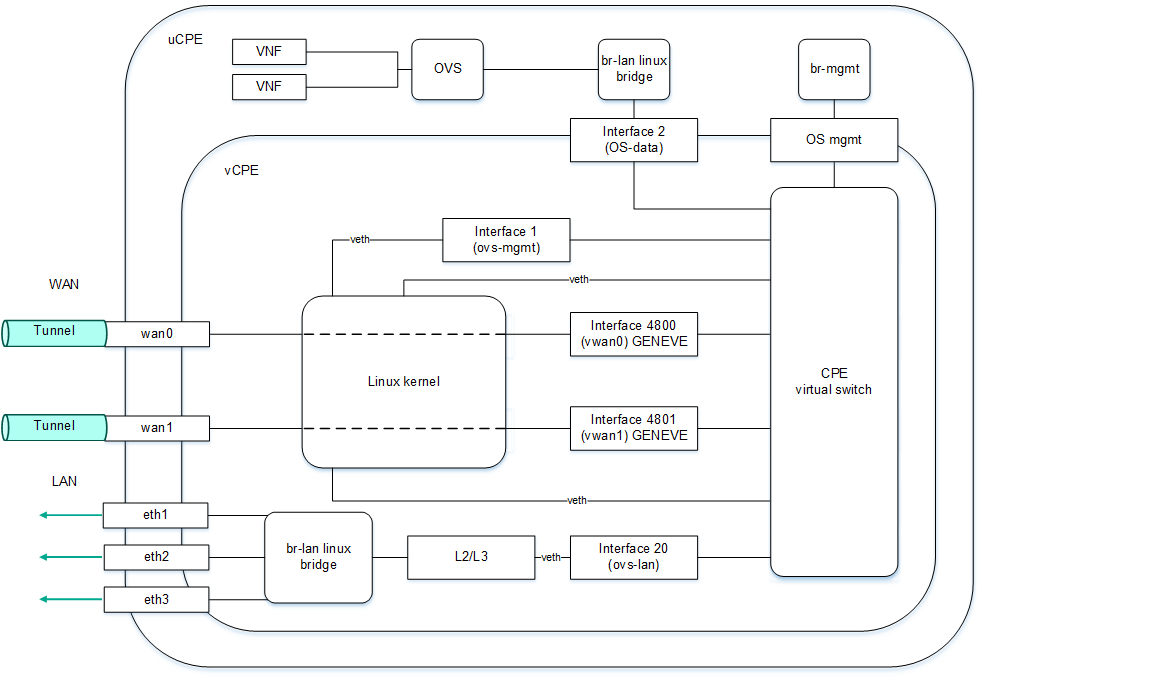
Логическая схема устройства uCPE
В начало
[Topic 238898]
Управляющий транспортный сервис SD-WAN managementTunnel
Для управления устройствами CPE и их мониторинга Kaspersky SD-WAN использует P2M транспортный сервис SD-WAN managementTunnel. Корневыми интерфейсами этого транспортного сервиса являются сервисные интерфейсы на одном или нескольких устройствах CPE, за которыми находятся компоненты
.
После того, как устройство CPE подключается к контроллеру SD-WAN, поверх OpenFlow-интерфейса ovs-mgmt автоматически создается сервисный интерфейс с типом инкапсуляции Access. Оркестратор активирует устройство CPE и добавляет этот сервисный интерфейс в управляющий транспортный сервис SD-WAN managementTunnel с ролью Leaf (см. рисунок ниже).

Транспортный сервис управления устройством CPE
IP-адрес, необходимый для управления устройством CPE, определяется автоматически из заданного вами пула адресов. При удалении устройства CPE привязанный к нему IP-адрес возвращается в пул адресов. Компоненты VNF и PNF взаимодействуют друг с другом и с оркестратором с помощью внешних IP-адресов.
Вы можете предоставить доступ к веб-консоли устройства CPE и настроить подключение к консоли по протоколу SSH с помощью шаблона CPE. Обратите внимание, что для этого вам не нужно настраивать IP-связность с устройством.
предоставляет доступ к консоли устройства через управляющий транспортный сервис SD-WAN managementTunnel.
В начало
[Topic 238920]
Автоматическая настройка устройств CPE (ZTP)
Каждое устройство CPE имеет уникальный идентификатор DPID (Datapath Identifier). Это 64-битное число, которое генерируется на основании уникальной характеристики устройства CPE, например MAC-адреса интерфейса WAN0 или серийного номера.
Для использования устройства CPE вам нужно сначала создать для него запись в веб-интерфейсе, после чего подключить само устройство к оркестратору. Альтернативным вариантом является подключение устройства к оркестратору (в этом случае в веб-интерфейсе оно отобразится со статусом Неизвестно) и последующее создание записи. В обоих случаях сопоставление записи с устройством происходит по идентификатору DPID.
Существует два основных сценария регистрации устройств CPE: с автоматической настройкой (англ. Zero Touch Provisioning, далее также ZTP) или с дополнительной конфигурацией. К дополнительной конфигурации, например относится назначение статических IP-адресов и создание маршрутов, загрузка сертификатов безопасности, а также генерация токенов.
Настройка устройства CPE осуществляется в следующей последовательности:
- При необходимости дополнительной конфигурации используется URL-активация.
- Устройство CPE получает IP-адреса WAN-интерфейсов и серверов DNS, а также маршруты по умолчанию от оператора связи по протоколу DHCP.
- Устройство CPE использует FQDN или IP-адрес оркестратора, чтобы связаться с ним, сообщает свой идентификатор DPID, после чего получает внешние IP-адреса контроллера и шлюзов SD-WAN (при использовании). На него также загружаются сертификаты.
- Устройство CPE устанавливает соединение с контроллером SD-WAN по протоколу TLS через IP-сеть, используя сеть оператора связи или интернет.
- Контроллер SD-WAN программирует устройство CPE для создания туннелей от каждого WAN-интерфейса.
Для автоматической настройки устройства CPE через интернет требуется настроить внешние (англ. public) IP-адреса оркестратора, контроллера и шлюзов SD-WAN. В качестве альтернативы внешним IP-адресам поддерживается NAT для следующих интерфейсов:
- tcp 443, 81 для оркестратора.
- tcp 6653–6656 для контроллера SD-WAN.
- udp 4800–4803 для шлюзов SD-WAN.
В начало
[Topic 237777]
Статусы и состояния устройства CPE
Устройства CPE могут иметь следующие статусы:
- Неизвестно – устройство подключено к оркестратору, но для него не создана запись в веб-интерфейсе.
- Ожидание – для устройства создана запись в веб-интерфейсе, но оно не подключено к оркестратору и/или не зарегистрировано.
- Регистрация – устройство находится в процессе регистрации.
- Ошибка – в процессе регистрации устройства возникла ошибка.
- Зарегистрировано – устройство успешно зарегистрировано.
- Конфигурация – на устройстве происходит изменение конфигурации.
Устройства CPE могут находиться в следующих состояниях:
- По отношению к оркестратору:
- Активировано – к устройству применена конфигурация назначенного шаблона. Вы можете подключить такое устройство к транспортным сервисам и использовать его для передачи трафика.
- Деактивировано (в статусе Ожидание) – к устройству не применена конфигурация назначенного шаблона. Вы можете внести локальные изменения в конфигурацию устройства перед тем как активировать его.
- Деактивировано (в статусе Зарегистрировано) – устройству заблокирована передача трафика по туннелем, и оркестратор не отвечает на поступающие от него запросы.
- По отношению к контроллеру SD-WAN:
- Активный – устройство находится под управлением контроллера.
- Неактивный –устройство не находится под управлением контроллера.
В начало
[Topic 246857]
Обеспечение связности устройств СРЕ с контроллерами SD-WAN
Устройства СРЕ устанавливают соединение с контроллерами SD-WAN по протоколу OpenFlow в плоскости управления сетью через все WAN-интерфейсы: через каждый WAN-интерфейс устройства CPE устанавливается TCP-сессия ко всем контроллерам SD-WAN.
На схеме ниже изображен принцип установления соединений между устройством СРЕ и контроллерами SD-WAN.
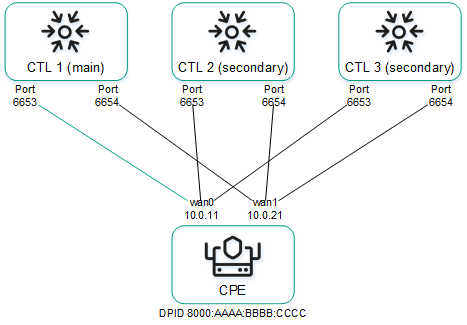
Установление соединений между контроллерами SD-WAN и устройством СРЕ
В примере выше в кластере из трех контроллеров и устройства CPE с двумя WAN-интерфейсами устанавливается шесть TCP-сессий:
- 10.0.1.1 → ctl1:6653
- 10.0.2.1 → ctl1:6654
- 10.0.1.1 → ctl2:6653
- 10.0.2.1 → ctl2:6654
- 10.0.1.1 → ctl3:6653
- 10.0.2.1 → ctl3:6654
В один момент времени только одна сессия является основной (англ. primary session). Параметры переключения и восстановления основной сессии указываются при настройке подключения устройства CPE к сети SD-WAN.
В начало
[Topic 245769]
Автоматическое изменение стоимости туннеля в зависимости от максимальной скорости интерфейса
Если скорость WAN-интерфейса SD-WAN на устройстве CPE выше скорости сети, предоставляемой оператором связи, вам нужно ограничить максимальную скорость этого интерфейса в соответствии со скоростью сети.
Пример:
Оператор связи предоставляет клиенту доступ в интернет на скорости 50 мегабит, а скорость физического подключения на интерфейсе устройства CPE составляет 100 мегабит. В этом случае для правильного расчета стоимости на туннелях и QoS необходимо указать значение максимальной скорости равным 50.
|
На основе параметра максимальной скорости высчитывается значение стоимости (англ. cost) на туннелях. Параметры максимальной скорости и стоимости связаны следующим образом:
- Максимальная скорость задает максимальную пропускную способность интерфейса для правильного расчета логических очередей для QoS. Измеряется в mbps (англ. megabits per second).
- Стоимость определяет вес интерфейса в топологии и рассчитывается по формуле
Cost = 10 000 000 / Speed, где Speed равен значению максимальной скорости. Чем меньше значение стоимости, тем более приоритетным является туннель в топологии сети.
При изменении максимальной скорости значение стоимости меняется для туннелей в обоих направлениях. Для туннеля берется наименьшее значение максимальной скорости участвующих в нем интерфейсов.
Вы можете вручную указать стоимость туннеля, а также максимальную скорость интерфейса SD-WAN при его создании.
В начало
[Topic 246035]
Шаблон CPE
Шаблон CPE содержит конфигурацию устройства CPE. Вы можете настроить конфигурацию в шаблоне один раз, после чего применять его к создаваемым устройствам. Таким образом, вы избегаете необходимости в индивидуальной настройке каждого отдельного устройства.
Обратите внимание, что определенные параметры устройства CPE можно настроить только в шаблоне. Например, в шаблоне указывается номер порта, который устройство будет использовать для подключения к оркестратору. Этот параметр невозможно изменить на отдельном устройстве.
Когда вы вносите изменения в конфигурацию шаблона CPE, они автоматически вносятся на всех использующих шаблон устройствах. После завершения работы с шаблоном CPE вы можете перейти к созданию и настройке отдельных устройств. Конфигурация устройства настраивается в соответствии с примененным шаблоном, однако в нее можно внести локальные изменения, если не все параметры соответствуют вашим требованиям.
В начало
[Topic 256281]
Создание шаблона CPE
Чтобы создать шаблон CPE:
- В меню перейдите в раздел SD-WAN.
По умолчанию откроется подраздел Устройства CPE, в котором отображается таблица устройств CPE.
- Вверху страницы нажмите на кнопку + Шаблон CPE.
- В открывшемся окне в поле Имя введите имя шаблона CPE.
- В раскрывающемся списке Тип выберите тип шаблона CPE:
- Нажмите на кнопку Создать.
Откроется подраздел Шаблоны CPE, в котором отображается таблица шаблонов CPE. Шаблон будет создан и отобразится в таблице. Теперь его можно применить к устройству CPE при создании этого устройства.
В начало
[Topic 243166]
Экспорт шаблона CPE
Вы можете экспортировать конфигурацию шаблона CPE, чтобы затем импортировать ее в другой шаблон.
Чтобы экспортировать шаблон CPE:
- В меню перейдите в подраздел SD-WAN → Шаблоны CPE.
Отобразится таблица шаблонов CPE.
- Нажмите на шаблон CPE.
Внизу страницы отобразится область настройки. Вы можете развернуть область настройки на всю страницу, нажав на кнопку развертывания  .
.
- Вверху области настройки в блоке Действия нажмите на кнопку Экспортировать.
На ваше локальное устройство сохранится архив в формате TAR.GZ.
Архив содержит следующие данные:
- файл с описанием шаблона CPE в формате XML;
- файлы скриптов;
- файлы, необходимые для запуска скриптов, например SSL-сертификаты.
Конфигурация экспортируется полностью, включая все параметры, указанные на вкладках шаблона.
В сохраненном архиве с конфигурацией не содержится информация об устройствах, к которым был применен оригинальный шаблон CPE.
В начало
[Topic 256292]
Импорт шаблона CPE
Когда один шаблон CPE импортируется в другой, их конфигурация становится идентичной. Во время импорта вы можете выбрать вкладки шаблона CPE, на которых сохранится оригинальная конфигурация.
Перед импортом шаблона CPE требуется экспортировать шаблон CPE.
После импорта шаблон CPE останется примененным к устройствам, но конфигурация этих устройств не изменяется.
Чтобы импортировать шаблон CPE:
- В меню перейдите в подраздел SD-WAN → Шаблоны CPE.
Отобразится таблица шаблонов CPE.
- Нажмите на шаблон CPE.
Внизу страницы отобразится область настройки. Вы можете развернуть область настройки на всю страницу, нажав на кнопку развертывания  .
.
- Вверху области настройки в блоке Действия нажмите на кнопку Импортировать.
- В открывшемся окне снимите флажки рядом с вкладками шаблона CPE, которые требуется оставить без изменения после импорта.
- В поле Файл укажите путь к архиву в формате TAR.GZ.
- Нажмите на кнопку Импортировать.
Конфигурация шаблона CPE будет изменена в соответствии с конфигурацией импортируемого шаблона.
В начало
[Topic 256289]
Клонирование шаблона CPE
При клонировании шаблона CPE создается его копия с новым именем, которая не применена ни к одному устройству.
Чтобы клонировать шаблон CPE:
- В меню перейдите в подраздел SD-WAN → Шаблоны CPE.
Отобразится таблица шаблонов CPE.
- Нажмите на шаблон CPE.
Внизу страницы отобразится область настройки. Вы можете развернуть область настройки на всю страницу, нажав на кнопку развертывания  .
.
- Вверху области настройки в блоке Действия нажмите на кнопку Клонировать.
- В открывшемся окне введите имя нового шаблона CPE.
- Нажмите на кнопку Клонировать.
Копия шаблона CPE будет создана и отобразится в таблице.
В начало
[Topic 256299]
Экспорт параметров и интерфейсов SD-WAN из шаблона CPE
Вы можете экспортировать из шаблона CPE параметры подключения устройства к сети SD-WAN, которые настраиваются на вкладке Параметры SD-WAN, а также конфигурацию интерфейсов SD-WAN, которые настраиваются на вкладке Параметры SD-WAN → Интерфейсы.
Чтобы экспортировать параметры и интерфейсы SD-WAN из шаблона CPE:
- В меню перейдите в подраздел SD-WAN → Шаблоны CPE.
Отобразится таблица шаблонов CPE.
- Нажмите на шаблон CPE.
Внизу страницы отобразится область настройки. Вы можете развернуть область настройки на всю страницу, нажав на кнопку развертывания  .
.
- Вверху области настройки в блоке Действия нажмите на кнопку Экспортировать параметры SD-WAN.
На ваше локальное устройство сохранится файл в формате JSON с именем <Имя шаблона>sdwan-config.
В начало
[Topic 256301]
Экспорт сетевых интерфейсов из шаблона CPE
Вы можете экспортировать из шаблона CPE конфигурацию сетевых интерфейсов, которые настраиваются на вкладке Параметры сети.
Чтобы экспортировать сетевые интерфейсы из шаблона CPE:
- В меню перейдите в подраздел SD-WAN → Шаблоны CPE.
Отобразится таблица шаблонов CPE.
- Нажмите на шаблон CPE.
Внизу страницы отобразится область настройки. Вы можете развернуть область настройки на всю страницу, нажав на кнопку развертывания  .
.
- Вверху области настройки в блоке Действия нажмите на кнопку Экспортировать сетевые интерфейсы.
На ваше локальное устройство сохранится файл в формате JSON и именем <Имя шаблона>-network-config.
В начало
[Topic 256303]
Просмотр устройств, использующих шаблон CPE
Чтобы просмотреть устройства, использующие шаблон CPE:
- В меню перейдите в подраздел SD-WAN → Шаблоны CPE.
Отобразится таблица шаблонов CPE.
- Нажмите на шаблон CPE.
Внизу страницы отобразится область настройки. Вы можете развернуть область настройки на всю страницу, нажав на кнопку развертывания  .
.
- Вверху области настройки в блоке Действия нажмите на кнопку Показать связанные CPE.
Откроется подраздел Устройства CPE, в котором отображается таблица устройств CPE. В таблице отобразятся только использующие шаблон CPE устройства.
В начало
[Topic 256304]
Удаление шаблона CPE
Вы не можете удалить шаблон, который применен к устройствам CPE. Удаленные шаблоны невозможно восстановить.
Чтобы удалить шаблон CPE:
- В меню перейдите в подраздел SD-WAN → Шаблоны CPE.
Отобразится таблица шаблонов CPE.
- Нажмите на шаблон CPE.
Внизу страницы отобразится область настройки. Вы можете развернуть область настройки на всю страницу, нажав на кнопку развертывания  .
.
- Вверху области настройки в блоке Действия нажмите на кнопку Удалить.
- В открывшемся окне подтверждения нажмите на кнопку Удалить.
Шаблон CPE будет удален и перестанет отображаться в таблице.
В начало
[Topic 256286]
Создание устройства CPE
Развернуть всё | Свернуть всё
Перед подключением устройства CPE к оркестратору для него можно создать запись в веб-интерфейсе. Во время создания записи вам нужно указать идентификатор DPID, чтобы впоследствии сопоставить ее с подключаемым устройством. При успешном сопоставлении записи с устройством оно автоматически регистрируется.
Вы можете создать устройство CPE для текущего экземпляра SD-WAN, а также для выбранного тенанта или экземпляра SD-WAN. Для создания устройства CPE используйте следующие инструкции:
- Создание устройства CPE для текущего экземпляра SD-WAN.
Чтобы создать устройство CPE для текущего экземпляра SD-WAN:
- В меню перейдите в раздел SD-WAN.
По умолчанию откроется подраздел Устройства CPE, в котором отображается таблица устройств CPE.
- Вверху страницы нажмите на кнопку + CPE.
- В открывшемся окне в поле Имя введите имя устройства CPE.
- В поле DPID введите идентификатор DPID устройства CPE.
- В раскрывающемся списке Состояние выберите состояние устройства после регистрации:
- Активировано – применить к устройству конфигурацию шаблона CPE. Активированное устройство можно подключать к транспортным сервисам и использовать для передачи трафика. Это значение выбрано по умолчанию.
- Деактивировано – не применять к устройству конфигурацию шаблона CPE. Вы можете внести локальные изменения в конфигурацию устройства перед активацией.
- При необходимости в поле Описание введите краткое описание устройства.
- В блоке Тенант выберите основного тенанта. Вы можете выбрать пул экземпляров SD-WAN или отдельный экземпляр из пула.
- При необходимости в блоке Клиентский тенант выберите тенанта организации вашего клиента.
- При необходимости в блоке Шаблон UNI выберите шаблон UNI, чтобы создать на устройстве содержащиеся в шаблоне UNI.
- В блоке Шаблон CPE выберите шаблон CPE, чтобы настроить устройство в соответствии с конфигурацией этого шаблона.
- Нажмите на кнопку Далее и в поле Адрес укажите адрес площадки устройства CPE. По мере ввода адреса вам предлагается выбрать адрес в раскрывающемся списке.
Адрес отобразится на карте.
- Нажмите на кнопку Создать.
Устройство CPE будет создано и отобразится в таблице. Теперь его можно настроить, после чего использовать для передачи трафика.
- Создание устройства CPE для тенанта.
Чтобы создать устройство CPE для тенанта:
- В меню перейдите в раздел Тенанты.
Отобразится страница управления тенантами.
- В блоке Тенанты выберите тенанта.
- В блоке Устройства CPE нажмите на кнопку + Устройство CPE.
- В открывшемся окне в поле Имя введите имя устройства CPE.
- В поле DPID введите идентификатор DPID устройства CPE.
- В раскрывающемся списке Состояние выберите состояние устройства после регистрации:
- Активировано – применить к устройству конфигурацию шаблона CPE. Активированное устройство можно подключать к транспортным сервисам и использовать для передачи трафика. Это значение выбрано по умолчанию.
- Деактивировано – не применять к устройству конфигурацию шаблона CPE. Вы можете внести локальные изменения в конфигурацию устройства перед активацией.
- При необходимости в поле Описание введите краткое описание устройства.
- При необходимости в блоке Клиентский тенант выберите тенанта организации вашего клиента.
- При необходимости в блоке Шаблон UNI выберите шаблон UNI, чтобы создать на устройстве содержащиеся в шаблоне UNI.
- В блоке Шаблон CPE выберите шаблон CPE, чтобы настроить устройство в соответствии с конфигурацией этого шаблона.
- Нажмите на кнопку Далее и в поле Адрес укажите адрес площадки устройства CPE. По мере ввода адреса вам предлагается выбрать адрес в раскрывающемся списке.
Адрес отобразится на карте.
- Нажмите на кнопку Создать.
Устройство CPE будет создано и отобразится в блоке Устройства CPE. Теперь его можно настроить, после чего использовать для передачи трафика.
- Создание устройства CPE для экземпляра SD-WAN.
Чтобы создать устройство CPE для экземпляра SD-WAN:
- В меню перейдите в подраздел SD-WAN → Экземпляры SD-WAN.
Отобразится таблица экземпляров SD-WAN.
- Нажмите на экземпляр SD-WAN.
Внизу страницы отобразится область настройки. Вы можете развернуть область настройки на всю страницу, нажав на кнопку развертывания  .
.
- Вверху области настройки нажмите на кнопку CPE.
- В открывшемся окне в поле Имя введите имя устройства CPE.
- В поле DPID введите идентификатор DPID устройства CPE.
- В раскрывающемся списке Состояние выберите состояние устройства после регистрации:
- Активировано – применить к устройству конфигурацию шаблона CPE. Активированное устройство можно подключать к транспортным сервисам и использовать для передачи трафика. Это значение выбрано по умолчанию.
- Деактивировано – не применять к устройству конфигурацию шаблона CPE. Вы можете внести локальные изменения в конфигурацию устройства перед активацией.
- При необходимости в поле Описание введите краткое описание устройства.
- В блоке Тенант выберите основного тенанта. Вы можете выбрать пул экземпляров SD-WAN или отдельный экземпляр из пула.
- При необходимости в блоке Клиентский тенант выберите тенанта организации вашего клиента.
- При необходимости в блоке Шаблон UNI выберите шаблон UNI, чтобы создать на устройстве содержащиеся в шаблоне UNI.
- В блоке Шаблон CPE выберите шаблон CPE, чтобы настроить устройство в соответствии с конфигурацией этого шаблона.
- Нажмите на кнопку Далее и в поле Адрес укажите адрес площадки устройства CPE. По мере ввода адреса вам предлагается выбрать адрес в раскрывающемся списке.
Адрес отобразится на карте.
- Нажмите на кнопку Создать.
Веб-интерфейс экземпляра SD-WAN откроется в новой вкладке браузера и вы будете аутентифицированы как администратор. По умолчанию вы перейдете в подраздел Устройства CPE, в котором отображается таблица устройств CPE. Устройство будет создано и отобразится в таблице. Теперь его можно настроить, после чего использовать для передачи трафика.
В начало
[Topic 244531]
Указание адреса устройства CPE
Чтобы указать адрес устройства CPE:
- В меню перейдите в раздел SD-WAN.
По умолчанию откроется подраздел Устройства CPE, в котором отображается таблица устройств CPE.
- Нажмите на устройство CPE.
Внизу страницы отобразится область настройки. Вы можете развернуть область настройки на всю страницу, нажав на кнопку развертывания  .
.
- Вверху области настройки в блоке Действия нажмите на кнопку Указать адрес.
- В открывшемся окне введите адрес площадки устройства CPE. По мере ввода адреса вам предлагается выбрать адрес в раскрывающемся списке.
Адрес отобразится на карте.
- Нажмите на кнопку Сохранить.
В начало
[Topic 256311]
Регистрация устройства CPE
Если устройство CPE подключается к оркестратору и не может быть сопоставлено ни с одной из созданных вами записей, его необходимо зарегистрировать. При регистрации устройства CPE не требуется подключаться к облачным сервисам производителя.
Чтобы зарегистрировать устройство CPE:
- В меню перейдите в раздел SD-WAN.
По умолчанию откроется подраздел Устройства CPE, в котором отображается таблица устройств CPE.
- Нажмите на устройство CPE.
Внизу страницы отобразится область настройки. Вы можете развернуть область настройки на всю страницу, нажав на кнопку развертывания  .
.
- Вверху области настройки в блоке Действия нажмите на кнопку Зарегистрировать.
- В раскрывающемся списке Состояние выберите состояние устройства после регистрации:
- Активировано – применить к устройству конфигурацию шаблона CPE. Активированное устройство можно подключать к транспортным сервисам и использовать для передачи трафика. Это значение выбрано по умолчанию.
- Деактивировано – не применять к устройству конфигурацию шаблона CPE. Вы можете внести локальные изменения в конфигурацию устройства перед активацией.
- При необходимости в поле Описание введите краткое описание устройства.
- В блоке Тенант выберите основного тенанта. Вы можете выбрать пул экземпляров SD-WAN или отдельный экземпляр из пула.
- При необходимости в блоке Клиентский тенант выберите тенанта организации вашего клиента.
- При необходимости в блоке Шаблон UNI выберите шаблон UNI, чтобы создать на устройстве содержащиеся в шаблоне UNI.
- В блоке Шаблон CPE выберите шаблон CPE, чтобы настроить устройство в соответствии с конфигурацией этого шаблона.
- Нажмите на кнопку Далее и в поле Адрес укажите адрес площадки устройства CPE. По мере ввода адреса вам предлагается выбрать адрес в раскрывающемся списке.
Адрес отобразится на карте.
- Нажмите на кнопку Зарегистрировать.
Статус устройства CPE изменится сначала на Регистрация, затем на Зарегистрировано.
Ваши дальнейшие действия определяются значением, выбранным в раскрывающемся списке Состояние:
- Если вы выбрали Активировано, вы можете использовать устройство для передачи трафика.
- Если вы выбрали Деактивировано, вам нужно настроить устройство, затем активировать, и только тогда вы сможете использовать его для передачи трафика.
В начало
[Topic 245100]
Активация и деактивация устройства CPE
При активации устройства к нему применяется шаблон CPE. Не активированное устройство невозможно использовать для передачи трафика.
Чтобы активировать или деактивировать устройство CPE:
- В меню перейдите в раздел SD-WAN.
По умолчанию откроется подраздел Устройства CPE, в котором отображается таблица устройств CPE.
- Нажмите на устройство CPE.
Внизу страницы отобразится область настройки. Вы можете развернуть область настройки на всю страницу, нажав на кнопку развертывания  .
.
- Вверху области настройки в блоке Действия нажмите на кнопку Активировать или Деактивировать.
В начало
[Topic 256312]
Активация устройства CPE с помощью веб-адреса
Kaspersky SD-WAN поддерживает активацию устройств СРЕ с помощью веб-адреса (англ. URL-based ZTP). Активация с помощью веб-адреса упрощает и ускоряет первоначальную настройку CPE путем автоматизации передачи параметров конфигурации в адрес и последующего ее применения.
Минимизация ручного вмешательства при активации с помощью веб-адреса снижает требования к сотруднику, который активирует и настраивает устройство CPE на месте его установки. Этот способ активации удобен при двухфакторной аутентификации или первичном внесении базовых настроек сетевой связности для подключения устройства СРЕ к оркестратору (например, статических IP или BGP).
Существуют следующие особенности активации с помощью веб-адреса:
- Активация с помощью веб-адреса доступна для устройств CPE c прошивкой в стартовом состоянии.
- Устройства CPE не должно находиться в статусе Неизвестно.
Вы можете указать шаблон веб-адреса для активации при настройке подключения устройства CPE к сети SD-WAN в поле URL ZTP.
Чтобы активировать устройство CPE с помощью веб-адреса:
- В меню перейдите в раздел SD-WAN.
По умолчанию откроется подраздел Устройства CPE, в котором отображается таблица устройств CPE.
- Нажмите на устройство CPE.
Внизу страницы отобразится область настройки. Вы можете развернуть область настройки на всю страницу, нажав на кнопку развертывания  .
.
- Вверху области настройки в блоке Действия нажмите на кнопку Получить URL активации и в открывшемся окне скопируйте веб-адрес.
- Отправьте веб-адрес пользователю, который активирует и настраивает устройство CPE на месте его установки. Пользователю нужно выполнить следующие действия, чтобы активировать устройство CPE:
- Подключиться к LAN-интерфейсу устройства CPE и получить IP-адрес по DHCP.
- Перейти по полученной ссылке или вставить веб-адрес в адресную строку браузера.
- Дождаться, пока устройство CPE получит конфигурацию, применит полученные параметры и перезагрузится.
В начало
[Topic 245418]
Подключение к консоли устройства CPE
Чтобы подключиться к консоли устройства CPE:
- В меню перейдите в раздел SD-WAN.
По умолчанию откроется подраздел Устройства CPE, в котором отображается таблица устройств CPE.
- Нажмите на устройство CPE.
Внизу страницы отобразится область настройки. Вы можете развернуть область настройки на всю страницу, нажав на кнопку развертывания  .
.
- В блоке Действия нажмите на кнопку Открыть SSH-консоль.
В новой вкладке браузера откроется окно консоли.
В начало
[Topic 256314]
Удаление устройства CPE
Когда вы удаляете устройство CPE, автоматически удаляются все созданные на этом устройстве сервисные интерфейсы. Удаленные устройства CPE невозможно восстановить.
Чтобы удалить устройство CPE:
- В меню перейдите в раздел SD-WAN.
По умолчанию откроется подраздел Устройства CPE, в котором отображается таблица устройств CPE.
- Нажмите на устройство CPE.
Внизу страницы отобразится область настройки. Вы можете развернуть область настройки на всю страницу, нажав на кнопку развертывания  .
.
- Вверху области настройки в блоке Действия нажмите на кнопку Удалить.
- В открывшемся окне подтверждения нажмите на кнопку Удалить.
Устройство CPE будет удалено и перестанет отображаться в таблице.
В начало
[Topic 256309]
Просмотр пароля устройства CPE
Чтобы просмотреть пароль устройства CPE:
- В меню перейдите в раздел SD-WAN.
По умолчанию откроется подраздел Устройства CPE, в котором отображается таблица устройств CPE.
- Нажмите на устройство CPE.
Внизу страницы отобразится область настройки. Вы можете развернуть область настройки на всю страницу, нажав на кнопку развертывания  .
.
- Вверху области настройки в блоке Действия нажмите на кнопку Показать пароль.
Откроется окно с паролем устройства CPE.
В начало
[Topic 256313]
Перезагрузка устройства CPE
Чтобы перезагрузить устройство CPE:
- В меню перейдите в раздел SD-WAN.
По умолчанию откроется подраздел Устройства CPE, в котором отображается таблица устройств CPE.
- Нажмите на устройство CPE.
Внизу страницы отобразится область настройки. Вы можете развернуть область настройки на всю страницу, нажав на кнопку развертывания  .
.
- Вверху области настройки в блоке Действия нажмите на кнопку Перезагрузить.
- В открывшемся окне подтверждения нажмите на кнопку Перезагрузить.
В начало
[Topic 256316]
Выключение устройства CPE
При выключении устройства CPE в его оперативную систему отправляется команда shutdown.
Чтобы выключить устройство CPE:
- В меню перейдите в раздел SD-WAN.
По умолчанию откроется подраздел Устройства CPE, в котором отображается таблица устройств CPE.
- Нажмите на устройство CPE.
Внизу страницы отобразится область настройки. Вы можете развернуть область настройки на всю страницу, нажав на кнопку развертывания  .
.
- Вверху области настройки в блоке Действия нажмите на кнопку Выключить.
- В открывшемся окне подтверждения нажмите на кнопку Выключить.
В начало
[Topic 256317]
Экспорт параметров и интерфейсов SD-WAN из устройства CPE
Вы можете экспортировать из устройства CPE параметры подключения устройства к сети SD-WAN, которые настраиваются на вкладке Параметры SD-WAN, а также конфигурацию интерфейсов SD-WAN, которые настраиваются на вкладке Параметры SD-WAN → Интерфейсы.
Чтобы экспортировать параметры и интерфейсы SD-WAN из устройства CPE:
- В меню перейдите в раздел SD-WAN.
По умолчанию откроется подраздел Устройства CPE, в котором отображается таблица устройств CPE.
- Нажмите на устройство CPE.
Внизу страницы отобразится область настройки. Вы можете развернуть область настройки на всю страницу, нажав на кнопку развертывания  .
.
- Вверху области настройки в блоке Действия нажмите на кнопку Экспортировать параметры SD-WAN.
На ваше локальное устройство сохранится файл в формате JSON с именем <Имя шаблона>sdwan-config.
В начало
[Topic 256318]
Экспорт сетевых интерфейсов из устройства CPE
Вы можете экспортировать из устройства CPE конфигурацию сетевых интерфейсов, которые настраиваются на вкладке Параметры сети.
Чтобы экспортировать сетевые интерфейсы из шаблона CPE:
- В меню перейдите в раздел SD-WAN.
По умолчанию откроется подраздел Устройства CPE, в котором отображается таблица устройств CPE.
- Нажмите на устройство CPE.
Внизу страницы отобразится область настройки. Вы можете развернуть область настройки на всю страницу, нажав на кнопку развертывания  .
.
- Вверху области настройки в блоке Действия нажмите на кнопку Экспортировать сетевые интерфейсы.
На ваше локальное устройство сохранится файл в формате JSON и именем <Имя шаблона>-network-config.
В начало
[Topic 256319]
Поиск устройств CPE
Чтобы найти устройство CPE:
- В меню перейдите в раздел SD-WAN.
По умолчанию откроется подраздел Устройства CPE, в котором отображается таблица устройств CPE.
- Вверху страницы нажмите на кнопку поиска
 и в отобразившемся поле введите требуемый критерий поиска. Например, вы можете ввести имя устройства CPE, IP-адрес или один из назначенных тегов.
и в отобразившемся поле введите требуемый критерий поиска. Например, вы можете ввести имя устройства CPE, IP-адрес или один из назначенных тегов.
Результаты поиска отобразятся в таблице.
В начало
[Topic 262117]
Автоматическое удаление и деактивация устройства CPE
Развернуть всё | Свернуть всё
Вы можете указать время, по прошествии которого отдельное устройство CPE или все устройства, использующие шаблон CPE будут удалены или деактивированы в случае потери связи с контроллером SD-WAN.
Обе функции используются для предотвращения краж устройств. Функция автоматического удаления также используется для очистки веб-интерфейса оркестратора от устаревших записей. По умолчанию обе функции выключены.
Для автоматического удаления и деактивации устройств CPE используйте следующие инструкции:
- Настройка автоматического удаления и/или деактивации отдельного устройства CPE.
Чтобы настроить автоматическое удаление и/или деактивацию отдельного устройства CPE:
- В меню перейдите в раздел SD-WAN.
По умолчанию откроется подраздел Устройства CPE, в котором отображается таблица устройств CPE.
- Нажмите на устройство CPE.
Внизу страницы отобразится область настройки. Вы можете развернуть область настройки на всю страницу, нажав на кнопку развертывания  .
.
- Выберите вкладку Деактивация.
Отобразятся параметры функций автоматического удаления и деактивации устройства CPE.
- Настройте автоматическое удаление устройства CPE:
- Установите флажок Переопределить рядом с полем Время удаления (сек.), чтобы игнорировать примененный шаблон CPE и получить возможность изменить параметры автоматического удаления. По умолчанию флажок снят.
- Установите флажок Включить рядом с полем Время удаления (сек.), чтобы включить автоматическое удаление.
- В поле Время удаления (сек.) введите время, по прошествии которого устройство требуется удалить при отсутствии связи с контроллером SD-WAN. Время указывается в секундах. Диапазон значений: от 60 до 31 536 000. Введенное значение не должно быть ниже значения, которое вы указываете для функции автоматической деактивации.
- Настройте автоматическую деактивацию устройства CPE:
- Установите флажок Переопределить рядом с полем Время деактивации (сек.), чтобы игнорировать примененный шаблон CPE и получить возможность изменить параметры автоматической деактивации. По умолчанию флажок снят.
- Установите флажок Включить рядом с полем Время деактивации (сек.), чтобы включить автоматическую деактивацию.
- В поле Время деактивации (сек.) введите время, по прошествии которого устройство требуется деактивировать при отсутствии связи с контроллером SD-WAN. Время указывается в секундах. Диапазон значений: от 60 до 31 536 000. Введенное значение не должно быть выше значения, которое вы указываете для функции автоматического удаления.
- Вверху области настройки нажмите на кнопку Сохранить, чтобы сохранить конфигурацию устройства CPE.
- Настройка автоматического удаления и/или деактивации всех устройств, использующих шаблон CPE.
Чтобы настроить автоматическое удаление и/или деактивацию всех устройств, использующих шаблон CPE:
- В меню перейдите в подраздел SD-WAN → Шаблоны CPE.
Отобразится таблица шаблонов CPE.
- Нажмите на шаблон CPE.
Внизу страницы отобразится область настройки. Вы можете развернуть область настройки на всю страницу, нажав на кнопку развертывания  .
.
- Выберите вкладку Деактивация.
Отобразятся параметры функций автоматического удаления и деактивации устройства CPE.
- Настройте автоматическое удаление всех устройств, использующих шаблон CPE:
- Установите флажок Включить рядом с полем Время удаления (сек.), чтобы включить автоматическое удаление. По умолчанию автоматическое удаление выключено.
- В поле Время удаления (сек.) введите время, по прошествии которого устройство требуется удалить при отсутствии связи с контроллером SD-WAN. Время указывается в секундах. Диапазон значений: от 60 до 31 536 000. Введенное значение не должно быть ниже значения, которое вы указываете для функции автоматической деактивации.
- Настройте автоматическую деактивацию всех устройств, использующих шаблон CPE:
- Установите флажок Включить рядом с полем Время деактивации (сек.), чтобы включить автоматическую деактивацию. По умолчанию автоматическая деактивация выключена.
- В поле Время деактивации (сек.) введите время, по прошествии которого устройство требуется деактивировать при отсутствии связи с контроллером SD-WAN. Время указывается в секундах. Диапазон значений: от 60 до 31 536 000. Введенное значение не должно быть выше значения, которое вы указываете для функции автоматического удаления.
- Вверху области настройки нажмите на кнопку Сохранить, чтобы сохранить конфигурацию шаблона CPE.
В начало
[Topic 243195]
Двухфакторная аутентификация устройства CPE
Двухфакторная аутентификация используется для безопасной регистрации устройства CPE. При включении двухфакторной аутентификации в базу данных оркестратора записывается ключ безопасности, который вам нужно вручную ввести на устройстве. Регистрация проходит успешно только при условии совпадения двух ключей безопасности.
Чтобы настроить двухфакторную аутентификацию на устройстве CPE:
- В меню перейдите в раздел SD-WAN.
По умолчанию откроется подраздел Устройства CPE, в котором отображается таблица устройств CPE.
- Нажмите на устройство CPE.
Внизу страницы отобразится область настройки. Вы можете развернуть область настройки на всю страницу, нажав на кнопку развертывания  .
.
- Выберите вкладку Активация.
Отобразятся параметры двухфакторной аутентификации устройства CPE.
- В раскрывающемся списке Двухфакторная аутентификация выберите одно из следующих значений:
- Включено.
- Выключено – это значение выбрано по умолчанию.
- Если вы включили двухфакторную аутентификацию, нажмите на кнопку Сгенерировать под полем Токен, чтобы сгенерировать ключ безопасности.
- Вверху области настройки нажмите на кнопку Сохранить, чтобы сохранить конфигурацию устройства CPE.
- Введите сгенерированный ключ безопасности на устройстве CPE в папке /etc/config/sdwan.
В начало
[Topic 244953]
Сертификаты оркестратора
Для предотвращения MITM-атак (англ. man in the middle) при обращении к оркестратору устройство CPE проверяет, можно ли доверять сертификату оркестратора. По умолчанию на устройствах установлены корневые сертификаты публичных центров сертификации.
Если для оркестратора используется сертификат, подписанный публичным центром сертификации, установка дополнительного сертификата на устройствах не требуется. В противном случае необходимо добавить используемый оркестратором публичный корневой сертификат на устройствах, загрузив его в веб-интерфейс оркестратора.
Существуют следующие особенности управления сертификатами:
- при каждой загрузке нового сертификата в веб-интерфейсе оркестратора сертификат распространяется на устройства СРЕ автоматически;
- при первоначальной активации устройства СРЕ с помощью веб-адреса загруженный в оркестратор сертификат автоматически устанавливается на устройстве;
- за 30 дней до окончания срока действия сертификата оркестратор начинает выводить уведомление об этом при каждой аутентификации пользователя в веб-интерфейсе оркестратора.
В начало
[Topic 256320]
Загрузка сертификата оркестратора
Чтобы загрузить сертификат оркестратора:
- В меню перейдите в раздел SD-WAN.
По умолчанию откроется подраздел Устройства CPE, в котором отображается таблица устройств CPE.
- Вверху страницы нажмите на кнопку + Сертификат.
- Укажите путь к файлу сертификата в формате PEM. Максимальный размер файла: 128 КБ.
Информация о загруженном сертификате отобразится в подразделе Сертификат. Сертификат будет автоматически распространен на устройствах CPE. Вы можете распространить сертификат вручную.
В начало
[Topic 248730]
Просмотр сертификата оркестратора
Чтобы просмотреть сертификат оркестратора,
в меню перейдите в подраздел SD-WAN → Сертификат.
Откроется страница с информацией о загруженном сертификате оркестратора.
В начало
[Topic 256323]
Распространение сертификата оркестратора на устройствах CPE вручную
Вы можете вручную распространить сертификат оркестратора на устройствах CPE, не дожидаясь автоматического распространения.
Чтобы распространить сертификат оркестратора на устройствах CPE вручную:
- В меню перейдите в подраздел SD-WAN → Сертификат.
Откроется страница с информацией о загруженном сертификате оркестратора.
- Вверху страницы нажмите на кнопку Применить к CPE.
В начало
[Topic 256321]
Экспорт сертификата оркестратора
Чтобы экспортировать сертификат оркестратора:
- В меню перейдите в подраздел SD-WAN → Сертификат.
Откроется страница с информацией о загруженном сертификате оркестратора.
- Вверху страницы нажмите на кнопку Экспортировать.
На ваше локальное устройство сохранится файл в формате PEM с именем cacert.
В начало
[Topic 256325]
Теги
Теги – это метки, которые описывают различные параметры устройства CPE, например модель, версию программного обеспечения или адрес расположения. Теги классифицируют устройства для выполнения с ними требуемых задач. Например, с их помощью вы можете сгруппировать устройства одной модели, после чего обновить на них прошивку.
Когда вы создаете устройство CPE ему автоматически назначаются теги, описывающие модель и тенанта, к которому оно относится.
Если требуется, вы можете назначить теги одному или нескольким устройствам CPE одновременно. Обратите внимание, что для назначения тега устройство должно находиться в статусе Зарегистрировано.
Kaspersky SD-WAN не поддерживает назначение двух одинаковых тегов одному устройству CPE.
В начало
[Topic 256334]
Назначение тегов устройствам CPE
Чтобы назначить тег отдельному устройству CPE:
- В меню перейдите в раздел SD-WAN.
По умолчанию откроется подраздел Устройства CPE, в котором отображается таблица устройств CPE.
- Нажмите на устройство CPE.
Внизу страницы отобразится область настройки. Вы можете развернуть область настройки на всю страницу, нажав на кнопку развертывания  .
.
- Выберите вкладку Теги.
Отобразятся назначенные устройству CPE теги.
- Введите тег и нажмите на кнопку назначения
 .
. - Вверху области настройки нажмите на кнопку Сохранить, чтобы сохранить конфигурацию устройства CPE.
Чтобы назначить тег нескольким устройствам CPE одновременно:
- В меню перейдите в раздел SD-WAN.
По умолчанию откроется подраздел Устройства CPE, в котором отображается таблица устройств CPE.
- Установите флажки рядом с устройствами CPE.
- Вверху страницы в раскрывающемся списке Действия выберите Добавить теги.
- В открывшемся окне введите тег и нажмите на кнопку назначения
 .
. - Нажмите на кнопку Добавить.
В начало
[Topic 244664]
Удаление тегов устройств CPE
Чтобы удалить тег отдельного устройства CPE:
- В меню перейдите в раздел SD-WAN.
По умолчанию откроется подраздел Устройства CPE, в котором отображается таблица устройств CPE.
- Нажмите на устройство CPE.
Внизу страницы отобразится область настройки. Вы можете развернуть область настройки на всю страницу, нажав на кнопку развертывания  .
.
- Выберите вкладку Теги.
Отобразятся назначенные устройству CPE теги.
- Нажмите на кнопку удаления
 рядом с тегом.
рядом с тегом. - Вверху области настройки нажмите на кнопку Сохранить, чтобы сохранить конфигурацию устройства CPE.
Чтобы удалить тег нескольких устройств CPE одновременно:
- В меню перейдите в раздел SD-WAN.
По умолчанию откроется подраздел Устройства CPE, в котором отображается таблица устройств CPE.
- Установите флажки рядом с устройствами CPE.
- Вверху страницы в раскрывающемся списке Действия выберите Удалить теги.
- В открывшемся окне удалите теги:
- Нажмите на кнопку удаления
 рядом с тегом.
рядом с тегом. - Введите тег в поле и выберите его в раскрывающемся списке.
- Нажмите на кнопку Удалить.
В начало
[Topic 256338]
Внеполосное управление устройствами CPE
В рамках развернутого Kaspersky SD-WAN взаимодействие оркестратора с устройствами CPE происходит через наложенную сеть SD-WAN и является внутриполосным (англ. in-band). Однако решение также поддерживает внеполосное управление (англ. out-of-band management, далее также OOB-управление), подразумевающее передачу управляющего трафика между оркестратором и устройствами через подлежащую (англ. underlay) сеть по HTTPS или TLS без задействования туннелей.
OOB-управление позволяет управлять устройствами CPE, а также проводить их диагностику, даже в случае отсутствия установленных туннелей. Например, вы можете использовать OOB-управление, если используете только точки подключения local breakout или при возникновении аварии на сети SD-WAN.
После регистрации устройство CPE начинает отправлять API-запросы оркестратору с определенным интервалом времени для получения новых конфигураций. Интервал времени указывается при настройке подключения устройства к сети SD-WAN в поле Интервал обновления (сек.).
Когда вы вносите изменения в конфигурацию устройства CPE в веб-интерфейсе, оркестратор сохраняет новую конфигурацию со статусом Ожидание. Устройство в свою очередь получает эту конфигурацию при очередном отправлении API-запроса, и она переходит в статус Выполнение. В случае успешного применения конфигурации устройство сообщает об этом оркестратору, после чего она переходит в статус Выполнено. Если устройство сообщает о невозможности применения конфигурации, она переходит в статус Ошибка.
Перед применением новой конфигурации на устройстве CPE выполняется копирование текущей конфигурации. Если после успешного применения новой конфигурации устройство не может отправить оркестратору сообщение с подтверждением, после 3-х попыток выполняется откат к предыдущей версии. В этом случае конфигурация на оркестраторе также переходит в статус Ошибка.
Вы можете просматривать статусы конфигураций на отдельном устройстве CPE.
Чтобы просмотреть статус конфигураций:
- В меню перейдите в раздел SD-WAN.
По умолчанию откроется подраздел Устройства CPE, в котором отображается таблица устройств CPE.
- Нажмите на устройство CPE.
Внизу страницы отобразится область настройки. Вы можете развернуть область настройки на всю страницу, нажав на кнопку развертывания  . Конфигурации и их статус отображаются в таблице Внеполосное управление.
. Конфигурации и их статус отображаются в таблице Внеполосное управление.
В начало
[Topic 251415]
Управление устройствами CPE через меню контроллера SD-WAN
Когда вы создаете устройство CPE, оно также отображается в разделе Коммутаторы меню настройки контроллера SD-WAN. В этом подразделе вы можете управлять устройством и просматривать на нем статистику. Устройства отображаются в таблице со следующими столбцами:
- Имя – имя устройства CPE.
- ID – порядковый номер устройства CPE. С помощью этого столбца вы можете определять, в каком порядке устройства подключились к контроллеру SD-WAN. Устройство с наименьшим порядковым номером подключилось к контроллеру первым.
- Статус – статус устройства CPE в контроллере SD-WAN. В этом столбце может отображаться один из следующих статусов:
- Активный – устройство находится под управлением контроллера.
- Неактивный –устройство не находится под управлением контроллера.
- Подключение – статус подключения устройства CPE к контроллеру SD-WAN. В этом столбце может отображаться один из следующих статусов:
- Подключен – между устройством и контроллером установлена TCP-сессия.
- Отключен – между устройством и контроллером не установлена TCP-сессия.
- MAC – MAC-адрес устройства CPE.
- Интерфейс – один или несколько WAN-интерфейсов SD-WAN устройства CPE для установления TCP-сессии с контроллером SD-WAN.
- Основная сессия – WAN-интерфейс SD-WAN устройства CPE, через который установлено управляющее соединение с контроллером SD-WAN.
- IP – IP-адрес, который устройство CPE использует для установления TCP-сессии с контроллером SD-WAN.
- Порт – номер порта, который устройство CPE использует для установления TCP-сессии с контроллером SD-WAN.
- Создан – дата и время регистрации устройства CPE.
- Адрес – адрес площадки устройства CPE.
- Задержка (мс.) – время задержки в миллисекундах для TCP-сессии между устройством CPE и контроллером SD-WAN. Отображается значение для управляющего соединения.
- Описание – краткое описание устройства CPE.
Обратите внимание, что отображающаяся вверху страницы кнопка Коммутатор не используется для создания новых устройств CPE. Это действие выполняется в разделе SD-WAN.
Просмотр статистики на устройствах CPE позволяет анализировать и контролировать процесс передачи трафика между этими устройствами и адаптировать используемые сетевые политики в соответствии с изменяющимися требованиями вашей организации.
Мы не рекомендуем изменять параметры устройств CPE и OpenFlow-интерфейсов в разделе Коммутаторы, так как это может привести к неполадкам в работе сети SD-WAN. Вы можете изменить параметры устройств CPE в подразделе Устройства CPE, а параметры OpenFlow-интерфейсов – в конфигурации устройства CPE на вкладке Параметры SD-WAN.
В начало
[Topic 256339]
Просмотр OpenFlow-таблицы устройства CPE
Чтобы просмотреть OpenFlow-таблицу устройства CPE:
- В меню перейдите в раздел Инфраструктура.
Откроется страница управления инфраструктурой сети SD-WAN. По умолчанию выбрана вкладка Сетевые ресурсы, на которой отображается таблица контроллеров SD-WAN.
- Нажмите на кнопку Управление рядом с контроллером SD-WAN и в раскрывающемся списке выберите Меню конфигурации.
Откроется меню настройки контроллера SD-WAN. По умолчанию вы перейдете в раздел Узлы контроллера, в котором отображается таблица узлов контроллера.
- Перейдите в раздел Коммутаторы.
Отобразится таблица устройств CPE.
- Нажмите на кнопку Управление рядом с устройством CPE и в раскрывающемся списке выберите OpenFlow-таблица.
Откроется OpenFlow-таблица устройства CPE. Вы можете переключаться между страницами таблицы, используя кнопки Предыдущая и Следующая.
В начало
[Topic 255755]
Просмотр статистики OpenFlow-интерфейсов
Чтобы просмотреть статистику OpenFlow-интерфейсов:
- В меню перейдите в раздел Инфраструктура.
Откроется страница управления инфраструктурой сети SD-WAN. По умолчанию выбрана вкладка Сетевые ресурсы, на которой отображается таблица контроллеров SD-WAN.
- Нажмите на кнопку Управление рядом с контроллером SD-WAN и в раскрывающемся списке выберите Меню конфигурации.
Откроется меню настройки контроллера SD-WAN. По умолчанию вы перейдете в раздел Узлы контроллера, в котором отображается таблица узлов контроллера.
- Перейдите в раздел Коммутаторы.
Отобразится таблица устройств CPE.
- Нажмите на кнопку Управление рядом с устройством CPE и в раскрывающемся списке выберите Статистика интерфейса.
Откроется таблица статистики OpenFlow-интерфейсов.
- При необходимости измените содержимое таблицы:
- Вверху страницы нажмите на кнопку настройки
 и в раскрывающемся списке выберите параметры, которые требуется отобразить в статистике.
и в раскрывающемся списке выберите параметры, которые требуется отобразить в статистике. - Нажмите на кнопку Очистить статистику, чтобы очистить статистику.
В начало
[Topic 256341]
Просмотр статистики очередей на LAN-интерфейсах
Чтобы просмотреть статистику очередей на LAN-интерфейсах:
- В меню перейдите в раздел Инфраструктура.
Откроется страница управления инфраструктурой сети SD-WAN. По умолчанию выбрана вкладка Сетевые ресурсы, на которой отображается таблица контроллеров SD-WAN.
- Нажмите на кнопку Управление рядом с контроллером SD-WAN и в раскрывающемся списке выберите Меню конфигурации.
Откроется меню настройки контроллера SD-WAN. По умолчанию вы перейдете в раздел Узлы контроллера, в котором отображается таблица узлов контроллера.
- Перейдите в раздел Коммутаторы.
Отобразится таблица устройств CPE.
- Нажмите на кнопку Управление рядом с устройством CPE и в раскрывающемся списке выберите Статистика очередей.
Откроется таблица статистики очередей на LAN-интерфейсах.
В начало
[Topic 256342]
Переход к сервисным интерфейсам на устройстве CPE
Чтобы перейти к сервисным интерфейсам, созданным на устройстве CPE:
- В меню перейдите в раздел Инфраструктура.
Откроется страница управления инфраструктурой сети SD-WAN. По умолчанию выбрана вкладка Сетевые ресурсы, на которой отображается таблица контроллеров SD-WAN.
- Нажмите на кнопку Управление рядом с контроллером SD-WAN и в раскрывающемся списке выберите Меню конфигурации.
Откроется меню настройки контроллера SD-WAN. По умолчанию вы перейдете в раздел Узлы контроллера, в котором отображается таблица узлов контроллера.
- Перейдите в раздел Коммутаторы.
Отобразится таблица устройств CPE.
- Нажмите на кнопку Управление рядом с устройством CPE и в раскрывающемся списке выберите Сервисные интерфейсы.
Откроется подраздел Сервисные интерфейсы, в котором отображается таблица сервисных интерфейсов.
В начало
[Topic 256343]
Просмотр технических характеристик устройства CPE
Чтобы просмотреть технические характеристики устройства CPE:
- В меню перейдите в раздел Инфраструктура.
Откроется страница управления инфраструктурой сети SD-WAN. По умолчанию выбрана вкладка Сетевые ресурсы, на которой отображается таблица контроллеров SD-WAN.
- Нажмите на кнопку Управление рядом с контроллером SD-WAN и в раскрывающемся списке выберите Меню конфигурации.
Откроется меню настройки контроллера SD-WAN. По умолчанию вы перейдете в раздел Узлы контроллера, в котором отображается таблица узлов контроллера.
- Перейдите в раздел Коммутаторы.
Отобразится таблица устройств CPE.
- Нажмите на кнопку Управление рядом с устройством CPE и в раскрывающемся списке выберите Информация об оборудовании.
Откроется окно с техническими характеристиками устройства CPE.
В начало
[Topic 256344]
Просмотр использования устройства CPE
Чтобы просмотреть компоненты Kaspersky SD-WAN, которые используют устройство CPE:
- В меню перейдите в раздел Инфраструктура.
Откроется страница управления инфраструктурой сети SD-WAN. По умолчанию выбрана вкладка Сетевые ресурсы, на которой отображается таблица контроллеров SD-WAN.
- Нажмите на кнопку Управление рядом с контроллером SD-WAN и в раскрывающемся списке выберите Меню конфигурации.
Откроется меню настройки контроллера SD-WAN. По умолчанию вы перейдете в раздел Узлы контроллера, в котором отображается таблица узлов контроллера.
- Перейдите в раздел Коммутаторы.
Отобразится таблица устройств CPE.
- Нажмите на кнопку Управление рядом с устройством CPE и в раскрывающемся списке выберите Показать использование.
Откроется окно, в котором отображается таблица компонентов решения, использующих устройство CPE.
В начало
[Topic 256346]
Изменение статуса устройства CPE в контроллере SD-WAN
Чтобы изменить статус устройства CPE в контроллере SD-WAN:
- В меню перейдите в раздел Инфраструктура.
Откроется страница управления инфраструктурой сети SD-WAN. По умолчанию выбрана вкладка Сетевые ресурсы, на которой отображается таблица контроллеров SD-WAN.
- Нажмите на кнопку Управление рядом с контроллером SD-WAN и в раскрывающемся списке выберите Меню конфигурации.
Откроется меню настройки контроллера SD-WAN. По умолчанию вы перейдете в раздел Узлы контроллера, в котором отображается таблица узлов контроллера.
- Перейдите в раздел Коммутаторы.
Отобразится таблица устройств CPE.
- Нажмите на кнопку Управление рядом с устройством CPE и в раскрывающемся списке выберите Включить или Выключить.
Статус устройства CPE будет изменен на Активный или Неактивный.
В начало
[Topic 256350]
Изменение MAC-адреса устройства CPE
Чтобы изменить MAC-адрес устройства CPE:
- В меню перейдите в раздел Инфраструктура.
Откроется страница управления инфраструктурой сети SD-WAN. По умолчанию выбрана вкладка Сетевые ресурсы, на которой отображается таблица контроллеров SD-WAN.
- Нажмите на кнопку Управление рядом с контроллером SD-WAN и в раскрывающемся списке выберите Меню конфигурации.
Откроется меню настройки контроллера SD-WAN. По умолчанию вы перейдете в раздел Узлы контроллера, в котором отображается таблица узлов контроллера.
- Перейдите в раздел Коммутаторы.
Отобразится таблица устройств CPE.
- Нажмите на кнопку Управление рядом с устройством CPE и в раскрывающемся списке выберите Мигрировать.
- В открывшемся окне введите новый MAC адрес устройства CPE.
- Нажмите на кнопку Сохранить.
В начало
[Topic 256351]
Разрыв TCP-сессии между устройством CPE и контроллером SD-WAN
Чтобы разорвать TCP-сессию между устройством CPE и контроллером SD-WAN:
- В меню перейдите в раздел Инфраструктура.
Откроется страница управления инфраструктурой сети SD-WAN. По умолчанию выбрана вкладка Сетевые ресурсы, на которой отображается таблица контроллеров SD-WAN.
- Нажмите на кнопку Управление рядом с контроллером SD-WAN и в раскрывающемся списке выберите Меню конфигурации.
Откроется меню настройки контроллера SD-WAN. По умолчанию вы перейдете в раздел Узлы контроллера, в котором отображается таблица узлов контроллера.
- Перейдите в раздел Коммутаторы.
Отобразится таблица устройств CPE.
- Нажмите на кнопку Управление рядом с устройством CPE и в раскрывающемся списке выберите Разорвать соединение.
TCP-сессия между устройством CPE и контроллером SD-WAN будет разорвана.
В начало
[Topic 256352]
Скрипты
Скрипт – это последовательность команд и инструкций, которые используются для настройки устройств CPE. Каждый скрипт изменяет один или несколько параметров устройства.
Вы можете добавить в шаблон CPE скрипты, которые запускаются автоматически или требуют ручного запуска. В обоих случаях скрипты запускает VNFM. Обратите внимание, что перед добавлением и запуском скриптов на устройстве необходимо настроить подключение VNFM к его консоли.
Автоматический запуск скриптов происходит при соблюдении условий, которые вы указываете в параметрах скрипта. Например, скрипт может автоматически запускаться при регистрации устройства CPE.
В начало
[Topic 244549]
Настройка подключения VNFM к консоли устройства CPE
Запуск скриптов на устройстве CPE обеспечивает VNFM. В шаблоне CPE необходимо указать имя и пароль пользователя, а также номер SSH-порта, чтобы VNFM мог подключиться к консоли устройства и запускать скрипты. Указанные параметры подключения применяются ко всем устройствам, использующим шаблон. Подключение настраивается один раз, за исключением случаев, когда вам нужно использовать другого пользователя на устройстве CPE или изменить номер SSH-порта.
Чтобы настроить параметры подключения VNFM к консоли устройства CPE:
- В меню перейдите в подраздел SD-WAN → Шаблоны CPE.
Отобразится таблица шаблонов CPE.
- Нажмите на шаблон CPE.
Внизу страницы отобразится область настройки. Вы можете развернуть область настройки на всю страницу, нажав на кнопку развертывания  .
.
- Выберите вкладку Скрипты.
Отобразятся параметры подключения VNFM к консоли устройства CPE, а также таблица скриптов, если добавлен хотя бы один скрипт.
- В поле Имя пользователя по умолчанию введите имя пользователя для аутентификации VNFM в консоли устройства. Максимальная длина: 255 символов.
- В поле SSH-порт введите номер порта для подключения VNFM к консоли устройства CPE. По умолчанию указано значение
1. - В поле Пароль по умолчанию введите пароль пользователя для аутентификации VNFM в консоли устройства CPE. Максимальная длина: 255 символов. Вы можете просмотреть введенный пароль, нажав на кнопку просмотра
 .
. - Вверху области настройки нажмите на кнопку Сохранить, чтобы сохранить конфигурацию шаблона CPE.
В начало
[Topic 243241]
Добавление скрипта
Вы можете добавить скрипт только в шаблон CPE. Когда вы добавляете скрипт, он добавляется на всех устройствах, использующих шаблон. Перед добавлением скрипта требуется настроить подключение VNFM к консоли устройства CPE.
---
- hosts: ${target}
gather_facts: no
tasks:
- name: setting up ssh key
raw: echo ${ssh.key.public} >> /etc/dropbear/authorized_keys
Чтобы добавить скрипт:
- В меню перейдите в подраздел SD-WAN → Шаблоны CPE.
Отобразится таблица шаблонов CPE.
- Нажмите на шаблон CPE.
Внизу страницы отобразится область настройки. Вы можете развернуть область настройки на всю страницу, нажав на кнопку развертывания  .
.
- Выберите вкладку Скрипты.
Отобразятся параметры подключения VNFM к консоли устройства CPE, а также таблица скриптов, если добавлен хотя бы один скрипт.
- Нажмите на кнопку + Скрипт.
- В открывшемся окне в поле Имя введите имя скрипта. Максимальная длина: 255 символов.
- В поле Время (сек.) введите время в секундах, по прошествии которого VNFM перестает предпринимать попытки запуска скрипта, который не запустился с первого раза. По умолчанию указано значение
360. - В раскрывающемся списке Исполнитель скрипта выберите одно из следующих значений:
- Ansible – это значение выбрано по умолчанию.
- Shell.
- Expect.
- Пользовательский – использовать собственный интерпретатор в VNFM.
Управляет жизненным циклом виртуальных сетевых функций с помощью SSH, сценариев Ansible, скриптов и атрибутов Cloud-init.
- Если в раскрывающемся списке Исполнитель скрипта вы выбрали Пользовательский, в поле Пользовательский интерпретатор введите путь к интерпретатору.
- В раскрывающемся списке Стадия выберите стадию работы устройства CPE, на которой требуется запустить скрипт:
- Регистрация – это значение выбрано по умолчанию.
- Удаление.
- Вручную– запускать скрипт только вручную.
- При необходимости разрешить повторный запуск скрипта установите флажок Повторный запуск. По умолчанию флажок снят.
- В поле Скрипт укажите путь к файлу со скриптом или к файлу-сценарию Ansible playbook.
- При необходимости в поле Файл укажите путь к необходимым для выполнения скрипта дополнительным файлам. Поддерживаемые форматы архивов с файлами: TAR.GZ и ZIP.
- Нажмите на кнопку Сохранить.
Скрипт будет добавлен в шаблон CPE и отобразится в таблице.
В начало
[Topic 243208]
Изменение скрипта
Вы можете изменить скрипт только в шаблоне CPE. Когда вы изменяете скрипт, он изменяется на всех устройствах, использующих шаблон.
Чтобы изменить скрипт:
- В меню перейдите в подраздел SD-WAN → Шаблоны CPE.
Отобразится таблица шаблонов CPE.
- Нажмите на шаблон CPE.
Внизу страницы отобразится область настройки. Вы можете развернуть область настройки на всю страницу, нажав на кнопку развертывания  .
.
- Выберите вкладку Скрипты.
Отобразятся параметры подключения VNFM к консоли устройства CPE, а также таблица скриптов, если добавлен хотя бы один скрипт.
- Нажмите на кнопку Изменить рядом со скриптом.
- В открывшемся окне измените требуемые параметры. Описание параметров см. в инструкции по добавлению скрипта.
- Нажмите на кнопку Сохранить.
В начало
[Topic 256356]
Просмотр содержимого скрипта
Вы можете просмотреть содержимое скрипта на отдельном устройстве или в шаблоне CPE.
Чтобы просмотреть содержимое скрипта на отдельном устройстве CPE:
- В меню перейдите в раздел SD-WAN.
По умолчанию откроется подраздел Устройства CPE, в котором отображается таблица устройств CPE.
- Нажмите на устройство CPE.
Внизу страницы отобразится область настройки. Вы можете развернуть область настройки на всю страницу, нажав на кнопку развертывания  .
.
- Выберите вкладку Скрипты.
Отобразится таблица скриптов, если добавлен хотя бы один скрипт.
- Нажмите на кнопку Просмотреть рядом со скриптом.
Откроется окно с содержимым скрипта.
Чтобы просмотреть содержимое скрипта в шаблоне CPE:
- В меню перейдите в подраздел SD-WAN → Шаблоны CPE.
Отобразится таблица шаблонов CPE.
- Нажмите на шаблон CPE.
Внизу страницы отобразится область настройки. Вы можете развернуть область настройки на всю страницу, нажав на кнопку развертывания  .
.
- Выберите вкладку Скрипты.
Отобразятся параметры подключения VNFM к консоли устройства CPE, а также таблица скриптов, если добавлен хотя бы один скрипт.
- Нажмите на кнопку Просмотреть рядом со скриптом.
Откроется окно с содержимым скрипта.
В начало
[Topic 256359]
Удаление скрипта
Вы можете удалить скрипт только в шаблоне CPE. Когда вы удаляете скрипт, он удаляется на всех устройствах, использующих шаблон. Удаленные скрипты невозможно восстановить.
Чтобы удалить скрипт:
- В меню перейдите в подраздел SD-WAN → Шаблоны CPE.
Отобразится таблица шаблонов CPE.
- Нажмите на шаблон CPE.
Внизу страницы отобразится область настройки. Вы можете развернуть область настройки на всю страницу, нажав на кнопку развертывания  .
.
- Выберите вкладку Скрипты.
Отобразятся параметры подключения VNFM к консоли устройства CPE, а также таблица скриптов, если добавлен хотя бы один скрипт.
- Нажмите на кнопку Удалить рядом со скриптом.
Скрипт будет удален и перестанет отображаться в таблице.
- Нажмите на кнопку Применить.
В начало
[Topic 256358]
Настройка порядка запуска скриптов
Порядок запуска скриптов используется, когда на устройстве CPE требуется одновременно запустить несколько скриптов, чтобы определить, какой скрипт будет запущен первым.
Например, вы можете добавить два скрипта, каждый из которых автоматически запускается при регистрации устройства. По умолчанию первым запускается скрипт, который был добавлен раньше всех остальных.
Вы можете настроить порядок запуска в шаблоне CPE. Указанный в шаблоне порядок запуска применяется ко всем устройствам, использующим шаблон.
Чтобы настроить порядок запуска скриптов:
- В меню перейдите в подраздел SD-WAN → Шаблоны CPE.
Отобразится таблица шаблонов CPE.
- Нажмите на шаблон CPE.
Внизу страницы отобразится область настройки. Вы можете развернуть область настройки на всю страницу, нажав на кнопку развертывания  .
.
- Выберите вкладку Скрипты.
Отобразятся параметры подключения VNFM к консоли устройства CPE, а также таблица скриптов, если добавлен хотя бы один скрипт.
- Настройте порядок выполнения скриптов, используя кнопки Вниз и Вверх рядом с каждым скриптом. Скрипт, который находится вверху области настройки, будет запущен первым.
- Нажмите на кнопку Применить.
В начало
[Topic 243216]
Запуск скриптов вручную
Развернуть всё | Свернуть всё
Вы можете запустить скрипт на отдельном устройстве CPE или на всех устройствах, использующих шаблон CPE. Для запуска скрипта вручную используйте следующие инструкции:
- Запуск скрипта на отдельном устройстве CPE.
Чтобы запустить скрипт на отдельном устройстве CPE:
- В меню перейдите в раздел SD-WAN.
По умолчанию откроется подраздел Устройства CPE, в котором отображается таблица устройств CPE.
- Нажмите на устройство CPE.
Внизу страницы отобразится область настройки. Вы можете развернуть область настройки на всю страницу, нажав на кнопку развертывания  .
.
- Выберите вкладку Скрипты.
Отобразится таблица скриптов, если добавлен хотя бы один скрипт.
- Нажмите на кнопку Запустить рядом со скриптом.
- В открывшемся окне нажмите на кнопку Запустить.
- Запуск скрипта на всех устройствах, использующих шаблон CPE.
При запуске скрипта в шаблоне CPE вам нужно выбрать, требуется ли запустить этот скрипт на всех устройствах, использующих шаблон или только на устройствах, которым назначены указанные теги.
Чтобы запустить скрипт на всех устройствах, использующих шаблон CPE:
- В меню перейдите в подраздел SD-WAN → Шаблоны CPE.
Отобразится таблица шаблонов CPE.
- Нажмите на шаблон CPE.
Внизу страницы отобразится область настройки. Вы можете развернуть область настройки на всю страницу, нажав на кнопку развертывания  .
.
- Выберите вкладку Скрипты.
Отобразятся параметры подключения VNFM к консоли устройства CPE, а также таблица скриптов, если добавлен хотя бы один скрипт.
- Нажмите на кнопку Запустить рядом со скриптом.
- В открывшемся окне выберите, на каких устройствах требуется запустить скрипт:
- Запустить скрипт <имя скрипта> на всех связанных CPE – запустить скрипт на всех устройствах, использующих шаблон CPE. Это значение выбрано по умолчанию.
- Запустить скрипт <имя скрипта> на всех связанных CPE с тегами – запустить скрипт на устройствах, использующих шаблон CPE, которым назначены определенные теги.
- Если вы выбрали Запустить скрипт <имя скрипта> на всех связанных CPE с тегами, внизу окна укажите теги.
- Нажмите на кнопку Запустить.
При необходимости вы можете запустить все скрипты, добавленные на отдельном устройстве или в шаблоне CPE, одновременно. Для запуска всех скриптов используйте следующие инструкции:
- Запуск всех скриптов на отдельном устройстве CPE.
Чтобы запустить все скрипты на отдельном устройстве CPE:
- В меню перейдите в раздел SD-WAN.
По умолчанию откроется подраздел Устройства CPE, в котором отображается таблица устройств CPE.
- Нажмите на устройство CPE.
Внизу страницы отобразится область настройки. Вы можете развернуть область настройки на всю страницу, нажав на кнопку развертывания  .
.
- Выберите вкладку Скрипты.
Отобразится таблица скриптов, если добавлен хотя бы один скрипт.
- Вверху области настройки в блоке Действия нажмите на кнопку Запустить скрипты.
- В открывшемся окне нажмите на кнопку Запустить.
- Запуск всех скриптов в шаблоне CPE.
При запуске всех добавленных в шаблон CPE скриптов вам нужно выбрать, требуется ли запустить скрипты на всех использующих шаблон устройствах или только на устройствах, которым назначены указанные вами теги.
Чтобы запустить все скрипты в шаблоне CPE:
- В меню перейдите в подраздел SD-WAN → Шаблоны CPE.
Отобразится таблица шаблонов CPE.
- Нажмите на шаблон CPE.
Внизу страницы отобразится область настройки. Вы можете развернуть область настройки на всю страницу, нажав на кнопку развертывания  .
.
- Выберите вкладку Скрипты.
Отобразятся параметры подключения VNFM к консоли устройства CPE, а также таблица скриптов, если добавлен хотя бы один скрипт.
- Вверху области настройки в блоке Действия нажмите на кнопку Запустить скрипты.
- В открывшемся окне выберите, на каких устройствах требуется запустить скрипт:
- Запустить скрипты на всех связанных CPE – запустить скрипты на всех устройствах, использующих шаблон CPE. Это значение выбрано по умолчанию.
- Запустить скрипты на всех связанных CPE с тегами – запустить скрипты на устройствах, использующих шаблон CPE, которым назначены определенные теги.
- Если вы выбрали Запустить скрипты на всех связанных CPE с тегами, внизу окна укажите теги.
- Нажмите на кнопку Запустить.
В начало
[Topic 256452]
Отложенный запуск скриптов
Развернуть всё | Свернуть всё
В планировщике создаются отложенные задачи, которые позволяют запустить скрипты на устройствах CPE в указанное время. При создании отложенной задачи необходимо выбрать шаблон CPE, скрипты, а также устройства, на которых требуется запустить скрипты. Вы можете запустить скрипты на всех устройствах, использующих шаблон CPE, либо ограничить количество устройств, выбрав их вручную или указав определенные теги.
Для отложенного запуска скриптов используйте следующие инструкции:
- Отложенный запуск скриптов на всех устройствах, использующих шаблон CPE.
Чтобы создать отложенную задачу по запуску скриптов на всех устройствах, использующих шаблон CPE:
- В меню перейдите в раздел Планировщик.
Отобразится таблица отложенных задач.
- Вверху страницы нажмите на кнопку + Отложенная задача.
- В открывшемся окне в раскрывающемся списке Тип выберите Запуск скрипта.
- В поле Имя введите имя отложенной задачи.
- В раскрывающемся списке CPE для запуска скрипта выберите Все CPE с выбранным шаблоном.
- В блоке Шаблон CPE выберите шаблон CPE.
- В блоке Скрипты выберите скрипты, которые требуется запустить.
- В поле Дата и время выполнения введите дату и время выполнения отложенной задачи. По умолчанию указаны дата и время в момент, когда вы начали создавать отложенную задачу.
- Нажмите на кнопку Создать.
Отложенная задача по запуску скрипта будет создана и отобразится в таблице.
- Отложенный запуск скриптов на устройствах с определенными тегами, использующих шаблон CPE.
Вы можете сгруппировать устройства CPE, на которых требуется запустить скрипты, назначив им одинаковый тег, после чего приступить к созданию отложенной задачи.
Чтобы создать отложенную задачу по запуску скриптов на устройствах с определенными тегами, использующих шаблон CPE:
- В меню перейдите в раздел Планировщик.
Отобразится таблица отложенных задач.
- Вверху страницы нажмите на кнопку + Отложенная задача.
- В открывшемся окне в раскрывающемся списке Тип выберите Запуск скрипта.
- В поле Имя введите имя отложенной задачи.
- В раскрывающемся списке CPE для запуска скрипта выберите Все CPE с выбранным шаблоном и определенными тегами.
- В блоке Шаблон CPE выберите шаблон CPE.
- В блоке Скрипты выберите скрипты, которые требуется запустить.
- В поле Теги укажите теги, назначенные устройствам CPE, на которых требуется запустить скрипты.
- В поле Дата и время выполнения введите дату и время выполнения отложенной задачи. По умолчанию указаны дата и время в момент, когда вы начали создавать отложенную задачу.
- Нажмите на кнопку Создать.
Отложенная задача по запуску скрипта будет создана и отобразится в таблице.
- Отложенный запуск скриптов на отдельных устройствах, использующих шаблон CPE.
Чтобы создать отложенную задачу по запуску скриптов на отдельных устройствах, использующих шаблон CPE:
- В меню перейдите в раздел Планировщик.
Отобразится таблица отложенных задач.
- Вверху страницы нажмите на кнопку + Отложенная задача.
- В открывшемся окне в раскрывающемся списке Тип выберите Запуск скрипта.
- В поле Имя введите имя отложенной задачи.
- В раскрывающемся списке CPE для запуска скрипта выберите Определенные CPE с выбранным шаблоном.
- В блоке Шаблон CPE выберите шаблон CPE.
- В блоке Скрипты выберите скрипты, которые требуется запустить.
- В блоке CPE выберите устройства CPE, на которых требуется запустить скрипты.
- В поле Дата и время выполнения введите дату и время выполнения отложенной задачи. По умолчанию указаны дата и время в момент, когда вы начали создавать отложенную задачу.
- Нажмите на кнопку Создать.
Отложенная задача по запуску скрипта будет создана и отобразится в таблице.
В начало
[Topic 247854]
Сетевые интерфейсы
Сетевые интерфейсы – это Linux-интерфейсы для установки соединения с внешними физическими устройствами. Вам нужно назначить IP-адрес каждому сетевому интерфейсу по протоколу DHCP или статически. Поддерживается создание следующих типов сетевых интерфейсов:
- с автоматическим назначением IP-адреса по протоколу DHCP;
- со статическим IPv4-адресом;
- со статическим IPv6-адресом;
- для подключения к беспроводной сети.
Параметры, которые вы можете указать во время создания сетевого интерфейса, зависят от выбранного типа.
В начало
[Topic 256479]
Создание сетевого интерфейса
Развернуть всё | Свернуть всё
Вы можете создать сетевой интерфейс на отдельном устройстве CPE или на всех устройствах, использующих шаблон CPE. Для создания сетевого интерфейса используйте следующие инструкции:
- Создание сетевого интерфейса с автоматическим назначением IP-адреса по протоколу DHCP на отдельном устройстве CPE.
Чтобы создать сетевой интерфейс и автоматически назначить ему IP-адрес по протоколу DHCP на отдельном устройстве CPE:
- В меню перейдите в раздел SD-WAN.
По умолчанию откроется подраздел Устройства CPE, в котором отображается таблица устройств CPE.
- Нажмите на устройство CPE.
Внизу страницы отобразится область настройки. Вы можете развернуть область настройки на всю страницу, нажав на кнопку развертывания  .
.
- Выберите вкладку Параметры сети.
Отобразится таблица сетевых интерфейсов.
- Нажмите на кнопку + Сетевой интерфейс.
- В открывшемся окне в поле Псевдоним введите псевдоним, на который вы сможете сослаться при создании интерфейса SD-WAN. Максимальная длина: 15 символов. По умолчанию указано значение
eth1.Вам нужно ввести значение в формате sdwan<номер интерфейса>. Например, при создании сетевого интерфейса, на который будет ссылаться первый интерфейс SD-WAN, введите sdwan1.
- В поле Имя интерфейса введите имя физического интерфейса на устройстве CPE. Максимальная длина: 256 символов. Например, вы можете ввести
eth0, eth1, eth2, или tun0. Для создания моста из нескольких физических интерфейсов введите их имена через пробел. - Установите флажок Мост, чтобы создать мост из интерфейсов, указанных в поле Имя интерфейса. По умолчанию флажок снят.
- В раскрывающемся списке Протокол выберите DHCP-клиент.
- При необходимости установите следующие флажки:
- Установите флажок Включать автоматически, чтобы автоматически включать сетевой интерфейс одновременно с устройством CPE.
- Установите флажок Назначать IP, маршрут и шлюз, чтобы автоматически назначать сетевому интерфейсу IP-адрес, маршрут и шлюз по умолчанию. Назначение происходит даже в случае отсутствия подключения к сетевому интерфейсу.
- Установите флажок Использовать маршрут по умолчанию, чтобы использовать на сетевом интерфейсе маршрут по умолчанию, получаемый по протоколу DHCP.
По умолчанию все флажки установлены
- При необходимости добавьте DNS-сервер:
- В блоке DNS-серверы нажмите на кнопку + Добавить.
- В отобразившемся поле введите IP-адрес сервера.
Наличие DNS-серверов позволяет сетевым устройствам преобразовывать доменные имена в IP-адреса и таким образом поддерживать зависящие от DNS приложения, такие как браузеры и электронная почта. Вы можете добавить несколько серверов.
- В поле Переопределить MAC введите MAC-адрес сетевого интерфейса. Введенное значение заменяет MAC-адрес по умолчанию.
- В поле Переопределить MTU введите значение MTU для сетевого интерфейса. Введенное значение заменяет MTU по умолчанию.
- В поле Метрика маршрута введите
100, если вы создаете первый WAN-интерфейс. Для каждого следующего WAN-интерфейса требуется увеличивать значение на 1. Например, для второго WAN-интерфейса введите 101. - Нажмите на кнопку Создать.
Сетевой интерфейс будет создан и отобразится в таблице.
- Вверху области настройки нажмите на кнопку Сохранить, чтобы сохранить конфигурацию устройства CPE.
- Создание сетевого интерфейса с автоматическим назначением IP-адреса по протоколу DHCP на всех устройствах, использующих шаблон CPE.
Чтобы создать сетевой интерфейс и автоматически назначить ему IP-адрес по протоколу DHCP на всех устройствах, использующих шаблон CPE:
- В меню перейдите в подраздел SD-WAN → Шаблоны CPE.
Отобразится таблица шаблонов CPE.
- Нажмите на шаблон CPE.
Внизу страницы отобразится область настройки. Вы можете развернуть область настройки на всю страницу, нажав на кнопку развертывания  .
.
- Выберите вкладку Параметры сети.
Отобразится таблица сетевых интерфейсов.
- Нажмите на кнопку + Сетевой интерфейс.
- В открывшемся окне в поле Псевдоним введите псевдоним, на который вы сможете сослаться при создании интерфейса SD-WAN. Максимальная длина: 15 символов. По умолчанию указано значение
eth1.Вам нужно ввести значение в формате sdwan<номер интерфейса>. Например, при создании сетевого интерфейса, на который будет ссылаться первый интерфейс SD-WAN, введите sdwan1.
- В поле Имя интерфейса введите имя физического интерфейса на устройстве CPE. Максимальная длина: 256 символов. Например, вы можете ввести
eth0, eth1, eth2, или tun0. Для создания моста из нескольких физических интерфейсов введите их имена через пробел. - Установите флажок Мост, чтобы создать мост из интерфейсов, указанных в поле Имя интерфейса. По умолчанию флажок снят.
- В раскрывающемся списке Протокол выберите DHCP-клиент.
- При необходимости установите следующие флажки:
- Установите флажок Включать автоматически, чтобы автоматически включать сетевой интерфейс одновременно с устройством CPE.
- Установите флажок Назначать IP, маршрут и шлюз, чтобы автоматически назначать сетевому интерфейсу IP-адрес, маршрут и шлюз по умолчанию. Назначение происходит даже в случае отсутствия подключения к сетевому интерфейсу.
- Установите флажок Использовать маршрут по умолчанию, чтобы использовать на сетевом интерфейсе маршрут по умолчанию, получаемый по протоколу DHCP.
По умолчанию все флажки установлены
- При необходимости добавьте DNS-сервер:
- В блоке DNS-серверы нажмите на кнопку + Добавить.
- В отобразившемся поле введите IP-адрес сервера.
Наличие DNS-серверов позволяет сетевым устройствам преобразовывать доменные имена в IP-адреса и таким образом поддерживать зависящие от DNS приложения, такие как браузеры и электронная почта. Вы можете добавить несколько серверов.
- В поле Переопределить MAC введите MAC-адрес сетевого интерфейса. Введенное значение заменяет MAC-адрес по умолчанию.
- В поле Переопределить MTU введите значение MTU для сетевого интерфейса. Введенное значение заменяет MTU по умолчанию.
- В поле Метрика маршрута введите
100, если вы создаете первый WAN-интерфейс. Для каждого следующего WAN-интерфейса требуется увеличивать значение на 1. Например, для второго WAN-интерфейса введите 101. - Нажмите на кнопку Создать.
Сетевой интерфейс будет создан и отобразится в таблице.
- Вверху области настройки нажмите на кнопку Сохранить, чтобы сохранить конфигурацию шаблона CPE.
- Создание сетевого интерфейса со статическим IPv4-адресом на отдельном устройстве CPE.
Чтобы создать сетевой интерфейс и назначить ему статический IPv4-адрес на отдельном устройстве CPE:
- В меню перейдите в раздел SD-WAN.
По умолчанию откроется подраздел Устройства CPE, в котором отображается таблица устройств CPE.
- Нажмите на устройство CPE.
Внизу страницы отобразится область настройки. Вы можете развернуть область настройки на всю страницу, нажав на кнопку развертывания  .
.
- Выберите вкладку Параметры сети.
Отобразится таблица сетевых интерфейсов.
- Нажмите на кнопку + Сетевой интерфейс.
- В открывшемся окне в поле Псевдоним введите псевдоним, на который вы сможете сослаться при создании интерфейса SD-WAN. Максимальная длина: 15 символов. По умолчанию указано значение
eth1.Вам нужно ввести значение в формате sdwan<номер интерфейса>. Например, при создании сетевого интерфейса, на который будет ссылаться первый интерфейс SD-WAN, введите sdwan1.
- В поле Имя интерфейса введите имя физического интерфейса на устройстве CPE. Максимальная длина: 256 символов. Например, вы можете ввести
eth0, eth1, eth2, или tun0. Для создания моста из нескольких физических интерфейсов введите их имена через пробел. - Установите флажок Мост, чтобы создать мост из интерфейсов, указанных в поле Имя интерфейса. По умолчанию флажок снят.
- В раскрывающемся списке Протокол выберите Статический IPv4-адрес.
- При необходимости установите следующие флажки:
- Установите флажок Включать автоматически, чтобы автоматически включать сетевой интерфейс одновременно с устройством CPE.
- Установите флажок Назначать IP, маршрут и шлюз, чтобы автоматически назначать сетевому интерфейсу IP-адрес, маршрут и шлюз по умолчанию. Назначение происходит даже в случае отсутствия подключения к сетевому интерфейсу.
По умолчанию все флажки установлены
- В поле IPv4-адрес введите IPv4-адрес сетевого интерфейса. Вы можете ввести несколько адресов через пробел.
- В поле IPv4-маска введите маску IPv4-адреса.
- В поле IPv4-шлюз введите IP-адрес шлюза по умолчанию. Шлюз по умолчанию в сети SD-WAN обеспечивает коммуникацию между устройствами из локальной и внешних сетей.
- В поле IPv4-трансляция введите широковещательный адрес. Если вы не указываете значение для этого параметра, оно генерируется автоматически.
- При необходимости добавьте DNS-сервер:
- В блоке DNS-серверы нажмите на кнопку + Добавить.
- В отобразившемся поле введите IP-адрес сервера.
Наличие DNS-серверов позволяет сетевым устройствам преобразовывать доменные имена в IP-адреса и таким образом поддерживать зависящие от DNS приложения, такие как браузеры и электронная почта. Вы можете добавить несколько серверов.
- В поле Переопределить MAC введите MAC-адрес сетевого интерфейса. Введенное значение заменяет MAC-адрес по умолчанию.
- В поле Переопределить MTU введите значение MTU для сетевого интерфейса. Введенное значение заменяет MTU по умолчанию.
- В поле Метрика маршрута введите
100, если вы создаете первый WAN-интерфейс. Для каждого следующего WAN-интерфейса требуется увеличивать значение на 1. Например, для второго WAN-интерфейса введите 101. - В блоке DHCP-сервер в раскрывающемся списке Тип выберите режим работы используемого DHCP-сервера:
- Выключен – это значение выбрано по умолчанию.
- Ретранслятор.
- Сервер.
- Если в раскрывающемся списке Тип вы выбрали Ретранслятор, в поле IP DHCP-сервера введите IP-адрес сервера.
- Если в раскрывающемся списке Тип вы выбрали Сервер, укажите параметры DHCP-сервера:
- В поле Первый IP введите IP-адрес, с которого требуется начать выдачу адресов клиентам. По умолчанию указано значение
100. - В поле Лимит введите максимальное количество IP-адресов, которое может быть выдано клиентам. Диапазон значений: от 1 до 250. По умолчанию указано значение
150. - В поле Время аренды введите максимальное время в часах, в течение которого отдельный IP-адрес может быть арендован клиентом. Диапазон значений: от 1 до 250. Значение указывается в формате <количество часов>h. Например, если вы хотите, чтобы максимальное время аренды составляло 5 часов, введите
5h. По умолчанию указано значение 12h. - При необходимости добавить DHCP-опцию в блоке DHCP-опции нажмите на кнопку + Добавить и в отобразившемся поле введите имя опции. Максимальная длина: 250 символов. Вы можете добавить несколько опций.
- Нажмите на кнопку Создать.
Сетевой интерфейс будет создан и отобразится в таблице.
- Вверху области настройки нажмите на кнопку Сохранить, чтобы сохранить конфигурацию устройства CPE.
- Создание сетевого интерфейса со статическим IPv4-адресом на всех устройствах, использующих шаблон CPE.
Чтобы создать сетевой интерфейс и назначить ему статический IPv4-адрес на всех устройствах, использующих шаблон CPE:
- В меню перейдите в подраздел SD-WAN → Шаблоны CPE.
Отобразится таблица шаблонов CPE.
- Нажмите на шаблон CPE.
Внизу страницы отобразится область настройки. Вы можете развернуть область настройки на всю страницу, нажав на кнопку развертывания  .
.
- Выберите вкладку Параметры сети.
Отобразится таблица сетевых интерфейсов.
- Нажмите на кнопку + Сетевой интерфейс.
- В открывшемся окне в поле Псевдоним введите псевдоним, на который вы сможете сослаться при создании интерфейса SD-WAN. Максимальная длина: 15 символов. По умолчанию указано значение
eth1.Вам нужно ввести значение в формате sdwan<номер интерфейса>. Например, при создании сетевого интерфейса, на который будет ссылаться первый интерфейс SD-WAN, введите sdwan1.
- В поле Имя интерфейса введите имя физического интерфейса на устройстве CPE. Максимальная длина: 256 символов. Например, вы можете ввести
eth0, eth1, eth2, или tun0. Для создания моста из нескольких физических интерфейсов введите их имена через пробел. - Установите флажок Мост, чтобы создать мост из интерфейсов, указанных в поле Имя интерфейса. По умолчанию флажок снят.
- В раскрывающемся списке Протокол выберите Статический IPv4-адрес.
- При необходимости установите следующие флажки:
- Установите флажок Включать автоматически, чтобы автоматически включать сетевой интерфейс одновременно с устройством CPE.
- Установите флажок Назначать IP, маршрут и шлюз, чтобы автоматически назначать сетевому интерфейсу IP-адрес, маршрут и шлюз по умолчанию. Назначение происходит даже в случае отсутствия подключения к сетевому интерфейсу.
По умолчанию все флажки установлены
- В поле IPv4-адрес введите IPv4-адрес сетевого интерфейса. Вы можете ввести несколько адресов через пробел.
- В поле IPv4-маска введите маску IPv4-адреса.
- В поле IPv4-шлюз введите IP-адрес шлюза по умолчанию. Шлюз по умолчанию в сети SD-WAN обеспечивает коммуникацию между устройствами из локальной и внешних сетей.
- В поле IPv4-трансляция введите широковещательный адрес. Если вы не указываете значение для этого параметра, оно генерируется автоматически.
- При необходимости добавьте DNS-сервер:
- В блоке DNS-серверы нажмите на кнопку + Добавить.
- В отобразившемся поле введите IP-адрес сервера.
Наличие DNS-серверов позволяет сетевым устройствам преобразовывать доменные имена в IP-адреса и таким образом поддерживать зависящие от DNS приложения, такие как браузеры и электронная почта. Вы можете добавить несколько серверов.
- В поле Переопределить MAC введите MAC-адрес сетевого интерфейса. Введенное значение заменяет MAC-адрес по умолчанию.
- В поле Переопределить MTU введите значение MTU для сетевого интерфейса. Введенное значение заменяет MTU по умолчанию.
- В поле Метрика маршрута введите
100, если вы создаете первый WAN-интерфейс. Для каждого следующего WAN-интерфейса требуется увеличивать значение на 1. Например, для второго WAN-интерфейса введите 101. - В блоке DHCP-сервер в раскрывающемся списке Тип выберите режим работы используемого DHCP-сервера:
- Выключен – это значение выбрано по умолчанию.
- Ретранслятор.
- Сервер.
- Если в раскрывающемся списке Тип вы выбрали Ретранслятор, в поле IP DHCP-сервера введите IP-адрес сервера.
- Если в раскрывающемся списке Тип вы выбрали Сервер, укажите параметры DHCP-сервера:
- В поле Первый IP введите IP-адрес, с которого требуется начать выдачу адресов клиентам. По умолчанию указано значение
100. - В поле Лимит введите максимальное количество IP-адресов, которое может быть выдано клиентам. Диапазон значений: от 1 до 250. По умолчанию указано значение
150. - В поле Время аренды введите максимальное время в часах, в течение которого отдельный IP-адрес может быть арендован клиентом. Диапазон значений: от 1 до 250. Значение указывается в формате <количество часов>h. Например, если вы хотите, чтобы максимальное время аренды составляло 5 часов, введите
5h. По умолчанию указано значение 12h. - При необходимости добавить DHCP-опцию в блоке DHCP-опции нажмите на кнопку + Добавить и в отобразившемся поле введите имя опции. Максимальная длина: 250 символов. Вы можете добавить несколько опций.
- Нажмите на кнопку Создать.
Сетевой интерфейс будет создан и отобразится в таблице.
- Вверху области настройки нажмите на кнопку Сохранить, чтобы сохранить конфигурацию шаблона CPE.
- Создание сетевого интерфейса со статическим IPv6-адресом на отдельном устройстве CPE.
Чтобы создать сетевой интерфейс и назначить ему статический IPv6-адрес на отдельном устройстве CPE:
- В меню перейдите в раздел SD-WAN.
По умолчанию откроется подраздел Устройства CPE, в котором отображается таблица устройств CPE.
- Нажмите на устройство CPE.
Внизу страницы отобразится область настройки. Вы можете развернуть область настройки на всю страницу, нажав на кнопку развертывания  .
.
- Выберите вкладку Параметры сети.
Отобразится таблица сетевых интерфейсов.
- Нажмите на кнопку + Сетевой интерфейс.
- В открывшемся окне в поле Псевдоним введите псевдоним, на который вы сможете сослаться при создании интерфейса SD-WAN. Максимальная длина: 15 символов. По умолчанию указано значение
eth1.Вам нужно ввести значение в формате sdwan<номер интерфейса>. Например, при создании сетевого интерфейса, на который будет ссылаться первый интерфейс SD-WAN, введите sdwan1.
- В поле Имя интерфейса введите имя физического интерфейса на устройстве CPE. Максимальная длина: 256 символов. Например, вы можете ввести
eth0, eth1, eth2, или tun0. Для создания моста из нескольких физических интерфейсов введите их имена через пробел. - Установите флажок Мост, чтобы создать мост из интерфейсов, указанных в поле Имя интерфейса. По умолчанию флажок снят.
- В раскрывающемся списке Протокол выберите Статический IPv6-адрес.
- При необходимости установите следующие флажки:
- Установите флажок Включать автоматически, чтобы автоматически включать сетевой интерфейс одновременно с устройством CPE.
- Установите флажок Назначать IP, маршрут и шлюз, чтобы автоматически назначать сетевому интерфейсу IP-адрес, маршрут и шлюз по умолчанию. Назначение происходит даже в случае отсутствия подключения к сетевому интерфейсу.
По умолчанию оба флажка установлены.
- В поле IPv6-адрес введите IPv6-адрес сетевого интерфейса. Вы можете ввести несколько адресов через пробел.
- В поле IPv6-суффикс введите IPv6-суффикс сетевого интерфейса. Максимальная длина: 30 символов.
- В поле IPv6-шлюз введите IP-адрес шлюза по умолчанию. Шлюз по умолчанию в сети SD-WAN обеспечивает коммуникацию между устройствами из локальной и внешних сетей.
- В поле Длина префикса введите длину IPv6-префикса. Диапазон значений: 12 до 127.
- В поле Суб-префикс DHCPv6 введите длину суб-префикса DHCPv6, который сетевой интерфейс должен назначать клиентам. Максимальная длина: 256 символов.
- В поле IPv6-префикс введите IPv6-префикс сетевого интерфейса. Максимальная длина: 30 символов.
- При необходимости добавьте IPv6-префиксов:
- В блоке Класс IPv6 нажмите на кнопку + Добавить.
- В отобразившемся поле введите имя класса. Максимальная длина: 256 символов.
Сетевой интерфейс принимает добавленные классы префиксов. Вы можете добавить несколько классов.
- При необходимости добавьте DNS-сервер:
- В блоке DNS-серверы нажмите на кнопку + Добавить.
- В отобразившемся поле введите IP-адрес сервера.
Наличие DNS-серверов позволяет сетевым устройствам преобразовывать доменные имена в IP-адреса и таким образом поддерживать зависящие от DNS приложения, такие как браузеры и электронная почта. Вы можете добавить несколько серверов.
- В поле Переопределить MAC введите MAC-адрес сетевого интерфейса. Введенное значение заменяет MAC-адрес по умолчанию.
- В поле Переопределить MTU введите значение MTU для сетевого интерфейса. Введенное значение заменяет MTU по умолчанию.
- В поле Метрика маршрута введите
100, если вы создаете первый WAN-интерфейс. Для каждого следующего WAN-интерфейса требуется увеличивать значение на 1. Например, для второго WAN-интерфейса введите 101. - В блоке DHCP-сервер в раскрывающемся списке Тип выберите режим работы используемого DHCP-сервера:
- Выключен – это значение выбрано по умолчанию.
- Ретранслятор.
- Сервер.
- Если в раскрывающемся списке Тип вы выбрали Ретранслятор, в поле IP DHCP-сервера введите IP-адрес сервера.
- Если в раскрывающемся списке Тип вы выбрали Сервер, укажите параметры DHCP-сервера:
- В поле Первый IP введите IP-адрес, с которого требуется начать выдачу адресов клиентам. По умолчанию указано значение
100. - В поле Лимит введите максимальное количество IP-адресов, которое может быть выдано клиентам. Диапазон значений: от 1 до 250. По умолчанию указано значение
150. - В поле Время аренды введите максимальное время в часах, в течение которого отдельный IP-адрес может быть арендован клиентом. Диапазон значений: от 1 до 250. Значение указывается в формате <количество часов>h. Например, если вы хотите, чтобы максимальное время аренды составляло 5 часов, введите
5h. По умолчанию указано значение 12h. - При необходимости добавить DHCP-опцию в блоке DHCP-опции нажмите на кнопку + Добавить и в отобразившемся поле введите имя опции. Максимальная длина: 250 символов. Вы можете добавить несколько опций.
- Нажмите на кнопку Создать.
Сетевой интерфейс будет создан и отобразится в таблице.
- Вверху области настройки нажмите на кнопку Сохранить, чтобы сохранить конфигурацию устройства CPE.
- Создание сетевого интерфейса со статическим IPv6-адресом на всех устройствах, использующих шаблон CPE.
Чтобы создать сетевой интерфейс и назначить ему статический IPv6-адрес на всех устройствах, использующих шаблон CPE:
- В меню перейдите в подраздел SD-WAN → Шаблоны CPE.
Отобразится таблица шаблонов CPE.
- Нажмите на шаблон CPE.
Внизу страницы отобразится область настройки. Вы можете развернуть область настройки на всю страницу, нажав на кнопку развертывания  .
.
- Выберите вкладку Параметры сети.
Отобразится таблица сетевых интерфейсов.
- Нажмите на кнопку + Сетевой интерфейс.
- В открывшемся окне в поле Псевдоним введите псевдоним, на который вы сможете сослаться при создании интерфейса SD-WAN. Максимальная длина: 15 символов. По умолчанию указано значение
eth1.Вам нужно ввести значение в формате sdwan<номер интерфейса>. Например, при создании сетевого интерфейса, на который будет ссылаться первый интерфейс SD-WAN, введите sdwan1.
- В поле Имя интерфейса введите имя физического интерфейса на устройстве CPE. Максимальная длина: 256 символов. Например, вы можете ввести
eth0, eth1, eth2, или tun0. Для создания моста из нескольких физических интерфейсов введите их имена через пробел. - Установите флажок Мост, чтобы создать мост из интерфейсов, указанных в поле Имя интерфейса. По умолчанию флажок снят.
- В раскрывающемся списке Протокол выберите Статический IPv6-адрес.
- При необходимости установите следующие флажки:
- Установите флажок Включать автоматически, чтобы автоматически включать сетевой интерфейс одновременно с устройством CPE.
- Установите флажок Назначать IP, маршрут и шлюз, чтобы автоматически назначать сетевому интерфейсу IP-адрес, маршрут и шлюз по умолчанию. Назначение происходит даже в случае отсутствия подключения к сетевому интерфейсу.
По умолчанию оба флажка установлены.
- В поле IPv6-адрес введите IPv6-адрес сетевого интерфейса. Вы можете ввести несколько адресов через пробел.
- В поле IPv6-суффикс введите IPv6-суффикс сетевого интерфейса. Максимальная длина: 30 символов.
- В поле IPv6-шлюз введите IP-адрес шлюза по умолчанию. Шлюз по умолчанию в сети SD-WAN обеспечивает коммуникацию между устройствами из локальной и внешних сетей.
- В поле Длина префикса введите длину IPv6-префикса. Диапазон значений: 12 до 127.
- В поле Суб-префикс DHCPv6 введите длину суб-префикса DHCPv6, который сетевой интерфейс должен назначать клиентам. Максимальная длина: 256 символов.
- В поле IPv6-префикс введите IPv6-префикс сетевого интерфейса. Максимальная длина: 30 символов.
- При необходимости добавьте IPv6-префиксов:
- В блоке Класс IPv6 нажмите на кнопку + Добавить.
- В отобразившемся поле введите имя класса. Максимальная длина: 256 символов.
Сетевой интерфейс принимает добавленные классы префиксов. Вы можете добавить несколько классов.
- При необходимости добавьте DNS-сервер:
- В блоке DNS-серверы нажмите на кнопку + Добавить.
- В отобразившемся поле введите IP-адрес сервера.
Наличие DNS-серверов позволяет сетевым устройствам преобразовывать доменные имена в IP-адреса и таким образом поддерживать зависящие от DNS приложения, такие как браузеры и электронная почта. Вы можете добавить несколько серверов.
- В поле Переопределить MAC введите MAC-адрес сетевого интерфейса. Введенное значение заменяет MAC-адрес по умолчанию.
- В поле Переопределить MTU введите значение MTU для сетевого интерфейса. Введенное значение заменяет MTU по умолчанию.
- В поле Метрика маршрута введите
100, если вы создаете первый WAN-интерфейс. Для каждого следующего WAN-интерфейса требуется увеличивать значение на 1. Например, для второго WAN-интерфейса введите 101. - В блоке DHCP-сервер в раскрывающемся списке Тип выберите режим работы используемого DHCP-сервера:
- Выключен – это значение выбрано по умолчанию.
- Ретранслятор.
- Сервер.
- Если в раскрывающемся списке Тип вы выбрали Ретранслятор, в поле IP DHCP-сервера введите IP-адрес сервера.
- Если в раскрывающемся списке Тип вы выбрали Сервер, укажите параметры DHCP-сервера:
- В поле Первый IP введите IP-адрес, с которого требуется начать выдачу адресов клиентам. По умолчанию указано значение
100. - В поле Лимит введите максимальное количество IP-адресов, которое может быть выдано клиентам. Диапазон значений: от 1 до 250. По умолчанию указано значение
150. - В поле Время аренды введите максимальное время в часах, в течение которого отдельный IP-адрес может быть арендован клиентом. Диапазон значений: от 1 до 250. Значение указывается в формате <количество часов>h. Например, если вы хотите, чтобы максимальное время аренды составляло 5 часов, введите
5h. По умолчанию указано значение 12h. - При необходимости добавить DHCP-опцию в блоке DHCP-опции нажмите на кнопку + Добавить и в отобразившемся поле введите имя опции. Максимальная длина: 250 символов. Вы можете добавить несколько опций.
- Нажмите на кнопку Создать.
Сетевой интерфейс будет создан и отобразится в таблице.
- Вверху области настройки нажмите на кнопку Сохранить, чтобы сохранить конфигурацию шаблона CPE.
- Создание сетевого интерфейса для подключения к беспроводной сети на отдельном устройстве CPE.
Чтобы создать сетевой интерфейс для подключения к беспроводной сети на отдельном устройстве CPE:
- В меню перейдите в раздел SD-WAN.
По умолчанию откроется подраздел Устройства CPE, в котором отображается таблица устройств CPE.
- Нажмите на устройство CPE.
Внизу страницы отобразится область настройки. Вы можете развернуть область настройки на всю страницу, нажав на кнопку развертывания  .
.
- Выберите вкладку Параметры сети.
Отобразится таблица сетевых интерфейсов.
- Нажмите на кнопку + Сетевой интерфейс.
- В открывшемся окне в поле Псевдоним введите псевдоним, на который вы сможете сослаться при создании интерфейса SD-WAN. Максимальная длина: 15 символов. По умолчанию указано значение
eth1.Вам нужно ввести значение в формате sdwan<номер интерфейса>. Например, при создании сетевого интерфейса, на который будет ссылаться первый интерфейс SD-WAN, введите sdwan1.
- В раскрывающемся списке Протокол выберите QMI.
- В поле Имя QMI введите имя модема для подключения к сети. Максимальная длина: 30 символов. Например, вы можете ввести
/dev/cdc-wdm0. - В поле APN введите идентификатор APN оператора связи, выпустившего SIM-карту, установленную в модеме. Максимальная длина: 30 символов.
- В раскрывающемся списке Тип аутентификации выберите, какая аутентификация используется на сетевом интерфейсе:
- PAP (Password Authentication Protocol) – клиент отправляет учетные данные в виде текста на сервер аутентификации. Сервер ищет полученные учетные данные в своей базе данных и при успешном совпадении предоставляет клиенту доступ.
- CHAP (Challenge-Handshake Authentication Protocol) – клиент получает от сервера аутентификации случайную строку, объединяет ее с паролем и применяет к ним одностороннюю хеш-функцию, чтобы сгенерировать ответ. Затем сервер получает ответ, производит такие же операции и при успешном совпадении сгенерированных ответов предоставляет клиенту доступ.
- PAP и CHAP – на сетевом интерфейсе используется оба вида аутентификации.
- Отсутствует – на сетевом интерфейсе не используется аутентификация.
- В поле Имя пользователя для аутентификации PAP/CHAP введите имя пользователя для PAP/CHAP-аутентификации. Максимальная длина: 30 символов. Если вы не хотите использовать аутентификацию, не указывайте значение для этого параметра.
- В поле Пароль для аутентификации PAP/CHAP введите пароль для PAP/CHAP-аутентификации. Максимальная длина: 30 символов. Если вы не хотите использовать аутентификацию, не указывайте значение для этого параметра.
- В поле PIN-код введите PIN-код SIM-карты, установленной в модеме. Максимальная длина: 4 цифры.
В поле Задержка введите время в секундах, которое должно проходить перед началом взаимодействия сетевого интерфейса с модемом. Максимальное значение: 30. Параметр используется, когда загрузка модема занимает слишком много времени.
- При необходимости добавьте сетевой режим, который требуется использовать на сетевом интерфейсе:
- В блоке Режимы нажмите на кнопку + Добавить.
- В раскрывающемся списке выберите одно из следующих значений:
- All – использовать все доступные сетевые режимы.
- LTE.
- UMTS.
- GSM.
- CDMA.
- TD-SCDMA.
Вы можете добавить несколько режимов.
- В поле Профиль подключения введите индекс профиля подключения, который сетевой интерфейс должен использовать вместо идентификатора APN. Максимальная длина: 30 символов.
- В раскрывающемся списке IP-стек выберите, какой IP-стек используется на сетевом интерфейсе:
- IPv4 – использовать на сетевом интерфейсе стек протокола IPv4. Это значение выбрано по умолчанию.
- IPV6 – использовать на сетевом интерфейсе стек протокола IPv6.
- Двойной стек (IPv4 и IPv6) – использовать на сетевом интерфейсе двойной стек IPv4 и IPv6.
- Установите флажок IPv4 через DHCP, чтобы назначить сетевому интерфейсу IPv4-адрес по протоколу DHCP. При необходимости установить этот флажок одновременно с флажком IPv6 через DHCP в раскрывающемся списке IP-стек выберите Двойной стек (IPv4 и IPv6). По умолчанию флажок установлен.
- Установите флажок IPv6 через DHCP, чтобы назначить сетевому интерфейсу IPv6-адрес по протоколу DHCP. При необходимости установить этот флажок одновременно с флажком IPv4 через DHCP в раскрывающемся списке IP-стек выберите Двойной стек (IPv4 и IPv6). По умолчанию флажок снят.
- Установите флажок Автоподключение, чтобы автоматически подключать модем к сети. По умолчанию флажок установлен.
- В поле PLMN введите идентификатор PLMN оператора связи. Первые три цифры идентификатора PLMN являются кодом страны, а вторые три цифры – кодом мобильной сети.
- В поле Время введите время в секундах, в течение которого сетевой интерфейс должен ожидать выполнения операций на SIM-карте, установленной в модеме. Максимальное значение: 20. По умолчанию указано значение
10. - В поле Серийный номер введите последовательный порт (англ. serial port) модема. Максимальная длина: 50 символов.
- В поле Метрика маршрута введите
100, если вы создаете первый WAN-интерфейс. Для каждого следующего WAN-интерфейса требуется увеличивать значение на 1. Например, для второго WAN-интерфейса введите 101. - Нажмите на кнопку Создать.
Сетевой интерфейс будет создан и отобразится в таблице.
- Вверху области настройки нажмите на кнопку Сохранить, чтобы сохранить конфигурацию устройства CPE.
- Создание сетевого интерфейса для подключения к беспроводной сети на всех устройствах, использующих шаблон CPE.
Чтобы создать сетевой интерфейс для подключения к беспроводной сети на всех устройствах, использующих шаблон CPE:
- В меню перейдите в подраздел SD-WAN → Шаблоны CPE.
Отобразится таблица шаблонов CPE.
- Нажмите на шаблон CPE.
Внизу страницы отобразится область настройки. Вы можете развернуть область настройки на всю страницу, нажав на кнопку развертывания  .
.
- Выберите вкладку Параметры сети.
Отобразится таблица сетевых интерфейсов.
- Нажмите на кнопку + Сетевой интерфейс.
- В открывшемся окне в поле Псевдоним введите псевдоним, на который вы сможете сослаться при создании интерфейса SD-WAN. Максимальная длина: 15 символов. По умолчанию указано значение
eth1.Вам нужно ввести значение в формате sdwan<номер интерфейса>. Например, при создании сетевого интерфейса, на который будет ссылаться первый интерфейс SD-WAN, введите sdwan1.
- В раскрывающемся списке Протокол выберите QMI.
- В поле Имя QMI введите имя модема для подключения к сети. Максимальная длина: 30 символов. Например, вы можете ввести
/dev/cdc-wdm0. - В поле APN введите идентификатор APN оператора связи, выпустившего SIM-карту, установленную в модеме. Максимальная длина: 30 символов.
- В раскрывающемся списке Тип аутентификации выберите, какая аутентификация используется на сетевом интерфейсе:
- PAP (Password Authentication Protocol) – клиент отправляет учетные данные в виде текста на сервер аутентификации. Сервер ищет полученные учетные данные в своей базе данных и при успешном совпадении предоставляет клиенту доступ.
- CHAP (Challenge-Handshake Authentication Protocol) – клиент получает от сервера аутентификации случайную строку, объединяет ее с паролем и применяет к ним одностороннюю хеш-функцию, чтобы сгенерировать ответ. Затем сервер получает ответ, производит такие же операции и при успешном совпадении сгенерированных ответов предоставляет клиенту доступ.
- PAP и CHAP – на сетевом интерфейсе используется оба вида аутентификации.
- Отсутствует – на сетевом интерфейсе не используется аутентификация.
- В поле Имя пользователя для аутентификации PAP/CHAP введите имя пользователя для PAP/CHAP-аутентификации. Максимальная длина: 30 символов. Если вы не хотите использовать аутентификацию, не указывайте значение для этого параметра.
- В поле Пароль для аутентификации PAP/CHAP введите пароль для PAP/CHAP-аутентификации. Максимальная длина: 30 символов. Если вы не хотите использовать аутентификацию, не указывайте значение для этого параметра.
- В поле PIN-код введите PIN-код SIM-карты, установленной в модеме. Максимальная длина: 4 цифры.
В поле Задержка введите время в секундах, которое должно проходить перед началом взаимодействия сетевого интерфейса с модемом. Максимальное значение: 30. Параметр используется, когда загрузка модема занимает слишком много времени.
- При необходимости добавьте сетевой режим, который требуется использовать на сетевом интерфейсе:
- В блоке Режимы нажмите на кнопку + Добавить.
- В раскрывающемся списке выберите одно из следующих значений:
- All – использовать все доступные сетевые режимы.
- LTE.
- UMTS.
- GSM.
- CDMA.
- TD-SCDMA.
Вы можете добавить несколько режимов.
- В поле Профиль подключения введите индекс профиля подключения, который сетевой интерфейс должен использовать вместо идентификатора APN. Максимальная длина: 30 символов.
- В раскрывающемся списке IP-стек выберите, какой IP-стек используется на сетевом интерфейсе:
- IPv4 – использовать на сетевом интерфейсе стек протокола IPv4. Это значение выбрано по умолчанию.
- IPV6 – использовать на сетевом интерфейсе стек протокола IPv6.
- Двойной стек (IPv4 и IPv6) – использовать на сетевом интерфейсе двойной стек IPv4 и IPv6.
- Установите флажок IPv4 через DHCP, чтобы назначить сетевому интерфейсу IPv4-адрес по протоколу DHCP. При необходимости установить этот флажок одновременно с флажком IPv6 через DHCP в раскрывающемся списке IP-стек выберите Двойной стек (IPv4 и IPv6). По умолчанию флажок установлен.
- Установите флажок IPv6 через DHCP, чтобы назначить сетевому интерфейсу IPv6-адрес по протоколу DHCP. При необходимости установить этот флажок одновременно с флажком IPv4 через DHCP в раскрывающемся списке IP-стек выберите Двойной стек (IPv4 и IPv6). По умолчанию флажок снят.
- Установите флажок Автоподключение, чтобы автоматически подключать модем к сети. По умолчанию флажок установлен.
- В поле PLMN введите идентификатор PLMN оператора связи. Первые три цифры идентификатора PLMN являются кодом страны, а вторые три цифры – кодом мобильной сети.
- В поле Время введите время в секундах, в течение которого сетевой интерфейс должен ожидать выполнения операций на SIM-карте, установленной в модеме. Максимальное значение: 20. По умолчанию указано значение
10. - В поле Серийный номер введите последовательный порт (англ. serial port) модема. Максимальная длина: 50 символов.
- В поле Метрика маршрута введите
100, если вы создаете первый WAN-интерфейс. Для каждого следующего WAN-интерфейса требуется увеличивать значение на 1. Например, для второго WAN-интерфейса введите 101. - Нажмите на кнопку Создать.
Сетевой интерфейс будет создан и отобразится в таблице.
- Вверху области настройки нажмите на кнопку Сохранить, чтобы сохранить конфигурацию шаблона CPE.
В начало
[Topic 243359]
Изменение сетевого интерфейса
Вы можете изменить сетевой интерфейс на отдельном устройстве CPE или на всех устройствах, использующих шаблон CPE. Описание параметров см. в инструкции по созданию сетевого интерфейса.
Чтобы изменить сетевой интерфейс на отдельном устройстве CPE:
- В меню перейдите в раздел SD-WAN.
По умолчанию откроется подраздел Устройства CPE, в котором отображается таблица устройств CPE.
- Нажмите на устройство CPE.
Внизу страницы отобразится область настройки. Вы можете развернуть область настройки на всю страницу, нажав на кнопку развертывания  .
.
- Выберите вкладку Параметры сети.
Отобразится таблица сетевых интерфейсов.
- Установите флажок Переопределить рядом с сетевым интерфейсом, чтобы игнорировать примененный шаблон CPE и получить возможность изменить параметры интерфейса. По умолчанию флажок снят.
- Нажмите на кнопку Изменить.
- В открывшемся окне измените требуемые параметры сетевого интерфейса.
- Нажмите на кнопку Сохранить.
- Вверху области настройки нажмите на кнопку Сохранить, чтобы сохранить конфигурацию устройства CPE.
Чтобы изменить сетевой интерфейс на всех устройствах, использующих шаблон CPE:
- В меню перейдите в подраздел SD-WAN → Шаблоны CPE.
Отобразится таблица шаблонов CPE.
- Нажмите на шаблон CPE.
Внизу страницы отобразится область настройки. Вы можете развернуть область настройки на всю страницу, нажав на кнопку развертывания  .
.
- Выберите вкладку Параметры сети.
Отобразится таблица сетевых интерфейсов.
- Нажмите на кнопку Изменить рядом с сетевым интерфейсом.
- В открывшемся окне измените требуемые параметры сетевого интерфейса.
- Нажмите на кнопку Сохранить.
- Вверху области настройки нажмите на кнопку Сохранить, чтобы сохранить конфигурацию шаблона CPE.
В начало
[Topic 256453]
Выключение сетевого интерфейса
Вы можете выключить сетевой интерфейс на отдельном устройстве CPE или на всех устройствах, использующих шаблон CPE.
Чтобы выключить сетевой интерфейс на отдельном устройстве CPE:
- В меню перейдите в раздел SD-WAN.
По умолчанию откроется подраздел Устройства CPE, в котором отображается таблица устройств CPE.
- Нажмите на устройство CPE.
Внизу страницы отобразится область настройки. Вы можете развернуть область настройки на всю страницу, нажав на кнопку развертывания  .
.
- Выберите вкладку Параметры сети.
Отобразится таблица сетевых интерфейсов.
- Установите флажок Переопределить рядом с сетевым интерфейсом, чтобы игнорировать примененный шаблон CPE и получить возможность выключить интерфейс. По умолчанию флажок снят.
- Нажмите на кнопку Выключить рядом с сетевым интерфейсом.
- Вверху области настройки нажмите на кнопку Сохранить, чтобы сохранить конфигурацию устройства CPE.
Чтобы выключить сетевой интерфейс на всех устройствах, использующих шаблон CPE:
- В меню перейдите в подраздел SD-WAN → Шаблоны CPE.
Отобразится таблица шаблонов CPE.
- Нажмите на шаблон CPE.
Внизу страницы отобразится область настройки. Вы можете развернуть область настройки на всю страницу, нажав на кнопку развертывания  .
.
- Выберите вкладку Параметры сети.
Отобразится таблица сетевых интерфейсов.
- Нажмите на кнопку Выключить рядом с сетевым интерфейсом.
- Вверху области настройки нажмите на кнопку Сохранить, чтобы сохранить конфигурацию шаблона CPE.
В начало
[Topic 256455]
Удаление сетевого интерфейса
Вы можете удалить сетевой интерфейс на отдельном устройстве CPE или на всех устройствах, использующих шаблон CPE. На отдельном устройстве можно удалить только сетевые интерфейсы, которые были созданы локально, а не унаследованы из шаблона. Удаленные сетевые интерфейсы невозможно восстановить.
Чтобы удалить сетевой интерфейс на отдельном устройстве CPE:
- В меню перейдите в раздел SD-WAN.
По умолчанию откроется подраздел Устройства CPE, в котором отображается таблица устройств CPE.
- Нажмите на устройство CPE.
Внизу страницы отобразится область настройки. Вы можете развернуть область настройки на всю страницу, нажав на кнопку развертывания  .
.
- Выберите вкладку Параметры сети.
Отобразится таблица сетевых интерфейсов.
- Нажмите на кнопку Удалить рядом с сетевым интерфейсом.
- В открывшемся окне подтверждения нажмите на кнопку Удалить.
Сетевой интерфейс будет удален и перестанет отображаться в таблице.
Чтобы удалить сетевой интерфейс на всех устройствах, использующих шаблон CPE:
- В меню перейдите в подраздел SD-WAN → Шаблоны CPE.
Отобразится таблица шаблонов CPE.
- Нажмите на шаблон CPE.
Внизу страницы отобразится область настройки. Вы можете развернуть область настройки на всю страницу, нажав на кнопку развертывания  .
.
- Выберите вкладку Параметры сети.
Отобразится таблица сетевых интерфейсов.
- Нажмите на кнопку Удалить рядом с сетевым интерфейсом.
- В открывшемся окне подтверждения нажмите на кнопку Удалить.
Сетевой интерфейс будет удален и перестанет отображаться в таблице.
В начало
[Topic 243374]
Настройка подключения устройства CPE к сети SD-WAN
Развернуть всё | Свернуть всё
Устройство CPE подключается к сети SD-WAN, чтобы взаимодействовать с плоскостью управления сетью. Вы можете настроить подключение к сети SD-WAN на отдельном устройстве CPE или на всех устройствах, использующих шаблон CPE.
Для настройки подключения к сети SD-WAN используйте следующие инструкции:
- Настройка подключения к сети SD-WAN на отдельном устройстве CPE.
При настройке подключения к сети SD-WAN на отдельном устройстве CPE вы не можете указать следующие параметры:
- IP-адрес или FQDN оркестратора;
- протокол для подключения устройства к оркестратору;
- номер порта оркестратора;
- протокол для установления OpenFlow-соединения между устройством и контроллером SD-WAN.
Чтобы настроить подключение к сети SD-WAN на отдельном устройстве CPE:
- В меню перейдите в раздел SD-WAN.
По умолчанию откроется подраздел Устройства CPE, в котором отображается таблица устройств CPE.
- Нажмите на устройство CPE.
Внизу страницы отобразится область настройки. Вы можете развернуть область настройки на всю страницу, нажав на кнопку развертывания  .
.
- Выберите вкладку Параметры SD-WAN.
По умолчанию выбрана вкладка Общие параметры, на которой отображаются параметры подключения к сети SD-WAN.
- Установите флажок Переопределить, чтобы игнорировать примененный шаблон CPE и получить возможность изменить параметры на выбранной вкладке. По умолчанию флажок снят.
- В раскрывающемся списке Авто-перезагрузка выберите, требуется ли перезагружать устройство CPE при потере связи с контроллером SD-WAN:
- Да.
- Нет – это значение выбрано по умолчанию.
- Если в раскрывающемся списке Авто-перезагрузка вы выбрали Да, в поле Время перезагрузки (сек.) введите время в секундах, по прошествии которого устройство CPE будет перезагружено при потере связи с контроллером SD-WAN. Диапазон значений: от 60 до 2 073 600.
- В раскрывающемся списке Приоритетный интерфейс управления выберите, каким образом выполняется переключение основной сессии для обеспечения взаимодействия устройства CPE с контроллерами SD-WAN:
- Случайно – новая сессия выбирается случайно. Это значение выбрано по умолчанию.
- <интерфейс SD-WAN> – новой сессией становится сессия, установленная с указанного интерфейса SD-WAN. Если эта сессия недоступна, основная сессия выбирается случайно из оставшихся активных сессий.
- Если в раскрывающемся списке Приоритетный интерфейс управления вы выбрали <интерфейс SD-WAN>, при необходимости настройте обратное переключение на предыдущую сессию, когда она восстанавливается:
- Установите флажок Обратное переключение. По умолчанию флажок снят.
- В поле Время введите время в секундах, по прошествии которого будет переключаться сессия. Диапазон значений: от 0 до 86 400. Если флажок снят, обратное переключение на предыдущую основную сессию не происходит.
- В поле Интервал обновления (сек.) введите интервал времени в секундах для отправки API-запросов от устройства CPE к оркестратору. Эти запросы используются для получения изменений конфигурации. Диапазон значений: от 5 до 300. По умолчанию указано значение
30. - В поле URL ZTP введите шаблон веб-адреса для активации устройства CPE с помощью веб-адреса. При вводе шаблона веб-адреса учитывайте следующее:
{config} – обязательная часть, которая при генерации ссылки из шаблона заменяется на параметры конфигурации для конкретного устройства CPE.- Максимальная длина: 128 символов.
- Обязательно указывать
http или https.
По умолчанию используется следующий шаблон веб-адреса: http://192.168.7.1/cgi-bin/luci/config?payload={config}.
- Вверху области настройки нажмите на кнопку Сохранить, чтобы сохранить конфигурацию устройства CPE.
- Настройка подключения к сети SD-WAN на всех устройствах, использующих шаблон CPE.
Чтобы настроить подключение к сети SD-WAN на всех устройствах, использующих шаблон CPE:
- В меню перейдите в подраздел SD-WAN → Шаблоны CPE.
Отобразится таблица шаблонов CPE.
- Нажмите на шаблон CPE.
Внизу страницы отобразится область настройки. Вы можете развернуть область настройки на всю страницу, нажав на кнопку развертывания  .
.
- Выберите вкладку Параметры SD-WAN.
По умолчанию выбрана вкладка Общие параметры, на которой отображаются параметры подключения к сети SD-WAN.
- В поле IP/FQDN оркестратора введите IP-адрес или FQDN оркестратора. Максимальная длина: 50 символов.
- В раскрывающемся списке Протокол оркестратора выберите протокол для подключения устройства CPE к оркестратору:
- http;
- https – это значение выбрано по умолчанию.
- В поле Порт оркестратора введите номер порта оркестратора. Диапазон значений: от 0 до 65 535.
- В раскрывающемся списке OpenFlow-транспорт выберите протокол для установления OpenFlow-соединения между устройством CPE и контроллером SD-WAN:
- TCP.
- SSL – это значение выбрано по умолчанию.
- В раскрывающемся списке Авто-перезагрузка выберите, требуется ли перезагружать устройство CPE при потере связи с контроллером SD-WAN:
- Да.
- Нет – это значение выбрано по умолчанию.
- Если в раскрывающемся списке Авто-перезагрузка вы выбрали Да, в поле Время перезагрузки (сек.) введите время в секундах, по прошествии которого устройство CPE будет перезагружено при потере связи с контроллером SD-WAN. Диапазон значений: от 60 до 2 073 600.
- В раскрывающемся списке Приоритетный интерфейс управления выберите, каким образом выполняется переключение основной сессии для обеспечения взаимодействия устройства CPE с контроллерами SD-WAN:
- Случайно – новая сессия выбирается случайно. Это значение выбрано по умолчанию.
- <интерфейс SD-WAN> – новой сессией становится сессия, установленная с указанного интерфейса SD-WAN. Если эта сессия недоступна, основная сессия выбирается случайно из оставшихся активных сессий.
- Если в раскрывающемся списке Приоритетный интерфейс управления вы выбрали <интерфейс SD-WAN>, при необходимости настройте обратное переключение на предыдущую сессию, когда она восстанавливается:
- Установите флажок Обратное переключение. По умолчанию флажок снят.
- В поле Время введите время в секундах, по прошествии которого будет переключаться сессия. Диапазон значений: от 0 до 86 400. Если флажок снят, обратное переключение на предыдущую основную сессию не происходит.
- В поле Интервал обновления (сек.) введите интервал времени в секундах для отправки API-запросов от устройства CPE к оркестратору. Эти запросы используются для получения изменений конфигурации. Диапазон значений: от 5 до 300. По умолчанию указано значение
30. - В поле URL ZTP введите шаблон веб-адреса для активации устройства CPE с помощью веб-адреса. При вводе шаблона веб-адреса учитывайте следующее:
{config} – обязательная часть, которая при генерации ссылки из шаблона заменяется на параметры конфигурации для конкретного устройства CPE.- Максимальная длина: 128 символов.
- Обязательно указывать
http или https.
По умолчанию используется следующий шаблон веб-адреса: http://192.168.7.1/cgi-bin/luci/config?payload={config}.
- Вверху области настройки нажмите на кнопку Сохранить, чтобы сохранить конфигурацию шаблона CPE.
В начало
[Topic 243248]
Интерфейсы SD-WAN
Интерфейсы SD-WAN (далее также интерфейсы) – это логические интерфейсы для построения топологии сети SD-WAN. Они имеют предопределенные типы и ссылаются на сетевые интерфейсы (сопоставление происходит через псевдоним сетевого интерфейса).
Когда вы создаете интерфейс SD-WAN, для него автоматически создается OpenFlow-интерфейс с указанным вами номером. Kaspersky SD-WAN временно поддерживает создание только WAN-интерфейсов.
По умолчанию в решении создано два интерфейса SD-WAN, и при необходимости вы можете изменить их параметры.
В начало
[Topic 256480]
Передача контроллеру SD-WAN информации о WAN-интерфейсах
Передача контроллеру SD-WAN публичных IP-адресов и UDP-портов WAN-интерфейсов
Для построения GENEVE-туннелей между устройствами CPE контроллеру SD-WAN необходимо получить информацию о публичных IP-адресах WAN-интерфейсов этих устройств. По умолчанию контроллер получает эту информацию с помощью TCP-сессии OpenFlow, которая устанавливается между устройством и контроллером. В этом случае в качестве публичного IP-адреса используется IP-адрес источника.
Если контроллер SD-WAN не в состоянии получить требуемую информацию, вы можете указать IP-адреса и UDP-порты WAN-интерфейсов устройств CPE вручную. На рисунке ниже устройство CPE 1 и контроллер SD-WAN находятся в одной локальной сети и выходят в интернет, используя один сетевой экран, который транслирует IP-адреса. Если при установке сессии между WAN-интерфейсом устройства CPE 1 и публичным IP-адресом контроллера SD-WAN (10.0.1.1 > 1.1.1.2) сетевой экран невозможно настроить таким образом, чтобы контроллер транслировал частный IP-адрес в публичный (10.0.1.1 > 1.1.1.1), контроллер не в состоянии получить информацию о публичном IP-адресе WAN-интерфейса и передать его другим устройствам в топологии (устройство CPE 2). В результате между устройствами CPE 1 и 2 невозможно построить GENEVE туннель, устройство CPE 1 становится изолированным и не может быть добавлено в общую плоскость управления сетью.
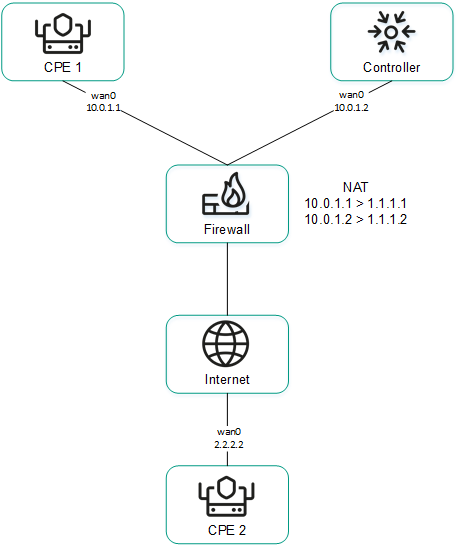
Устройство CPE 1 и контроллер находятся за NAT и связаны с устройством CPE 2
Передача контроллеру SD-WAN IP-адресов WAN-интерфейсов, находящихся в изолированной сети
Некоторые из WAN-интерфейсов устройства CPE могут находиться в изолированной сети без возможности установить TCP-сессию с контроллером SD-WAN, но при этом они могут быть использованы для построения GENEVE-туннелей. В этом случае контроллер не может получить информацию об IP-адресах изолированных WAN-интерфейсов и использовать ее для построения GENEVE-туннелей между устройствами CPE.
На рисунке ниже устройства CPE 1 и 2 имеют по два WAN-интерфейса, но могут установить связь с контроллером SD-WAN только через интерфейсы wan0, так как интерфейсы wan1 находятся в изолированной сети (MPLS), которая не имеет доступа к контроллеру. При этом оба интерфейса wan1 могут быть использованы, чтобы построить GENEVE-туннели.
Обратите внимание, что если у одного из устройств CPE выходит из строя канал связи, используемый для взаимодействия с контроллером SD-WAN, все остальные каналы связи также не могут быть использованы, даже если они сохраняют работоспособность, так как контроллер исключает устройство из топологии.
IP-адреса изолированных WAN-интерфейсов можно передать контроллеру SD-WAN через оркестратор.
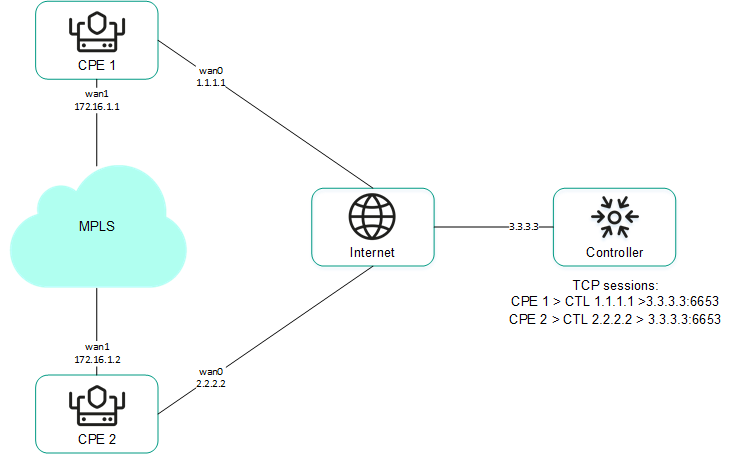
Устройства CPE 1`и 2 связаны друг с другом через MPLS, а также с контроллером SD-WAN через интернет
Вы можете настроить передачу требуемой информации при создании или изменении интерфейса SD-WAN.
В начало
[Topic 261023]
Переопределение IP-адреса и порта для подключения интерфейса к контроллеру SD-WAN
Вы можете подключить WAN-интерфейсы к контроллеру SD-WAN, даже если они используют разные типы каналов связи, например интернет и частную MPLS-сеть (см. рисунок ниже). В этом случае вам необходимо вручную переопределить IP-адреса и порты для подключения к контроллеру при создании или изменении интерфейсов.
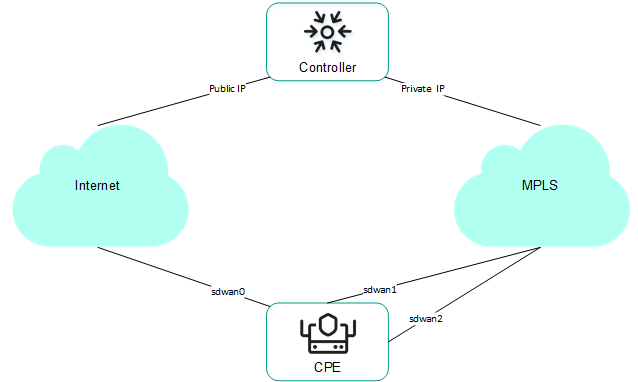
Подключение устройства CPE к контроллеру через два разных канала связи
Если в вашем экземпляре SD-WAN используется несколько узлов контроллера, вам нужно переопределить IP-адреса для всех узлов. При несовпадении количества узлов контроллера SD-WAN с количеством указанных IP-адресов происходит ошибка и данные остаются прежними.
После переопределения IP-адреса и порта для подключения интерфейса к контроллеру SD-WAN требуется перезагрузить устройство CPE.
В начало
[Topic 261238]
Создание интерфейса SD-WAN
Развернуть всё | Свернуть всё
Вы можете создать интерфейс SD-WAN на отдельном устройстве CPE или на всех устройствах, использующих шаблон CPE. Интерфейсы SD-WAN создаются поверх сетевых интерфейсов, поэтому сначала требуется создать сетевой интерфейс.
Для создания интерфейса SD-WAN используйте следующие инструкции:
- Создание интерфейса SD-WAN на отдельном устройстве CPE.
Чтобы создать интерфейс SD-WAN на отдельном устройстве CPE:
- В меню перейдите в раздел SD-WAN.
По умолчанию откроется подраздел Устройства CPE, в котором отображается таблица устройств CPE.
- Нажмите на устройство CPE.
Внизу страницы отобразится область настройки. Вы можете развернуть область настройки на всю страницу, нажав на кнопку развертывания  .
.
- Выберите вкладку Параметры SD-WAN → Интерфейсы.
Отобразится таблица интерфейсов SD-WAN.
- Нажмите на кнопку + Интерфейс SD-WAN.
- В открывшемся окне в поле OpenFlow-интерфейс введите номер OpenFlow-интерфейса, который требуется создать на виртуальном коммутаторе устройства CPE.
- В поле Интерфейс (псевдоним) введите псевдоним сетевого интерфейса, с которым требуется связать OpenFlow-интерфейс.
- В поле Максимальная скорость введите максимальную скорость интерфейса SD-WAN в МБит в секунду. Диапазон значений: от 1 до 100 000. По умолчанию указано значение
1000. - Укажите хоста, доступность которого определяет доступность интерфейса SD-WAN:
- В поле IP для отслеживания введите IP-адрес хоста.
- Нажмите на кнопку + Добавить.
Вы можете указать несколько хостов.
- В поле Надежность введите количество хостов, которые должны оставаться доступными, чтобы интерфейс SD-WAN считался доступным. По умолчанию указано значение
1.Вам нужно убедиться, что количество хостов в не превышает количество IP-адресов в поле IP для отслеживания. В противном случае интерфейс SD-WAN всегда будет считаться недоступным.
- В поле Интервал введите интервал в секундах для проведения тестов интерфейса SD-WAN. Диапазон значений: от 1 до 600. По умолчанию указано значение
2. - В поле Количество введите количество проверок доступности для каждого из указанных хостов в рамках одного теста интерфейса SD-WAN. Диапазон значений: от 1 до 600. По умолчанию указано значение
2. - В поле Время введите время в миллисекундах, в течение которого интерфейс SD-WAN ожидает от хостов эхо-ответа после отправления эхо-запроса. Диапазон значений: от 1 до 100000. По умолчанию указано значение
2000. - В поле Down введите интервал в секундах для проведения тестов интерфейса SD-WAN, если он становится недоступным. Диапазон значений: от 1 до 600. По умолчанию указано значение
3. - В поле Up введите интервал в секундах для проведения тестов интерфейса SD-WAN, если он снова становится доступным. Диапазон значений: от 1 до 600. По умолчанию указано значение
2. - В раскрывающемся списке Мониторинг скорости выберите, требуется ли проверять ограничение скорости интерфейса SD-WAN оператором мобильной связи:
- Да.
- Нет – это значение выбрано по умолчанию.
- При необходимости настройте очереди трафика на интерфейсе SD-WAN:
- Выберите вкладку QoS.
Отобразится таблица очередей трафика.
- В столбце Изменить ToS выберите значение Type of Service внешних заголовков пакетов трафика каждой очереди. Вы не можете выбирать эти значения при настройке очередей трафика для LAN-интерфейса.
- В столбце Минимум Скорость, % укажите минимальную скорость передачи трафика для очереди в процентном выражении от максимальной скорости интерфейса SD-WAN. Сумма значений в столбце не должна превышать 100.
- В столбце Максимум Скорость, % укажите максимальную скорость передачи трафика для очереди в процентном выражении от максимальной скорости интерфейса SD-WAN. Параметр используется для того, чтобы трафик очередей с высоким приоритетом постоянно не вытеснял трафик очередей с низким приоритетом.
Максимальная скорость интерфейса указывается при настройке подключения устройства CPE к сети SD-WAN на вкладке Общие параметры в поле Максимальная скорость.
- При необходимости настройте передачу контроллеру SD-WAN информации об интерфейсе:
- Выберите вкладку NAT и непересекающиеся WAN сети.
- В раскрывающемся списке Состояние выберите одно из следующих значений:
- Выключено – контроллеру SD-WAN не требуется передавать информацию об интерфейсе.
- NAT/PAT – интерфейс находится за NAT или PAT и ему требуется назначить публичный IP-адрес и номер UDP-порта, после чего передать их контроллеру SD-WAN.
- Непересекающиеся WAN сети – интерфейс находится в изолированной сети и его IP-адрес требуется передать контроллеру SD-WAN.
- Если в раскрывающемся списке Состояние вы выбрали NAT/PAT, выполните следующие действия:
- В поле Публичный IP-адрес введите публичный IP-адрес (IPv4) интерфейса.
- В поле Публичный UDP GENEVE порт введите номер UDP-порта интерфейса. Диапазон значений: от 1 до 65 353.
- Если в раскрывающемся списке Состояние вы выбрали Непересекающиеся WAN сети, в поле IP-адрес введите IP-адрес (IPv4) интерфейса. Вам нужно ввести IP-адрес, указанный при создании сетевого интерфейса, поверх которого создается интерфейс SD-WAN.
- При необходимости переопределите IP-адрес и порт для подключения интерфейса к контроллеру SD-WAN:
- Выберите вкладку Контроллеры.
- Установите флажок Переписать IP/порт контроллеров. По умолчанию флажок снят.
- В раскрывающемся списке Количество контроллеров выберите количество узлов контроллера в вашем экземпляре SD-WAN.
Вам нужно переопределить IP-адрес для подключения интерфейса к каждому узлу контроллера SD-WAN. В противном случае происходит ошибка и данные остаются прежними.
- В поле Порт введите номер стартового порта для подключения интерфейса к контроллеру SD-WAN. Количество полей соответствует значению, которое вы выбрали в раскрывающемся списке Количество контроллеров. Диапазон значений: от 1 до 65 535. По умолчанию введено значение
6653.Стартовый порт используется, чтобы определить порты для подключения к контроллеру SD-WAN. Количество определяемых портов зависит от количества WAN-интерфейсов устройства CPE. Например, если вы вводите номер стартового порта 6653, и устройство имеет четыре WAN-интерфейса, на основании этого порта также определяются порты 6654, 6655 и 6656.
- В поле IP-адрес введите IP-адрес (IPv4) для подключения интерфейса к контроллеру SD-WAN. Количество полей соответствует значению, которое вы выбрали в раскрывающемся списке Количество контроллеров.
После переопределения IP-адреса и порта для подключения интерфейса к контроллеру SD-WAN требуется перезагрузить устройство CPE.
- Нажмите на кнопку Создать.
Интерфейс SD-WAN будет создан и отобразится в таблице.
- Вверху области настройки нажмите на кнопку Сохранить, чтобы сохранить конфигурацию устройства CPE.
- Создание интерфейса SD-WAN на всех устройствах, использующих шаблон CPE.
Чтобы создать интерфейс SD-WAN на всех устройствах, использующих шаблон CPE:
- В меню перейдите в подраздел SD-WAN → Шаблоны CPE.
Отобразится таблица шаблонов CPE.
- Нажмите на шаблон CPE.
Внизу страницы отобразится область настройки. Вы можете развернуть область настройки на всю страницу, нажав на кнопку развертывания  .
.
- Выберите вкладку Параметры SD-WAN → Интерфейсы.
Отобразится таблица интерфейсов SD-WAN.
- Нажмите на кнопку + Интерфейс SD-WAN.
- В открывшемся окне в поле OpenFlow-интерфейс введите номер OpenFlow-интерфейса, который требуется создать на виртуальном коммутаторе устройства CPE.
- В поле Интерфейс (псевдоним) введите псевдоним сетевого интерфейса, с которым требуется связать OpenFlow-интерфейс.
- В поле Максимальная скорость введите максимальную скорость интерфейса SD-WAN в МБит в секунду. Диапазон значений: от 1 до 100 000. По умолчанию указано значение
1000. - Укажите хоста, доступность которого определяет доступность интерфейса SD-WAN:
- В поле IP для отслеживания введите IP-адрес хоста.
- Нажмите на кнопку + Добавить.
Вы можете указать несколько хостов.
- В поле Надежность введите количество хостов, которые должны оставаться доступными, чтобы интерфейс SD-WAN считался доступным. По умолчанию указано значение
1.Вам нужно убедиться, что количество хостов в не превышает количество IP-адресов в поле IP для отслеживания. В противном случае интерфейс SD-WAN всегда будет считаться недоступным.
- В поле Интервал введите интервал в секундах для проведения тестов интерфейса SD-WAN. Диапазон значений: от 1 до 600. По умолчанию указано значение
2. - В поле Количество введите количество проверок доступности для каждого из указанных хостов в рамках одного теста интерфейса SD-WAN. Диапазон значений: от 1 до 600. По умолчанию указано значение
2. - В поле Время введите время в миллисекундах, в течение которого интерфейс SD-WAN ожидает от хостов эхо-ответа после отправления эхо-запроса. Диапазон значений: от 1 до 100000. По умолчанию указано значение
2000. - В поле Down введите интервал в секундах для проведения тестов интерфейса SD-WAN, если он становится недоступным. Диапазон значений: от 1 до 600. По умолчанию указано значение
3. - В поле Up введите интервал в секундах для проведения тестов интерфейса SD-WAN, если он снова становится доступным. Диапазон значений: от 1 до 600. По умолчанию указано значение
2. - В раскрывающемся списке Мониторинг скорости выберите, требуется ли проверять ограничение скорости интерфейса SD-WAN оператором мобильной связи:
- Да.
- Нет – это значение выбрано по умолчанию.
- При необходимости настройте очереди трафика на интерфейсе SD-WAN:
- Выберите вкладку QoS.
Отобразится таблица очередей трафика.
- В столбце Изменить ToS выберите значение Type of Service внешних заголовков пакетов трафика каждой очереди. Вы не можете выбирать эти значения при настройке очередей трафика для LAN-интерфейса.
- В столбце Минимум Скорость, % укажите минимальную скорость передачи трафика для очереди в процентном выражении от максимальной скорости интерфейса SD-WAN. Сумма значений в столбце не должна превышать 100.
- В столбце Максимум Скорость, % укажите максимальную скорость передачи трафика для очереди в процентном выражении от максимальной скорости интерфейса SD-WAN. Параметр используется для того, чтобы трафик очередей с высоким приоритетом постоянно не вытеснял трафик очередей с низким приоритетом.
Максимальная скорость интерфейса указывается при настройке подключения устройства CPE к сети SD-WAN на вкладке Общие параметры в поле Максимальная скорость.
- При необходимости настройте передачу контроллеру SD-WAN информации об интерфейсе:
- Выберите вкладку NAT и непересекающиеся WAN сети.
- В раскрывающемся списке Состояние выберите одно из следующих значений:
- Выключено – контроллеру SD-WAN не требуется передавать информацию об интерфейсе.
- NAT/PAT – интерфейс находится за NAT или PAT и ему требуется назначить публичный IP-адрес и номер UDP-порта, после чего передать их контроллеру SD-WAN.
- Непересекающиеся WAN сети – интерфейс находится в изолированной сети и его IP-адрес требуется передать контроллеру SD-WAN.
- Если в раскрывающемся списке Состояние вы выбрали NAT/PAT, выполните следующие действия:
- В поле Публичный IP-адрес введите публичный IP-адрес (IPv4) интерфейса.
- В поле Публичный UDP GENEVE порт введите номер UDP-порта интерфейса. Диапазон значений: от 1 до 65 353.
- Если в раскрывающемся списке Состояние вы выбрали Непересекающиеся WAN сети, в поле IP-адрес введите IP-адрес (IPv4) интерфейса. Вам нужно ввести IP-адрес, указанный при создании сетевого интерфейса, поверх которого создается интерфейс SD-WAN.
- При необходимости переопределите IP-адрес и порт для подключения интерфейса к контроллеру SD-WAN:
- Выберите вкладку Контроллеры.
- Установите флажок Переписать IP/порт контроллеров. По умолчанию флажок снят.
- В раскрывающемся списке Количество контроллеров выберите количество узлов контроллера в вашем экземпляре SD-WAN.
Вам нужно переопределить IP-адрес для подключения интерфейса к каждому узлу контроллера SD-WAN. В противном случае происходит ошибка и данные остаются прежними.
- В поле Порт введите номер стартового порта для подключения интерфейса к контроллеру SD-WAN. Количество полей соответствует значению, которое вы выбрали в раскрывающемся списке Количество контроллеров. Диапазон значений: от 1 до 65 535. По умолчанию введено значение
6653.Стартовый порт используется, чтобы определить порты для подключения к контроллеру SD-WAN. Количество определяемых портов зависит от количества WAN-интерфейсов устройства CPE. Например, если вы вводите номер стартового порта 6653, и устройство имеет четыре WAN-интерфейса, на основании этого порта также определяются порты 6654, 6655 и 6656.
- В поле IP-адрес введите IP-адрес (IPv4) для подключения интерфейса к контроллеру SD-WAN. Количество полей соответствует значению, которое вы выбрали в раскрывающемся списке Количество контроллеров.
После переопределения IP-адреса и порта для подключения интерфейса к контроллеру SD-WAN требуется перезагрузить устройство CPE.
- Нажмите на кнопку Создать.
Интерфейс SD-WAN будет создан и отобразится в таблице.
- Вверху области настройки нажмите на кнопку Сохранить, чтобы сохранить конфигурацию шаблона CPE.
В начало
[Topic 243250]
Изменение интерфейса SD-WAN
Вы можете изменить интерфейс SD-WAN на отдельном устройстве CPE или на всех устройствах, использующих шаблон CPE. Описание параметров см. в инструкции по созданию интерфейса SD-WAN.
Чтобы изменить интерфейс SD-WAN на отдельном устройстве CPE:
- В меню перейдите в раздел SD-WAN.
По умолчанию откроется подраздел Устройства CPE, в котором отображается таблица устройств CPE.
- Нажмите на устройство CPE.
Внизу страницы отобразится область настройки. Вы можете развернуть область настройки на всю страницу, нажав на кнопку развертывания  .
.
- Выберите вкладку Параметры SD-WAN → Интерфейсы.
Отобразится таблица интерфейсов SD-WAN.
- Установите флажок Переопределить рядом с интерфейсом SD-WAN, чтобы игнорировать примененный шаблон CPE и получить возможность изменить параметры интерфейса. По умолчанию флажок снят.
- Нажмите на кнопку Изменить.
- В открывшемся окне измените требуемые параметры интерфейса SD-WAN.
- Нажмите на кнопку Сохранить.
- Вверху области настройки нажмите на кнопку Сохранить, чтобы сохранить конфигурацию устройства CPE.
Чтобы изменить интерфейс SD-WAN на всех устройствах, использующих шаблон CPE:
- В меню перейдите в подраздел SD-WAN → Шаблоны CPE.
Отобразится таблица шаблонов CPE.
- Нажмите на шаблон CPE.
Внизу страницы отобразится область настройки. Вы можете развернуть область настройки на всю страницу, нажав на кнопку развертывания  .
.
- Выберите вкладку Параметры SD-WAN → Интерфейсы.
Отобразится таблица интерфейсов SD-WAN.
- Нажмите на кнопку Изменить рядом с интерфейсом SD-WAN.
- В открывшемся окне измените требуемые параметры интерфейса SD-WAN.
- Нажмите на кнопку Сохранить.
- Вверху области настройки нажмите на кнопку Сохранить, чтобы сохранить конфигурацию шаблона CPE.
В начало
[Topic 256456]
Выключение интерфейса SD-WAN
Вы можете выключить интерфейс SD-WAN на отдельном устройстве CPE или на всех устройствах, использующих шаблон CPE.
Чтобы выключить интерфейс SD-WAN на отдельном устройстве CPE:
- В меню перейдите в раздел SD-WAN.
По умолчанию откроется подраздел Устройства CPE, в котором отображается таблица устройств CPE.
- Нажмите на устройство CPE.
Внизу страницы отобразится область настройки. Вы можете развернуть область настройки на всю страницу, нажав на кнопку развертывания  .
.
- Выберите вкладку Параметры SD-WAN → Интерфейсы.
Отобразится таблица интерфейсов SD-WAN.
- Установите флажок Переопределить рядом с интерфейсом SD-WAN, чтобы игнорировать примененный шаблон CPE и получить возможность выключить интерфейс. По умолчанию флажок снят.
- Нажмите на кнопку Выключить.
- Вверху области настройки нажмите на кнопку Сохранить, чтобы сохранить конфигурацию устройства CPE.
Чтобы выключить интерфейс SD-WAN на всех устройствах, использующих шаблон CPE:
- В меню перейдите в подраздел SD-WAN → Шаблоны CPE.
Отобразится таблица шаблонов CPE.
- Нажмите на шаблон CPE.
Внизу страницы отобразится область настройки. Вы можете развернуть область настройки на всю страницу, нажав на кнопку развертывания  .
.
- Выберите вкладку Параметры SD-WAN → Интерфейсы.
Отобразится таблица интерфейсов SD-WAN.
- Нажмите на кнопку Выключить рядом с интерфейсом SD-WAN.
- Вверху области настройки нажмите на кнопку Сохранить, чтобы сохранить конфигурацию шаблона CPE.
В начало
[Topic 256458]
Удаление интерфейса SD-WAN
Вы можете удалить интерфейс SD-WAN на отдельном устройстве CPE или на всех устройствах, использующих шаблон CPE. На отдельном устройстве можно удалить только интерфейсы SD-WAN, которые были созданы локально, а не унаследованы из шаблона. Удаленные интерфейсы SD-WAN невозможно восстановить.
Чтобы удалить сетевой интерфейс на отдельном устройстве CPE:
- В меню перейдите в раздел SD-WAN.
По умолчанию откроется подраздел Устройства CPE, в котором отображается таблица устройств CPE.
- Нажмите на устройство CPE.
Внизу страницы отобразится область настройки. Вы можете развернуть область настройки на всю страницу, нажав на кнопку развертывания  .
.
- Выберите вкладку Параметры SD-WAN → Интерфейсы.
Отобразится таблица интерфейсов SD-WAN.
- Нажмите на кнопку Удалить рядом с интерфейсом SD-WAN.
- В открывшемся окне подтверждения нажмите на кнопку Удалить.
Интерфейс SD-WAN будет удален и перестанет отображаться в таблице.
Чтобы удалить интерфейс SD-WAN на всех устройствах, использующих шаблон CPE:
- В меню перейдите в подраздел SD-WAN → Шаблоны CPE.
Отобразится таблица шаблонов CPE.
- Нажмите на шаблон CPE.
Внизу страницы отобразится область настройки. Вы можете развернуть область настройки на всю страницу, нажав на кнопку развертывания  .
.
- Выберите вкладку Параметры SD-WAN → Интерфейсы.
Отобразится таблица интерфейсов SD-WAN.
- Нажмите на кнопку Удалить рядом с интерфейсом SD-WAN.
- В открывшемся окне подтверждения нажмите на кнопку Удалить.
Интерфейс SD-WAN будет удален и перестанет отображаться в таблице.
В начало
[Topic 256457]
OpenFlow-интерфейсы
OpenFlow-интерфейсы – это интерфейсы наложенной SDN-сети, которые создаются автоматически одновременно с интерфейсами SD-WAN. Контроллер SD-WAN использует OpenFlow-интерфейсы, чтобы управлять трафиком сети. Поверх OpenFlow-интерфейсов создаются сервисные интерфейсы и UNI.
Вы можете объединить OpenFlow-интерфейсы в группы и использовать их при создании транспортных сервисов M2M и P2M. Когда вы добавляете группу OpenFlow-интерфейсов в транспортный сервис, поверх каждого интерфейса в группе автоматически создается сервисный интерфейс, который в свою очередь используется транспортным сервисом.
Использование групп OpenFlow-интерфейсов избавляет вас от необходимости вручную создавать сервисные интерфейсы и добавлять их в транспортные сервисы.
В начало
[Topic 256493]
Создание группы OpenFlow-интерфейсов
Чтобы создать группу OpenFlow-интерфейсов:
- В меню перейдите в раздел Инфраструктура.
Откроется страница управления инфраструктурой сети SD-WAN. По умолчанию выбрана вкладка Сетевые ресурсы, на которой отображается таблица контроллеров SD-WAN.
- Нажмите на кнопку Управление рядом с контроллером SD-WAN и в раскрывающемся списке выберите Меню конфигурации.
Откроется меню настройки контроллера SD-WAN. По умолчанию вы перейдете в раздел Узлы контроллера, в котором отображается таблица узлов контроллера.
- Перейдите в раздел OpenFlow-группы.
Отобразится таблица групп OpenFlow-интерфейсов.
- Вверху страницы нажмите на кнопку + OpenFlow-группа.
- В открывшемся окне в поле Имя введите имя группы OpenFlow-интерфейсов.
- В раскрывающихся списках Коммутатор и Порт выберите устройство CPE и OpenFlow-интерфейс, который требуется добавить в группу.
- Нажмите на кнопку Создать.
Группа OpenFlow-интерфейсов будет создана и отобразится в таблице.
В начало
[Topic 248142]
Изменение группы OpenFlow-интерфейсов
Чтобы изменить группу OpenFlow-интерфейсов:
- В меню перейдите в раздел Инфраструктура.
Откроется страница управления инфраструктурой сети SD-WAN. По умолчанию выбрана вкладка Сетевые ресурсы, на которой отображается таблица контроллеров SD-WAN.
- Нажмите на кнопку Управление рядом с контроллером SD-WAN и в раскрывающемся списке выберите Меню конфигурации.
Откроется меню настройки контроллера SD-WAN. По умолчанию вы перейдете в раздел Узлы контроллера, в котором отображается таблица узлов контроллера.
- Перейдите в раздел OpenFlow-группы.
Отобразится таблица групп OpenFlow-интерфейсов.
- Нажмите на кнопку Управление рядом с группой OpenFlow-интерфейсов и в раскрывающемся списке выберите Изменить.
- В открывшемся окне измените требуемые параметры. Описание параметров см. в инструкции по созданию группы OpenFlow-интерфейсов.
- Нажмите на кнопку Сохранить.
В начало
[Topic 256498]
Удаление группы OpenFlow-интерфейсов
Удаленные группы OpenFlow-интерфейсов невозможно восстановить.
Чтобы удалить группу OpenFlow-интерфейсов:
- В меню перейдите в раздел Инфраструктура.
Откроется страница управления инфраструктурой сети SD-WAN. По умолчанию выбрана вкладка Сетевые ресурсы, на которой отображается таблица контроллеров SD-WAN.
- Нажмите на кнопку Управление рядом с контроллером SD-WAN и в раскрывающемся списке выберите Меню конфигурации.
Откроется меню настройки контроллера SD-WAN. По умолчанию вы перейдете в раздел Узлы контроллера, в котором отображается таблица узлов контроллера.
- Перейдите в раздел OpenFlow-группы.
Отобразится таблица групп OpenFlow-интерфейсов.
- Нажмите на кнопку Управление рядом с группой OpenFlow-интерфейсов и в раскрывающемся списке выберите Удалить.
- В открывшемся окне подтверждения нажмите на кнопку Удалить.
Группа OpenFlow-интерфейсов будет удалена и перестанет отображаться в таблице.
В начало
[Topic 256502]
Сервисные интерфейсы и UNI
Сервисные интерфейсы и UNI – это интерфейсы для подключения устройств к транспортным и сетевым сервисам. Эти интерфейсы создаются поверх любых OpenFlow-интерфейсов за исключением тех, которые соответствуют WAN-интерфейсам SD-WAN.
Поверх сервисных интерфейсов в свою очередь можно создать ACL-интерфейсы, которые обеспечивают фильтрацию трафика между транспортными сервисами на основании указанных вами ограничений.
Вы можете создать все необходимые UNI в одном шаблоне UNI, после чего применять его устройству CPE при создании и регистрации этого устройства. В этом случае все UNI из шаблона автоматически создаются на устройстве CPE.
Разница между UNI (user network interface) и сервисными интерфейсами заключается в том, что UNI используются при создании сетевых сервисов, а сервисные интерфейсы – при создании транспортных сервисов. Кроме того, сервисные интерфейсы невозможно добавить в графический конструктор, в котором осуществляется построение топологии сетевого сервиса, а также назначить тенантам.
Обратите внимание, что при создании UNI для него автоматически создается соответствующий сервисный интерфейс, однако для сервисных интерфейсов не создается UNI.
В начало
[Topic 256481]
Создание сервисного интерфейса
Чтобы создать сервисный интерфейс:
- В меню перейдите в раздел Инфраструктура.
Откроется страница управления инфраструктурой сети SD-WAN. По умолчанию выбрана вкладка Сетевые ресурсы, на которой отображается таблица контроллеров SD-WAN.
- Нажмите на кнопку Управление рядом с контроллером SD-WAN и в раскрывающемся списке выберите Меню конфигурации.
Откроется меню настройки контроллера SD-WAN. По умолчанию вы перейдете в раздел Узлы контроллера, в котором отображается таблица узлов контроллера.
- Перейдите в раздел Сервисные интерфейсы.
Отобразится таблица сервисных и ACL-интерфейсов.
- Вверху страницы в раскрывающихся списках Коммутатор и Порт выберите устройство CPE и OpenFlow-интерфейс.
- Нажмите на кнопку Создать сервисный интерфейс.
- В открывшемся окне в раскрывающемся списке Тип выберите тип инкапсуляции на сервисном интерфейсе:
- Если в раскрывающемся списке Тип вы выбрали VLAN, в поле VLAN ID введите внешнюю метку VLAN. Диапазон значений: от 1 до 4094.
- Если в раскрывающемся списке Тип вы выбрали Q-in-Q, выполните следующие действия:
- В поле VLAN ID введите внешнюю метку VLAN. Диапазон значений: от 1 до 4094.
- В поле Внутренний VLAN ID введите внутреннюю метку VLAN. Диапазон значений: от 1 до 4094.
- При необходимости в поле Описание введите краткое описание сервисного интерфейса.
- Нажмите на кнопку Создать.
Сервисный интерфейс будет создан и отобразится в таблице.
В начало
[Topic 245974]
Создание ACL-интерфейса
ACL-интерфейс создается поверх сервисного интерфейса и фильтрует трафик, передающийся между транспортными сервисами. Перед созданием ACL-интерфейса требуется выполнить следующие действия:
Чтобы создать ACL-интерфейс:
- В меню перейдите в раздел Инфраструктура.
Откроется страница управления инфраструктурой сети SD-WAN. По умолчанию выбрана вкладка Сетевые ресурсы, на которой отображается таблица контроллеров SD-WAN.
- Нажмите на кнопку Управление рядом с контроллером SD-WAN и в раскрывающемся списке выберите Меню конфигурации.
Откроется меню настройки контроллера SD-WAN. По умолчанию вы перейдете в раздел Узлы контроллера, в котором отображается таблица узлов контроллера.
- Перейдите в раздел Сервисные интерфейсы.
Отобразится таблица сервисных и ACL-интерфейсов.
- Вверху страницы в раскрывающихся списках Коммутатор и Порт выберите устройство CPE и OpenFlow-интерфейс.
- Нажмите на кнопку + Создать сервисный интерфейс.
- В открывшемся окне в раскрывающемся списке Тип выберите ACL.
- В раскрывающемся списке Сервисный интерфейс выберите сервисный интерфейс, поверх которого требуется создать ACL-интерфейс.
- В раскрывающемся списке Фильтр трафика выберите ранее созданный фильтр трафика для ACL-интерфейса. Вы можете использовать один фильтр трафика для нескольких ACL-интерфейсов.
- В раскрывающемся списке Порядок выберите порядковый номер ACL-интерфейса. В первую очередь трафик направляется в ACL-интерфейс с наименьшим значением порядкового номера. Если используемый в ACL-интерфейсе фильтр отбрасывает трафик, он направляется во второй по порядку ACL-интерфейс и так далее.
Диапазон значений: от 1 до 4. Поверх одного сервисного интерфейса невозможно создать два ACL-интерфейса с одинаковым порядковым номером.
- При необходимости в поле Описание введите краткое описание ACL-интерфейса.
- Нажмите на кнопку Создать.
ACL-интерфейс будет создан и отобразится в таблице.
В начало
[Topic 245983]
Просмотр использования сервисного интерфейса и ACL-интерфейса
Вы можете просмотреть, какие компоненты решения используют сервисный интерфейс или ACL-интерфейс.
Чтобы просмотреть использование сервисного интерфейса или ACL-интерфейса:
- В меню перейдите в раздел Инфраструктура.
Откроется страница управления инфраструктурой сети SD-WAN. По умолчанию выбрана вкладка Сетевые ресурсы, на которой отображается таблица контроллеров SD-WAN.
- Нажмите на кнопку Управление рядом с контроллером SD-WAN и в раскрывающемся списке выберите Меню конфигурации.
Откроется меню настройки контроллера SD-WAN. По умолчанию вы перейдете в раздел Узлы контроллера, в котором отображается таблица узлов контроллера.
- Перейдите в раздел Сервисные интерфейсы.
Отобразится таблица сервисных и ACL-интерфейсов.
- Нажмите на кнопку Управление рядом с интерфейсом и в раскрывающемся списке выберите Показать использование.
Откроется окно, в котором отображается таблица компонентов решения, использующих интерфейс.
В начало
[Topic 256459]
Удаление сервисного интерфейса и ACL-интерфейса
Вы не можете удалить сервисный интерфейс или ACL-интерфейс, который используется компонентом решения, например транспортными сервисом. Удаленные интерфейсы невозможно восстановить.
Чтобы удалить сервисный интерфейс или ACL-интерфейс:
- В меню перейдите в раздел Инфраструктура.
Откроется страница управления инфраструктурой сети SD-WAN. По умолчанию выбрана вкладка Сетевые ресурсы, на которой отображается таблица контроллеров SD-WAN.
- Нажмите на кнопку Управление рядом с контроллером SD-WAN и в раскрывающемся списке выберите Меню конфигурации.
Откроется меню настройки контроллера SD-WAN. По умолчанию вы перейдете в раздел Узлы контроллера, в котором отображается таблица узлов контроллера.
- Перейдите в раздел Сервисные интерфейсы.
Отобразится таблица сервисных и ACL-интерфейсов.
- Нажмите на кнопку Управление рядом с интерфейсом и в раскрывающемся списке выберите Удалить.
- В открывшемся окне подтверждения нажмите на кнопку Удалить.
Интерфейс будет удален и перестанет отображаться в таблице.
В начало
[Topic 256462]
Создание шаблона UNI
Шаблон UNI используется для централизованного создания UNI на устройствах CPE. После создания шаблона в нем создаются необходимые UNI. Затем шаблон применяется к устройству при создании или регистрации этого устройства. Все UNI, созданные в шаблоне, автоматически создаются на устройстве.
Чтобы создать шаблон UNI:
- В меню перейдите в раздел SD-WAN.
По умолчанию откроется подраздел Устройства CPE, в котором отображается таблица устройств CPE.
- Вверху страницы нажмите на кнопку + Шаблон UNI.
- В открывшемся окне введите имя шаблона и нажмите на кнопку Создать.
Откроется подраздел Шаблоны UNI, в котором отображается таблица шаблонов UNI. Шаблон будет создан и отобразится в таблице.
В шаблоне UNI необходимо создать UNI.
В начало
[Topic 245086]
Создание UNI в шаблоне
После создания шаблона в нем необходимо создать UNI. Когда вы применяете шаблон к устройству CPE, все созданные в шаблоне UNI автоматически создаются на этом устройстве. Перед созданием UNI в шаблоне требуется создать шаблон UNI.
Чтобы создать UNI в шаблоне:
- В меню перейдите в подраздел SD-WAN → Шаблоны UNI.
Отобразится таблица шаблонов UNI.
- Нажмите на шаблон UNI.
Внизу страницы отобразится область настройки. Вы можете развернуть область настройки на всю страницу, нажав на кнопку развертывания  .
.
- Выберите вкладку UNI.
Отобразится таблица UNI.
- Нажмите на кнопку + UNI.
- В открывшемся окне в поле Имя введите имя UNI.
- В поле OpenFlow-интерфейс введите номер OpenFlow-интерфейса, поверх которого требуется создать UNI.
- В раскрывающемся списке OpenFlow-интерфейс выберите тип инкапсуляции на UNI:
- Access – это значение выбрано по умолчанию.
- VLAN.
- Q-in-Q.
- Если в раскрывающемся списке Инкапсуляция вы выбрали VLAN, в поле VLAN ID введите внешнюю метку VLAN. Диапазон значений: от 1 до 4094.
- Если в раскрывающемся списке Инкапсуляция вы выбрали Q-in-Q, выполните следующие действия:
- В поле VLAN ID введите внешнюю метку VLAN. Диапазон значений: от 1 до 4094.
- В поле Внутренний VLAN ID введите внутреннюю метку VLAN. Диапазон значений: от 1 до 4094.
- Нажмите на кнопку Создать.
UNI будет создан в шаблоне и отобразится в таблице.
- Вверху области настройки нажмите на кнопку Сохранить, чтобы сохранить конфигурацию шаблона UNI.
В начало
[Topic 256467]
Изменение UNI в шаблоне
Чтобы изменить UNI в шаблоне:
- В меню перейдите в подраздел SD-WAN → Шаблоны UNI.
Отобразится таблица шаблонов UNI.
- Нажмите на шаблон UNI.
Внизу страницы отобразится область настройки. Вы можете развернуть область настройки на всю страницу, нажав на кнопку развертывания  .
.
- Выберите вкладку UNI.
Отобразится таблица UNI.
- Нажмите на кнопку Изменить рядом с UNI.
- В открывшемся окне измените требуемые параметры. Описание параметров см. в инструкции по созданию UNI в шаблоне.
- Нажмите на кнопку Сохранить.
- Вверху области настройки нажмите на кнопку Сохранить, чтобы сохранить конфигурацию шаблона UNI.
В начало
[Topic 256469]
Удаление UNI в шаблоне
Удаленные в шаблоне UNI невозможно восстановить.
Чтобы удалить UNI в шаблоне:
- В меню перейдите в подраздел SD-WAN → Шаблоны UNI.
Отобразится таблица шаблонов UNI.
- Нажмите на шаблон UNI.
Внизу страницы отобразится область настройки. Вы можете развернуть область настройки на всю страницу, нажав на кнопку развертывания  .
.
- Выберите вкладку UNI.
Отобразится таблица UNI.
- Нажмите на кнопку Удалить рядом с UNI.
UNI будет удален в шаблоне и перестанет отображаться в таблице.
- Вверху области настройки нажмите на кнопку Сохранить, чтобы сохранить конфигурацию шаблона UNI.
В начало
[Topic 256471]
Удаление шаблона UNI
Удаленные шаблоны UNI невозможно восстановить.
Чтобы удалить шаблон UNI:
- В меню перейдите в подраздел SD-WAN → Шаблоны UNI.
Отобразится таблица шаблонов UNI.
- Нажмите на шаблон UNI.
Внизу страницы отобразится область настройки. Вы можете развернуть область настройки на всю страницу, нажав на кнопку развертывания  .
.
- Вверху области настройки в блоке Действия нажмите на кнопку Удалить.
- В открывшемся окне подтверждения нажмите на кнопку Удалить.
Шаблон UNI будет удален и перестанет отображаться в таблице.
В начало
[Topic 256473]
Создание UNI
Вы можете создать UNI на отдельном устройстве CPE. Перед созданием UNI требуется выполнить следующие действия:
Чтобы создать UNI на устройстве CPE:
- В меню перейдите в раздел SD-WAN.
По умолчанию откроется подраздел Устройства CPE, в котором отображается таблица устройств CPE.
- Нажмите на устройство CPE.
Внизу страницы отобразится область настройки. Вы можете развернуть область настройки на всю страницу, нажав на кнопку развертывания  .
.
- Выберите вкладку UNI.
Отобразится таблица UNI.
- Нажмите на кнопку + UNI.
- В открывшемся окне в поле Имя введите имя UNI.
- В раскрывающемся списке Порт выберите OpenFlow-интерфейс, поверх которого требуется создать UNI.
- В раскрывающемся списке Инкапсуляция выберите тип инкапсуляции на UNI:
- Access – это значение выбрано по умолчанию.
- VLAN.
- Q-in-Q.
- Если в раскрывающемся списке Инкапсуляция вы выбрали VLAN, в поле VLAN ID введите внешнюю метку VLAN. Диапазон значений: от 1 до 4094.
- Если в раскрывающемся списке Инкапсуляция вы выбрали Q-in-Q, выполните следующие действия:
- В поле VLAN ID введите внешнюю метку VLAN. Диапазон значений: от 1 до 4094.
- В поле Внутренний VLAN ID введите внутреннюю метку VLAN. Диапазон значений: от 1 до 4094.
- В раскрывающемся списке QoS выберите ранее созданное QoS-правило для UNI.
- Нажмите на кнопку Создать.
UNI будет создан и отобразится в таблице.
- Вверху области настройки нажмите на кнопку Сохранить, чтобы сохранить конфигурацию устройства CPE.
В начало
[Topic 245075]
Изменение UNI
Вы можете изменить UNI на отдельном устройстве CPE.
Чтобы изменить UNI:
- В меню перейдите в раздел SD-WAN.
По умолчанию откроется подраздел Устройства CPE, в котором отображается таблица устройств CPE.
- Нажмите на устройство CPE.
Внизу страницы отобразится область настройки. Вы можете развернуть область настройки на всю страницу, нажав на кнопку развертывания  .
.
- Выберите вкладку UNI.
Отобразится таблица UNI.
- Нажмите на кнопку Изменить рядом с UNI.
- В открывшемся окне измените требуемые параметры. Описание параметров см. в инструкции по созданию UNI.
- Нажмите на кнопку Сохранить.
- Вверху области настройки нажмите на кнопку Сохранить, чтобы сохранить конфигурацию устройства CPE.
В начало
[Topic 256484]
Удаление UNI
Вы можете удалить UNI на отдельном устройстве CPE. Удаленные UNI невозможно восстановить.
Чтобы удалить UNI:
- В меню перейдите в раздел SD-WAN.
По умолчанию откроется подраздел Устройства CPE, в котором отображается таблица устройств CPE.
- Нажмите на устройство CPE.
Внизу страницы отобразится область настройки. Вы можете развернуть область настройки на всю страницу, нажав на кнопку развертывания  .
.
- Выберите вкладку UNI.
Отобразится таблица UNI.
- Нажмите на кнопку Удалить рядом с UNI.
UNI будет удален и перестанет отображаться в таблице.
- Вверху области настройки нажмите на кнопку Сохранить, чтобы сохранить конфигурацию устройства CPE.
В начало
[Topic 256487]
Фильтрация маршрутов
Фильтрация маршрутов позволяет управлять передачей сетевых маршрутов на основании указанных вами критериев. Эта функциональность необходима для обеспечения оптимальной производительности и безопасности сети, а также для предотвращения петель маршрутизации.
Вы можете использовать фильтрацию маршрутов, чтобы разрешить или запретить анонсирование определенных маршрутов между устройствами CPE и сторонними сетевыми устройствами, а также между отдельными автономными системами. В Kaspersky SD-WAN для фильтрации маршрутов используются списки управления доступом (англ. Access Control Lists, ACL), списки префиксов (англ. prefix lists) и карты маршрутизации (англ. route maps).
Списки управления доступом
Список управления доступом – это набор правил фильтрации маршрутной информации на устройстве CPE на основании IP-адресов и префиксов сетей, которым принадлежат маршруты.
Правила в списке управления доступом могут разрешать или запрещать анонсирование маршрутов, принадлежащих определенной сети. Каждое правило имеет порядковый номер. Устройство CPE будет сравнивать информацию о сети, которой принадлежит маршрут, с условиями правил в используемом списке управления доступом, начиная с правила, имеющего наименьший порядковый номер.
Списки префиксов
Список префиксов является расширенной версией списка управления доступом. Отличием списка префиксов является то, что он может содержать правила, которые фильтруют маршруты на основании IP-адресов и диапазонов префиксов (а не отдельных префиксов) сетей.
Карты маршрутизации
В то время как список управления доступом и список префиксов всегда применяются к анонсируемым маршрутам, карта маршрутизации применяется к маршрутам только при выполнении указанных вами условий и может изменять атрибуты маршрутов.
Если ни одно из правил в списке управления доступом, списке префиксов или карте маршрутизации не может быть применено к маршруту, этот маршрут отбрасывается.
В начало
[Topic 261983]
Создание списка управления доступом (ACL)
Развернуть всё | Свернуть всё
Вы можете создать список управления доступом на отдельном устройстве CPE или на всех устройствах, использующих шаблон CPE. Для создания списка управления доступом используйте следующие инструкции:
- Создание списка управления доступом на отдельном устройстве CPE.
Чтобы создать список управления доступом на отдельном устройстве CPE:
- В меню перейдите в раздел SD-WAN.
По умолчанию откроется подраздел Устройства CPE, в котором отображается таблица устройств CPE.
- Нажмите на устройство CPE.
Внизу страницы отобразится область настройки. Вы можете развернуть область настройки на всю страницу, нажав на кнопку развертывания  .
.
- Выберите вкладку Фильтры маршрутов.
По умолчанию выбрана вкладка Списки управления доступом, на которой отображается таблица списков управления доступом.
- Установите флажок Переопределить, чтобы игнорировать примененный шаблон CPE и получить возможность изменить параметры на выбранной вкладке. По умолчанию флажок снят.
- Нажмите на кнопку + Список управления доступом.
- В открывшемся окне в поле Имя введите имя списка управления доступом. Максимальная длина: 50 символов. Не используйте пробелы в этом поле.
- Нажмите на кнопку + Добавить правило, чтобы добавить правило в список управления доступом. Вы можете добавить несколько правил.
- В поле Порядок введите порядковый номер правила. Правило с наименьшим значением порядкового номера обрабатывается первым. Диапазон значений: от 1 до 4 294 967 295.
- В раскрывающемся списке Сеть выберите тип правила:
- Любая сеть – правило, разрешающее или запрещающее анонсирование любых сетей.
- IP/маска – правило, разрешающее или запрещающее анонсирование определенной сети. Это значение выбрано по умолчанию.
- Если в раскрывающемся списке Сеть вы выбрали IP/маска, в отобразившемся поле введите IP-адрес и префикс сети.
- В раскрывающемся списке Действие выберите действие, которое правило должно применять к маршрутам:
- Разрешить – разрешить анонсирование маршрутов. Это значение выбрано по умолчанию.
- Отклонить – запретить анонсирование маршрутов.
- Нажмите на кнопку Создать.
Список управления доступом будет создан и отобразится в таблице.
- Вверху области настройки нажмите на кнопку Сохранить, чтобы сохранить конфигурацию устройства CPE.
- Создание списка управления доступом на всех устройствах, использующих шаблон CPE.
Чтобы создать список управления доступом на всех устройствах, использующих шаблон CPE:
- В меню перейдите в подраздел SD-WAN → Шаблоны CPE.
Отобразится таблица шаблонов CPE.
- Нажмите на шаблон CPE.
Внизу страницы отобразится область настройки. Вы можете развернуть область настройки на всю страницу, нажав на кнопку развертывания  .
.
- Выберите вкладку Фильтры маршрутов.
По умолчанию выбрана вкладка Списки управления доступом, на которой отображается таблица списков управления доступом.
- Нажмите на кнопку + Список управления доступом.
- В открывшемся окне в поле Имя введите имя списка управления доступом. Максимальная длина: 50 символов. Не используйте пробелы в этом поле.
- Нажмите на кнопку + Добавить правило, чтобы добавить правило в список управления доступом. Вы можете добавить несколько правил.
- В поле Порядок введите порядковый номер правила. Правило с наименьшим значением порядкового номера обрабатывается первым. Диапазон значений: от 1 до 4 294 967 295.
- В раскрывающемся списке Сеть выберите тип правила:
- Любая сеть – правило, разрешающее или запрещающее анонсирование любых сетей.
- IP/маска – правило, разрешающее или запрещающее анонсирование определенной сети. Это значение выбрано по умолчанию.
- Если в раскрывающемся списке Сеть вы выбрали IP/маска, в отобразившемся поле введите IP-адрес и префикс сети.
- В раскрывающемся списке Действие выберите действие, которое правило должно применять к маршрутам:
- Разрешить – разрешить анонсирование маршрутов. Это значение выбрано по умолчанию.
- Отклонить – запретить анонсирование маршрутов.
- Нажмите на кнопку Создать.
Список управления доступом будет создан и отобразится в таблице.
- Вверху области настройки нажмите на кнопку Сохранить, чтобы сохранить конфигурацию шаблона CPE.
В начало
[Topic 244831]
Изменение списка управления доступом
Вы можете изменить список управления доступом на отдельном устройстве CPE или на всех устройствах, использующих шаблон CPE. Описание параметров см. в инструкции со созданию списка управления доступом.
Чтобы изменить список управления доступом на отдельном устройстве CPE:
- В меню перейдите в раздел SD-WAN.
По умолчанию откроется подраздел Устройства CPE, в котором отображается таблица устройств CPE.
- Нажмите на устройство CPE.
Внизу страницы отобразится область настройки. Вы можете развернуть область настройки на всю страницу, нажав на кнопку развертывания  .
.
- Выберите вкладку Фильтры маршрутов.
По умолчанию выбрана вкладка Списки управления доступом, на которой отображается таблица списков управления доступом.
- Установите флажок Переопределить, чтобы игнорировать примененный шаблон CPE и получить возможность изменить параметры на выбранной вкладке. По умолчанию флажок снят.
- Нажмите на кнопку Изменить рядом со списком управления доступом.
- В открывшемся окне измените требуемые параметры.
- Нажмите на кнопку Сохранить.
- Вверху области настройки нажмите на кнопку Сохранить, чтобы сохранить конфигурацию устройства CPE.
Чтобы изменить список управления доступом на всех устройствах, использующих шаблон CPE:
- В меню перейдите в подраздел SD-WAN → Шаблоны CPE.
Отобразится таблица шаблонов CPE.
- Нажмите на шаблон CPE.
Внизу страницы отобразится область настройки. Вы можете развернуть область настройки на всю страницу, нажав на кнопку развертывания  .
.
- Выберите вкладку Фильтры маршрутов.
По умолчанию выбрана вкладка Списки управления доступом, на которой отображается таблица списков управления доступом.
- Нажмите на кнопку Изменить рядом со списком управления доступом.
- В открывшемся окне измените требуемые параметры.
- Нажмите на кнопку Сохранить.
- Вверху области настройки нажмите на кнопку Сохранить, чтобы сохранить конфигурацию шаблона CPE.
В начало
[Topic 256512]
Удаление списка управления доступом
Вы можете удалить список управления доступом на отдельном устройстве CPE или на всех устройствах, использующих шаблон CPE. Удаленные списки управления доступом невозможно восстановить.
Чтобы удалить список управления доступом на отдельном устройстве CPE:
- В меню перейдите в раздел SD-WAN.
По умолчанию откроется подраздел Устройства CPE, в котором отображается таблица устройств CPE.
- Нажмите на устройство CPE.
Внизу страницы отобразится область настройки. Вы можете развернуть область настройки на всю страницу, нажав на кнопку развертывания  .
.
- Выберите вкладку Фильтры маршрутов.
По умолчанию выбрана вкладка Списки управления доступом, на которой отображается таблица списков управления доступом.
- Установите флажок Переопределить, чтобы игнорировать примененный шаблон CPE и получить возможность изменить параметры на выбранной вкладке. По умолчанию флажок снят.
- Нажмите на кнопку Удалить рядом со списком управления доступом.
- В открывшемся окне подтверждения нажмите на кнопку Удалить.
Список управления доступом будет удален и перестанет отображаться в таблице.
- Вверху области настройки нажмите на кнопку Сохранить, чтобы сохранить конфигурацию устройства CPE.
Чтобы удалить список управления доступом на всех устройствах, использующих шаблон CPE:
- В меню перейдите в подраздел SD-WAN → Шаблоны CPE.
Отобразится таблица шаблонов CPE.
- Нажмите на шаблон CPE.
Внизу страницы отобразится область настройки. Вы можете развернуть область настройки на всю страницу, нажав на кнопку развертывания  .
.
- Выберите вкладку Фильтры маршрутов.
По умолчанию выбрана вкладка Списки управления доступом, на которой отображается таблица списков управления доступом.
- Нажмите на кнопку Удалить рядом со списком управления доступом.
- В открывшемся окне подтверждения нажмите на кнопку Удалить.
Список управления доступом будет удален и перестанет отображаться в таблице.
- Вверху области настройки нажмите на кнопку Сохранить, чтобы сохранить конфигурацию шаблона CPE.
В начало
[Topic 256513]
Создание списка префиксов (prefix list)
Развернуть всё | Свернуть всё
Вы можете создать список префиксов на отдельном устройстве CPE или на всех устройствах, использующих шаблон CPE. Для создания списка префиксов используйте следующие инструкции:
- Создание списка префиксов на отдельном устройстве CPE.
Чтобы создать список префиксов на отдельном устройстве CPE:
- В меню перейдите в раздел SD-WAN.
По умолчанию откроется подраздел Устройства CPE, в котором отображается таблица устройств CPE.
- Нажмите на устройство CPE.
Внизу страницы отобразится область настройки. Вы можете развернуть область настройки на всю страницу, нажав на кнопку развертывания  .
.
- Выберите вкладку Фильтры маршрутов → Списки префиксов.
Отобразится таблица списков префиксов.
- Установите флажок Переопределить, чтобы игнорировать примененный шаблон CPE и получить возможность изменить параметры на выбранной вкладке. По умолчанию флажок снят.
- Нажмите на кнопку + Список префиксов.
- В открывшемся окне в поле Имя введите имя списка префиксов. Максимальная длина: 50 символов. Не используйте пробелы в этом поле.
- Нажмите на кнопку + Добавить правило, чтобы добавить правило в список префиксов. Вы можете добавить несколько правил.
- В поле Порядок введите порядковый номер правила. Правило с наименьшим значением порядкового номера обрабатывается первым. Диапазон значений: от 1 до 4 294 967 295.
- В раскрывающемся списке Сеть выберите тип правила:
- Любая сеть – правило, разрешающее или запрещающее анонсирование любых сетей.
- IP/маска – правило, разрешающее или запрещающее анонсирование определенной сети. Это значение выбрано по умолчанию.
- Если в раскрывающемся списке Сеть вы выбрали IP/маска, в отобразившемся поле введите IP-адрес и префикс сети.
- В раскрывающемся списке Действие выберите действие, которое правило должно применять к маршрутам:
- Разрешить – разрешить анонсирование маршрутов. Это значение выбрано по умолчанию.
- Отклонить – запретить анонсирование маршрутов.
- В полях Greater or equal и Less or equal введите начальное и конечное значение диапазона префиксов. Диапазон значений в каждом поле: от 0 до 32.
- Нажмите на кнопку Создать.
Список префиксов будет создан и отобразится в таблице.
- Вверху области настройки нажмите на кнопку Сохранить, чтобы сохранить конфигурацию устройства CPE.
- Создание списка префиксов на всех устройствах, использующих шаблон CPE.
Чтобы создать список префиксов на всех устройствах, использующих шаблон CPE:
- В меню перейдите в подраздел SD-WAN → Шаблоны CPE.
Отобразится таблица шаблонов CPE.
- Нажмите на шаблон CPE.
Внизу страницы отобразится область настройки. Вы можете развернуть область настройки на всю страницу, нажав на кнопку развертывания  .
.
- Выберите вкладку Фильтры маршрутов → Списки префиксов.
Отобразится таблица списков префиксов.
- Нажмите на кнопку + Список префиксов.
- В открывшемся окне в поле Имя введите имя списка префиксов. Максимальная длина: 50 символов. Не используйте пробелы в этом поле.
- Нажмите на кнопку + Добавить правило, чтобы добавить правило в список префиксов. Вы можете добавить несколько правил.
- В поле Порядок введите порядковый номер правила. Правило с наименьшим значением порядкового номера обрабатывается первым. Диапазон значений: от 1 до 4 294 967 295.
- В раскрывающемся списке Сеть выберите тип правила:
- Любая сеть – правило, разрешающее или запрещающее анонсирование любых сетей.
- IP/маска – правило, разрешающее или запрещающее анонсирование определенной сети. Это значение выбрано по умолчанию.
- Если в раскрывающемся списке Сеть вы выбрали IP/маска, в отобразившемся поле введите IP-адрес и префикс сети.
- В раскрывающемся списке Действие выберите действие, которое правило должно применять к маршрутам:
- Разрешить – разрешить анонсирование маршрутов. Это значение выбрано по умолчанию.
- Отклонить – запретить анонсирование маршрутов.
- В полях Greater or equal и Less or equal введите начальное и конечное значение диапазона префиксов. Диапазон значений в каждом поле: от 0 до 32.
- Нажмите на кнопку Создать.
Список префиксов будет создан и отобразится в таблице.
- Вверху области настройки нажмите на кнопку Сохранить, чтобы сохранить конфигурацию шаблона CPE.
В начало
[Topic 244845]
Изменение списка префиксов
Вы можете изменить список префиксов на отдельном устройстве CPE или на всех устройствах, использующих шаблон CPE. Описание параметров см. в инструкции по созданию списка префиксов.
Чтобы изменить список префиксов на отдельном устройстве CPE:
- В меню перейдите в раздел SD-WAN.
По умолчанию откроется подраздел Устройства CPE, в котором отображается таблица устройств CPE.
- Нажмите на устройство CPE.
Внизу страницы отобразится область настройки. Вы можете развернуть область настройки на всю страницу, нажав на кнопку развертывания  .
.
- Выберите вкладку Фильтры маршрутов → Списки префиксов.
Отобразится таблица списков префиксов.
- Установите флажок Переопределить, чтобы игнорировать примененный шаблон CPE и получить возможность изменить параметры на выбранной вкладке. По умолчанию флажок снят.
- Нажмите на кнопку Изменить рядом со списком префиксов.
- В открывшемся окне измените требуемые параметры.
- Нажмите на кнопку Сохранить.
- Вверху области настройки нажмите на кнопку Сохранить, чтобы сохранить конфигурацию устройства CPE.
Чтобы изменить список префиксов на всех устройствах, использующих шаблон CPE:
- В меню перейдите в подраздел SD-WAN → Шаблоны CPE.
Отобразится таблица шаблонов CPE.
- Нажмите на шаблон CPE.
Внизу страницы отобразится область настройки. Вы можете развернуть область настройки на всю страницу, нажав на кнопку развертывания  .
.
- Выберите вкладку Фильтры маршрутов → Списки префиксов.
Отобразится таблица списков префиксов.
- Нажмите на кнопку Изменить рядом со списком префиксов.
- В открывшемся окне измените требуемые параметры.
- Нажмите на кнопку Сохранить.
- Вверху области настройки нажмите на кнопку Сохранить, чтобы сохранить конфигурацию шаблона CPE.
В начало
[Topic 256514]
Удаление списка префиксов
Вы можете удалить список префиксов на отдельном устройстве CPE или на всех устройствах, использующих шаблон CPE. Удаленные списки префиксов невозможно восстановить.
Чтобы удалить список префиксов на отдельном устройстве CPE:
- В меню перейдите в раздел SD-WAN.
По умолчанию откроется подраздел Устройства CPE, в котором отображается таблица устройств CPE.
- Нажмите на устройство CPE.
Внизу страницы отобразится область настройки. Вы можете развернуть область настройки на всю страницу, нажав на кнопку развертывания  .
.
- Выберите вкладку Фильтры маршрутов → Списки префиксов.
Отобразится таблица списков префиксов.
- Установите флажок Переопределить, чтобы игнорировать примененный шаблон CPE и получить возможность изменить параметры на выбранной вкладке. По умолчанию флажок снят.
- Нажмите на кнопку Удалить рядом со списком префиксов.
- В открывшемся окне подтверждения нажмите на кнопку Удалить.
Список префиксов будет удален и перестанет отображаться в таблице.
- Вверху области настройки нажмите на кнопку Сохранить, чтобы сохранить конфигурацию устройства CPE.
Чтобы удалить список префиксов на всех устройствах, использующих шаблон CPE:
- В меню перейдите в подраздел SD-WAN → Шаблоны CPE.
Отобразится таблица шаблонов CPE.
- Нажмите на шаблон CPE.
Внизу страницы отобразится область настройки. Вы можете развернуть область настройки на всю страницу, нажав на кнопку развертывания  .
.
- Выберите вкладку Фильтры маршрутов → Списки префиксов.
Отобразится таблица списков префиксов.
- Нажмите на кнопку Удалить рядом со списком префиксов.
- В открывшемся окне подтверждения нажмите на кнопку Удалить.
Список префиксов будет удален и перестанет отображаться в таблице.
- Вверху области настройки нажмите на кнопку Сохранить, чтобы сохранить конфигурацию шаблона CPE.
В начало
[Topic 256515]
Создание карты маршрутизации (route map)
Развернуть всё | Свернуть всё
Вы можете создать карту маршрутизации на отдельном устройстве CPE или на всех устройствах, использующих шаблон CPE. Для создания карты маршрутизации используйте следующие инструкции:
- Создание карты маршрутизации на отдельном устройстве CPE.
Чтобы создать карту маршрутизации на отдельном устройстве CPE:
- В меню перейдите в раздел SD-WAN.
По умолчанию откроется подраздел Устройства CPE, в котором отображается таблица устройств CPE.
- Нажмите на устройство CPE.
Внизу страницы отобразится область настройки. Вы можете развернуть область настройки на всю страницу, нажав на кнопку развертывания  .
.
- Выберите вкладку Фильтры маршрутов → Карты маршрутизации.
Отобразится таблица карт маршрутизации.
- Установите флажок Переопределить, чтобы игнорировать примененный шаблон CPE и получить возможность изменить параметры на выбранной вкладке. По умолчанию флажок снят.
- Нажмите на кнопку + Карта маршрутизации.
- В открывшемся окне в поле Имя введите имя карты маршрутизации. Максимальная длина: 50 символов. Не используйте пробелы в этом поле.
- Нажмите на кнопку + Добавить правило, чтобы добавить правило в карту маршрутизации. Вы можете добавить несколько правил.
- В поле Порядок введите порядковый номер правила. Правило с наименьшим значением порядкового номера обрабатывается первым. Диапазон значений: от 1 до 4 294 967 295.
- В раскрывающемся списке Действие выберите действие, которое правило должно применять к маршрутам:
- Разрешить – разрешить анонсирование маршрутов. Это значение выбрано по умолчанию.
- Отклонить – запретить анонсирование маршрутов.
- В раскрывающемся списке Условие выберите условие, выполнение которого необходимо для применения правила к маршруту:
- Отсутствует – применять правило ко всем маршрутам. Вы не можете изменять значения атрибутов с помощью этого правила. Это значение выбрано по умолчанию.
- Prefix-List – применять правило к маршрутам, соответствующим выбранному вами списку префиксов.
- Community – применять правило к маршрутам, имеющим атрибут community с указанным вами значением.
- Extcommunity – применять правило к маршрутам, имеющим атрибут extended community с указанным вами значением.
- Если в раскрывающемся списке Условие вы выбрали Prefix-List, в раскрывающемся списке Список префиксов выберите список префиксов.
- Если в раскрывающемся списке Условие вы выбрали Community или Extcommunity, в поле Значение введите значение атрибута.
- В раскрывающемся списке Изменить атрибут выберите атрибут, значение которого требуется изменить при применении правила к маршруту:
- Отсутствует – не изменять значения атрибутов. Это значение выбрано по умолчанию.
- IP next-hop – изменить значение атрибута next hop. В качестве нового значения требуется ввести IP-адрес.
- Local preference – изменить значение атрибута local preference. Диапазон значений: от 0 до 4 294 967 295.
- Metric – изменить значение атрибута MED. Диапазон значений: от 0 до 4 294 967 295.
- Community – изменить значение атрибута community.
- Extcommunity – изменить значение атрибута extended community.
- VPNv4 next-hop – изменить значение атрибута next hop для VPNv4-маршрутов. В качестве нового значения требуется ввести IPv4-адрес.
- AS path preprend – добавить номер автономной системы в атрибут as path. Вы можете указать несколько номеров через пробел.
- В поле Новое значение введите значение, которое требуется присвоить атрибуту. В зависимости от атрибута, выбранного в раскрывающемся списке Изменить атрибут, вы можете вводить цифры или символы.
- Нажмите на кнопку Создать.
Карта маршрутизации будет создана и отобразится в таблице.
- Вверху области настройки нажмите на кнопку Сохранить, чтобы сохранить конфигурацию устройства CPE.
- Создание карты маршрутизации на всех устройствах, использующих шаблон CPE.
Чтобы создать карту маршрутизации на всех устройствах, использующих шаблон CPE:
- В меню перейдите в подраздел SD-WAN → Шаблоны CPE.
Отобразится таблица шаблонов CPE.
- Нажмите на шаблон CPE.
Внизу страницы отобразится область настройки. Вы можете развернуть область настройки на всю страницу, нажав на кнопку развертывания  .
.
- Выберите вкладку Фильтры маршрутов → Карты маршрутизации.
Отобразится таблица карт маршрутизации.
- Нажмите на кнопку + Карта маршрутизации.
- В открывшемся окне в поле Имя введите имя карты маршрутизации. Максимальная длина: 50 символов. Не используйте пробелы в этом поле.
- Нажмите на кнопку + Добавить правило, чтобы добавить правило в карту маршрутизации. Вы можете добавить несколько правил.
- В поле Порядок введите порядковый номер правила. Правило с наименьшим значением порядкового номера обрабатывается первым. Диапазон значений: от 1 до 4 294 967 295.
- В раскрывающемся списке Действие выберите действие, которое правило должно применять к маршрутам:
- Разрешить – разрешить анонсирование маршрутов. Это значение выбрано по умолчанию.
- Отклонить – запретить анонсирование маршрутов.
- В раскрывающемся списке Условие выберите условие, выполнение которого необходимо для применения правила к маршруту:
- Отсутствует – применять правило ко всем маршрутам. Вы не можете изменять значения атрибутов с помощью этого правила. Это значение выбрано по умолчанию.
- Prefix-List – применять правило к маршрутам, соответствующим выбранному вами списку префиксов.
- Community – применять правило к маршрутам, имеющим атрибут community с указанным вами значением.
- Extcommunity – применять правило к маршрутам, имеющим атрибут extended community с указанным вами значением.
- Если в раскрывающемся списке Условие вы выбрали Prefix-List, в раскрывающемся списке Список префиксов выберите список префиксов.
- Если в раскрывающемся списке Условие вы выбрали Community или Extcommunity, в поле Значение введите значение атрибута.
- В раскрывающемся списке Изменить атрибут выберите атрибут, значение которого требуется изменить при применении правила к маршруту:
- Отсутствует – не изменять значения атрибутов. Это значение выбрано по умолчанию.
- IP next-hop – изменить значение атрибута next hop. В качестве нового значения требуется ввести IP-адрес.
- Local preference – изменить значение атрибута local preference. Диапазон значений: от 0 до 4 294 967 295.
- Metric – изменить значение атрибута MED. Диапазон значений: от 0 до 4 294 967 295.
- Community – изменить значение атрибута community.
- Extcommunity – изменить значение атрибута extended community.
- VPNv4 next-hop – изменить значение атрибута next hop для VPNv4-маршрутов. В качестве нового значения требуется ввести IPv4-адрес.
- AS path preprend – добавить номер автономной системы в атрибут as path. Вы можете указать несколько номеров через пробел.
- В поле Новое значение введите значение, которое требуется присвоить атрибуту. В зависимости от атрибута, выбранного в раскрывающемся списке Изменить атрибут, вы можете вводить цифры или символы.
- Нажмите на кнопку Создать.
Карта маршрутизации будет создана и отобразится в таблице.
- Вверху области настройки нажмите на кнопку Сохранить, чтобы сохранить конфигурацию шаблона CPE.
В начало
[Topic 244851]
Изменение карты маршрутизации
Вы можете изменить карту маршрутизации на отдельном устройстве CPE или на всех устройствах, использующих шаблон CPE. Описание параметров см. в инструкции по созданию карты маршрутизации.
Чтобы изменить карту маршрутизации на отдельном устройстве CPE:
- В меню перейдите в раздел SD-WAN.
По умолчанию откроется подраздел Устройства CPE, в котором отображается таблица устройств CPE.
- Нажмите на устройство CPE.
Внизу страницы отобразится область настройки. Вы можете развернуть область настройки на всю страницу, нажав на кнопку развертывания  .
.
- Выберите вкладку Фильтры маршрутов → Карты маршрутизации.
Отобразится таблица карт маршрутизации.
- Установите флажок Переопределить, чтобы игнорировать примененный шаблон CPE и получить возможность изменить параметры на выбранной вкладке. По умолчанию флажок снят.
- Нажмите на кнопку Изменить рядом с картой маршрутизации.
- В открывшемся окне измените требуемые параметры.
- Нажмите на кнопку Сохранить.
- Вверху области настройки нажмите на кнопку Сохранить, чтобы сохранить конфигурацию устройства CPE.
Чтобы изменить карту маршрутизации на всех устройствах, использующих шаблон CPE:
- В меню перейдите в подраздел SD-WAN → Шаблоны CPE.
Отобразится таблица шаблонов CPE.
- Нажмите на шаблон CPE.
Внизу страницы отобразится область настройки. Вы можете развернуть область настройки на всю страницу, нажав на кнопку развертывания  .
.
- Выберите вкладку Фильтры маршрутов → Карты маршрутизации.
Отобразится таблица карт маршрутизации.
- Нажмите на кнопку Изменить рядом с картой маршрутизации.
- В открывшемся окне измените требуемые параметры.
- Нажмите на кнопку Сохранить.
- Вверху области настройки нажмите на кнопку Сохранить, чтобы сохранить конфигурацию шаблона CPE.
В начало
[Topic 256517]
Удаление карты маршрутизации
Вы можете удалить карту маршрутизации на отдельном устройстве CPE или на всех устройствах, использующих шаблон CPE. Удаленные карты маршрутизации невозможно восстановить.
Чтобы удалить карту маршрутизации на отдельном устройстве CPE:
- В меню перейдите в раздел SD-WAN.
По умолчанию откроется подраздел Устройства CPE, в котором отображается таблица устройств CPE.
- Нажмите на устройство CPE.
Внизу страницы отобразится область настройки. Вы можете развернуть область настройки на всю страницу, нажав на кнопку развертывания  .
.
- Выберите вкладку Фильтры маршрутов → Карты маршрутизации.
Отобразится таблица карт маршрутизации.
- Установите флажок Переопределить, чтобы игнорировать примененный шаблон CPE и получить возможность изменить параметры на выбранной вкладке. По умолчанию флажок снят.
- Нажмите на кнопку Удалить рядом с картой маршрутизации.
- В открывшемся окне подтверждения нажмите на кнопку Удалить.
Карта маршрутизации будет удалена и перестанет отображаться в таблице.
- Вверху области настройки нажмите на кнопку Сохранить, чтобы сохранить конфигурацию устройства CPE.
Чтобы удалить карту маршрутизации на всех устройствах, использующих шаблон CPE:
- В меню перейдите в подраздел SD-WAN → Шаблоны CPE.
Отобразится таблица шаблонов CPE.
- Нажмите на шаблон CPE.
Внизу страницы отобразится область настройки. Вы можете развернуть область настройки на всю страницу, нажав на кнопку развертывания  .
.
- Выберите вкладку Фильтры маршрутов → Карты маршрутизации.
Отобразится таблица карт маршрутизации.
- Нажмите на кнопку Удалить рядом с картой маршрутизации.
- В открывшемся окне подтверждения нажмите на кнопку Удалить.
Карта маршрутизации будет удалена и перестанет отображаться в таблице.
- Вверху области настройки нажмите на кнопку Сохранить, чтобы сохранить конфигурацию шаблона CPE.
В начало
[Topic 256519]
Протокол динамической маршрутизации BGP
Kaspersky SD-WAN поддерживает использование протокола динамической маршрутизации BGP (Border Gateway Protocol) для обмена маршрутной информацией между подключенными к вашей сети SD-WAN устройствами CPE, а также со сторонними сетевыми устройствами. Вы можете устанавливать как внутренние сессии iBGP (internal BGP), так и внешние сессии eBGP (external BGP).
Также поддерживается установка динамических TCP-сессий с группами BGP-соседей (англ. BGP peer groups). Установив динамическую TCP-сессию, вам не нужно создавать отдельных BGP-соседей (англ. BGP peers).
На рисунках ниже представлены примеры использования протокола динамической маршрутизации BGP в решении:
- Подключение нескольких клиентских площадок к сети L3 SD-WAN по BGP.
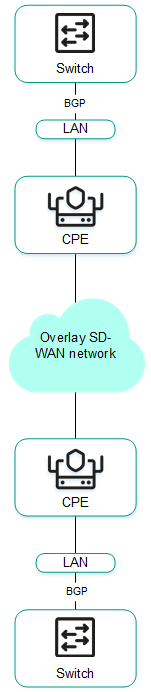
- Подключение устройств CPE к операторской сети IP/MPLS по BGP.
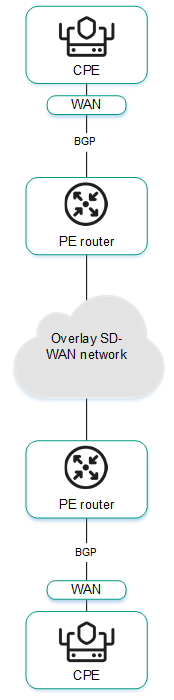
- Использование BGP для настройки связности устройств CPE внутри домена Kaspersky SD-WAN
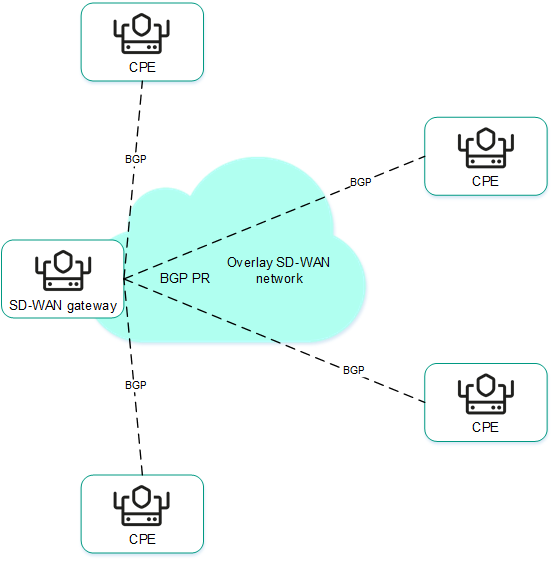
В начало
[Topic 244415]
Настройка протокола BGP
Развернуть всё | Свернуть всё
Вы можете указать параметры использования протокола динамической маршрутизации BGP на отдельном устройстве CPE или на всех устройствах, использующих шаблон CPE. Если вы планируете использовать фильтрацию маршрутов, перед настройкой протокола BGP требуется создать карты маршрутизации.
Для настройки протокола BGP используйте следующие инструкции:
- Настройка протокола BGP на отдельном устройстве CPE.
Чтобы настроить протокол BGP на отдельном устройстве CPE:
- В меню перейдите в раздел SD-WAN.
По умолчанию откроется подраздел Устройства CPE, в котором отображается таблица устройств CPE.
- Нажмите на устройство CPE.
Внизу страницы отобразится область настройки. Вы можете развернуть область настройки на всю страницу, нажав на кнопку развертывания  .
.
- Выберите вкладку Параметры BGP.
По умолчанию выбрана вкладка Общие параметры, на которой отображаются параметры BGP.
- Установите флажок Переопределить, чтобы игнорировать примененный шаблон CPE и получить возможность изменить параметры на выбранной вкладке. По умолчанию флажок снят.
- В раскрывающемся списке BGP выберите одно из следующих значений:
- Включено.
- Выключено – это значение выбрано по умолчанию.
- В поле AS введите номер вашей автономной системы. Диапазон значений: от 1 до 4 294 967 295.
- В поле CPE ID введите IPv4-адрес устройства CPE.
- В поле Лимит маршрутов введите максимальное количество записей в таблице маршрутизации устройства CPE. Диапазон значений: от 1 до 8.
- При необходимости установите следующие флажки:
По умолчанию все флажки сняты.
- При необходимости настройте BGP-таймеры:
- Установите флажок BGP-таймеры. По умолчанию флажок снят.
- В поле Keepalive введите интервал времени в секундах для отправки устройством CPE keepalive-сообщений BGP-соседям. Диапазон значений: от 0 до 65 535.
- В поле Holdtime введите время в секундах, в течение которого устройство CPE должно ожидать получения keepalive-сообщений от BGP-соседей. Если в течение указанного времени от BGP-соседа не поступает keepalive-сообщений, устройство считает его недоступным. Диапазон значений: от 0 до 65 535.
- При необходимости в блоке Перераспределение маршрутов настройте перераспределение маршрутов других протоколов маршрутизации в BGP:
- Установите флажок рядом с типом маршрутов:
- Kernel – перераспределять Kernel-маршруты, генерируемые операционной системой устройства CPE.
- Connected – перераспределять маршруты, напрямую подключенные к интерфейсам устройства CPE.
- Статический – перераспределять статические маршруты.
- OSPF – перераспределять OSPF-маршруты.
По умолчанию все флажки сняты.
- В раскрывающемся списке Карта маршрутизации выберите карту маршрутизации для определения маршрутов, которые требуется перераспределить.
- В поле Метрика введите метрику для перераспределяемых маршрутов. Диапазон значений: от 0 до 16 777 214.
- При необходимости укажите сеть, которую устройство CPE должно анонсировать BGP-соседям:
- В блоке Сети нажмите на кнопку + Сеть.
- В поле Сеть введите IP-адрес и маску подсети.
- В раскрывающемся списке Карта маршрутизации выберите карту маршрутизации для анонсируемых маршрутов.
Вы можете указать несколько сетей.
- Вверху области настройки нажмите на кнопку Сохранить, чтобы сохранить конфигурацию устройства CPE.
- Настройка протокола BGP на всех устройствах, использующих шаблон CPE.
Чтобы настроить протокол BGP на всех устройствах, использующих шаблон CPE:
- В меню перейдите в подраздел SD-WAN → Шаблоны CPE.
Отобразится таблица шаблонов CPE.
- Нажмите на шаблон CPE.
Внизу страницы отобразится область настройки. Вы можете развернуть область настройки на всю страницу, нажав на кнопку развертывания  .
.
- Выберите вкладку Параметры BGP.
По умолчанию выбрана вкладка Общие параметры, на которой отображаются параметры BGP.
- В раскрывающемся списке BGP выберите одно из следующих значений:
- Включено.
- Выключено – это значение выбрано по умолчанию.
- В поле AS введите номер вашей автономной системы. Диапазон значений: от 1 до 4 294 967 295.
- В поле CPE ID введите IPv4-адрес устройства CPE.
- В поле Лимит маршрутов введите максимальное количество записей в таблице маршрутизации устройства CPE. Диапазон значений: от 1 до 8.
- При необходимости установите следующие флажки:
По умолчанию все флажки сняты.
- При необходимости настройте BGP-таймеры:
- Установите флажок BGP-таймеры. По умолчанию флажок снят.
- В поле Keepalive введите интервал времени в секундах для отправки устройством CPE keepalive-сообщений BGP-соседям. Диапазон значений: от 0 до 65 535.
- В поле Holdtime введите время в секундах, в течение которого устройство CPE должно ожидать получения keepalive-сообщений от BGP-соседей. Если в течение указанного времени от BGP-соседа не поступает keepalive-сообщений, устройство считает его недоступным. Диапазон значений: от 0 до 65 535.
- При необходимости в блоке Перераспределение маршрутов настройте перераспределение маршрутов других протоколов маршрутизации в BGP:
- Установите флажок рядом с типом маршрутов:
- Kernel – перераспределять Kernel-маршруты, генерируемые операционной системой устройства CPE.
- Connected – перераспределять маршруты, напрямую подключенные к интерфейсам устройства CPE.
- Статический – перераспределять статические маршруты.
- OSPF – перераспределять OSPF-маршруты.
По умолчанию все флажки сняты.
- В раскрывающемся списке Карта маршрутизации выберите карту маршрутизации для определения маршрутов, которые требуется перераспределить.
- В поле Метрика введите метрику для перераспределяемых маршрутов. Диапазон значений: от 0 до 16 777 214.
- При необходимости укажите сеть, которую устройство CPE должно анонсировать BGP-соседям:
- В блоке Сети нажмите на кнопку + Сеть.
- В поле Сеть введите IP-адрес и маску подсети.
- В раскрывающемся списке Карта маршрутизации выберите карту маршрутизации для анонсируемых маршрутов.
Вы можете указать несколько сетей.
- Вверху области настройки нажмите на кнопку Сохранить, чтобы сохранить конфигурацию шаблона CPE.
В начало
[Topic 243556]
Создание BGP-соседа (BGP peer)
Развернуть всё | Свернуть всё
Вы можете создать BGP-соседа на отдельном устройстве CPE или на всех устройствах, использующих шаблон CPE. Максимальное количество динамических BGP-соседей: 512. Если вы планируете использовать фильтрацию маршрутов, перед созданием BGP-соседа требуется выполнить следующие действия:
Для создания BGP-соседа используйте следующие инструкции:
- Создание BGP-соседа на отдельном устройстве CPE.
Чтобы создать BGP-соседа на отдельном устройстве CPE:
- В меню перейдите в раздел SD-WAN.
По умолчанию откроется подраздел Устройства CPE, в котором отображается таблица устройств CPE.
- Нажмите на устройство CPE.
Внизу страницы отобразится область настройки. Вы можете развернуть область настройки на всю страницу, нажав на кнопку развертывания  .
.
- Выберите вкладку Параметры BGP → BGP-соседи.
Отобразится таблица BGP-соседей.
- Установите флажок Переопределить, чтобы игнорировать примененный шаблон CPE и получить возможность изменить параметры на выбранной вкладке. По умолчанию флажок снят.
- Нажмите на кнопку + BGP-сосед.
- В открывшемся окне в поле Имя введите имя BGP-соседа. Максимальная длина: 50 символов.
- При необходимости не устанавливать TCP-сессию с BGP-соседом после создания установите флажок Выключить BGP-соседа. По умолчанию флажок снят.
- В поле IP соседа введите IPv4-адрес BGP-соседа.
- В поле Удаленная AS введите номер автономной системы BGP-соседа. Диапазон значений: от 1 до 4 294 967 295.
- При необходимости в поле Описание введите краткое описание BGP-соседа.
- В поле Пароль введите пароль для установления TCP-сессии с BGP-соседом. Вы можете просмотреть введенный пароль, нажав на кнопку просмотра
 . Для успешного установления TCP-сессии между двумя BGP-соседями они должны использовать одинаковый пароль.
. Для успешного установления TCP-сессии между двумя BGP-соседями они должны использовать одинаковый пароль. - В поле Loopback-интерфейс введите IP-адрес loopback-интерфейса, который устройство CPE должно передавать BGP-соседу при установлении TCP-сессии.
- В поле Хопы для eBGP введите количество хопов (англ. hops) между устройством CPE и BGP-соседом, если TCP-сессия устанавливается не напрямую. Диапазон значений: от 1 до 255.
- При необходимости настройте BGP-таймеры:
- Установите флажок Уникальные BGP-таймеры. По умолчанию флажок снят.
- В поле Keepalive введите интервал времени в секундах для отправки устройством CPE keepalive-сообщений BGP-соседям. Диапазон значений: от 0 до 65 535.
- В поле Holdtime введите время в секундах, в течение которого устройство CPE должно ожидать получения keepalive-сообщений от BGP-соседей. Если в течение указанного времени от BGP-соседа не поступает keepalive-сообщений, устройство считает его недоступным. Диапазон значений: от 0 до 65 535.
- При необходимости использовать протокол BFD для обнаружения потери связности установите флажок BFD. По умолчанию флажок снят.
- Выберите вкладку Расширенные параметры, чтобы указать дополнительные параметры BGP-соседа.
- При необходимости установите следующие флажки:
По умолчанию все флажки сняты.
- В поле Локальная AS введите номер дополнительной автономной системы, который устройство CPE должно передавать BGP-соседу. Диапазон значений: от 1 до 4 294 967 295.
- В поле Вес введите вес маршрутов, анонсируемых BGP-соседом. Чем больше вес маршрута, тем больше его приоритет. Диапазон значений: от 0 до 65 535.
- В поле Лимит префиксов введите максимальное количество префиксов, которое BGP-сосед может анонсировать устройству CPE. Диапазон значений: от 1 до 4 294 967 295.
- Если требуется, чтобы устройство CPE анонсировало BGP-соседу маршруты с атрибутом community, установите флажок Отправлять community и в раскрывающемся списке выберите тип отправляемого атрибута:
- Все – отправлять BGP-соседу все доступные типы атрибута community.
- Standard и extended community – отправлять BGP-соседу атрибуты standard community и extended community.
- Extended community – отправлять BGP-соседу атрибут extended community.
- Large community – отправлять BGP-соседу атрибут large community.
- Standard community – отправлять BGP-соседу атрибут standard community.
По умолчанию флажок снят.
- Установите флажок Маршрут по умолчанию, чтобы устройство CPE отправляло BGP-соседу маршрут по умолчанию: 0.0.0.0. По умолчанию флажок снят. Вы также можете установить флажок Применять карту маршрутизации и в отобразившемся раскрывающемся списке выбрать ранее созданную карту маршрутизации для маршрута по умолчанию.
- Выберите вкладку Фильтрация, чтобы настроить фильтрацию маршрутов для BGP-соседа.
- В блоке Карта маршрутизации выберите ранее созданные карты маршрутизации для фильтрации маршрутов:
- В раскрывающемся списке Входящие выберите карту маршрутизации, которую BGP-сосед должен использовать при анонсировании маршрутов устройству CPE.
- В раскрывающемся списке Исходящие выберите карту маршрутизации, которую устройство CPE должно использовать при анонсировании маршрутов BGP-соседу.
- В блоке Список префиксов выберите ранее созданные списки префиксов для фильтрации маршрутов:
- В раскрывающемся списке Входящие выберите список префиксов, который BGP-сосед должен использовать при анонсировании маршрутов устройству CPE.
- В раскрывающемся списке Исходящие выберите список префиксов, который устройство CPE должно использовать при анонсировании маршрутов BGP-соседу.
- В блоке Список управления доступом выберите ранее созданные списки управления доступом для фильтрации маршрутов:
- В раскрывающемся списке Входящие выберите список управления доступом, который BGP-сосед должен использовать при анонсировании маршрутов устройству CPE.
- В раскрывающемся списке Исходящие выберите список управления доступом, который устройство CPE должно использовать при анонсировании маршрутов BGP-соседу.
- Нажмите на кнопку Создать.
BGP-сосед будет создан и отобразится в таблице.
- Вверху области настройки нажмите на кнопку Сохранить, чтобы сохранить конфигурацию устройства CPE.
- Создание BGP-соседа на всех устройствах, использующих шаблон CPE.
Чтобы создать BGP-соседа на всех устройствах, использующих шаблон CPE:
- В меню перейдите в подраздел SD-WAN → Шаблоны CPE.
Отобразится таблица шаблонов CPE.
- Нажмите на шаблон CPE.
Внизу страницы отобразится область настройки. Вы можете развернуть область настройки на всю страницу, нажав на кнопку развертывания  .
.
- Выберите вкладку Параметры BGP → BGP-соседи.
Отобразится таблица BGP-соседей.
- Нажмите на кнопку + BGP-сосед.
- В открывшемся окне в поле Имя введите имя BGP-соседа. Максимальная длина: 50 символов.
- При необходимости не устанавливать TCP-сессию с BGP-соседом после создания установите флажок Выключить BGP-соседа. По умолчанию флажок снят.
- В поле IP соседа введите IPv4-адрес BGP-соседа.
- В поле Удаленная AS введите номер автономной системы BGP-соседа. Диапазон значений: от 1 до 4 294 967 295.
- При необходимости в поле Описание введите краткое описание BGP-соседа.
- В поле Пароль введите пароль для установления TCP-сессии с BGP-соседом. Вы можете просмотреть введенный пароль, нажав на кнопку просмотра
 . Для успешного установления TCP-сессии между двумя BGP-соседями они должны использовать одинаковый пароль.
. Для успешного установления TCP-сессии между двумя BGP-соседями они должны использовать одинаковый пароль. - В поле Loopback-интерфейс введите IP-адрес loopback-интерфейса, который устройство CPE должно передавать BGP-соседу при установлении TCP-сессии.
- В поле Хопы для eBGP введите количество хопов (англ. hops) между устройством CPE и BGP-соседом, если TCP-сессия устанавливается не напрямую. Диапазон значений: от 1 до 255.
- При необходимости настройте BGP-таймеры:
- Установите флажок Уникальные BGP-таймеры. По умолчанию флажок снят.
- В поле Keepalive введите интервал времени в секундах для отправки устройством CPE keepalive-сообщений BGP-соседям. Диапазон значений: от 0 до 65 535.
- В поле Holdtime введите время в секундах, в течение которого устройство CPE должно ожидать получения keepalive-сообщений от BGP-соседей. Если в течение указанного времени от BGP-соседа не поступает keepalive-сообщений, устройство считает его недоступным. Диапазон значений: от 0 до 65 535.
- При необходимости использовать протокол BFD для обнаружения потери связности установите флажок BFD. По умолчанию флажок снят.
- Выберите вкладку Расширенные параметры, чтобы указать дополнительные параметры BGP-соседа.
- При необходимости установите следующие флажки:
По умолчанию все флажки сняты.
- В поле Локальная AS введите номер дополнительной автономной системы, который устройство CPE должно передавать BGP-соседу. Диапазон значений: от 1 до 4 294 967 295.
- В поле Вес введите вес маршрутов, анонсируемых BGP-соседом. Чем больше вес маршрута, тем больше его приоритет. Диапазон значений: от 0 до 65 535.
- В поле Лимит префиксов введите максимальное количество префиксов, которое BGP-сосед может анонсировать устройству CPE. Диапазон значений: от 1 до 4 294 967 295.
- Если требуется, чтобы устройство CPE анонсировало BGP-соседу маршруты с атрибутом community, установите флажок Отправлять community и в раскрывающемся списке выберите тип отправляемого атрибута:
- Все – отправлять BGP-соседу все доступные типы атрибута community.
- Standard и extended community – отправлять BGP-соседу атрибуты standard community и extended community.
- Extended community – отправлять BGP-соседу атрибут extended community.
- Large community – отправлять BGP-соседу атрибут large community.
- Standard community – отправлять BGP-соседу атрибут standard community.
По умолчанию флажок снят.
- Установите флажок Маршрут по умолчанию, чтобы устройство CPE отправляло BGP-соседу маршрут по умолчанию: 0.0.0.0. По умолчанию флажок снят. Вы также можете установить флажок Применять карту маршрутизации и в отобразившемся раскрывающемся списке выбрать ранее созданную карту маршрутизации для маршрута по умолчанию.
- Выберите вкладку Фильтрация, чтобы настроить фильтрацию маршрутов для BGP-соседа.
- В блоке Карта маршрутизации выберите ранее созданные карты маршрутизации для фильтрации маршрутов:
- В раскрывающемся списке Входящие выберите карту маршрутизации, которую BGP-сосед должен использовать при анонсировании маршрутов устройству CPE.
- В раскрывающемся списке Исходящие выберите карту маршрутизации, которую устройство CPE должно использовать при анонсировании маршрутов BGP-соседу.
- В блоке Список префиксов выберите ранее созданные списки префиксов для фильтрации маршрутов:
- В раскрывающемся списке Входящие выберите список префиксов, который BGP-сосед должен использовать при анонсировании маршрутов устройству CPE.
- В раскрывающемся списке Исходящие выберите список префиксов, который устройство CPE должно использовать при анонсировании маршрутов BGP-соседу.
- В блоке Список управления доступом выберите ранее созданные списки управления доступом для фильтрации маршрутов:
- В раскрывающемся списке Входящие выберите список управления доступом, который BGP-сосед должен использовать при анонсировании маршрутов устройству CPE.
- В раскрывающемся списке Исходящие выберите список управления доступом, который устройство CPE должно использовать при анонсировании маршрутов BGP-соседу.
- Нажмите на кнопку Создать.
BGP-сосед будет создан и отобразится в таблице.
- Вверху области настройки нажмите на кнопку Сохранить, чтобы сохранить конфигурацию шаблона CPE.
В начало
[Topic 244857]
Изменение BGP-соседа
Вы можете изменить BGP-соседа на отдельном устройстве CPE или на всех устройствах, использующих шаблон CPE. Описание параметров см. в инструкции по созданию BGP-соседа.
Чтобы изменить BGP-соседа на отдельном устройстве CPE:
- В меню перейдите в раздел SD-WAN.
По умолчанию откроется подраздел Устройства CPE, в котором отображается таблица устройств CPE.
- Нажмите на устройство CPE.
Внизу страницы отобразится область настройки. Вы можете развернуть область настройки на всю страницу, нажав на кнопку развертывания  .
.
- Выберите вкладку Параметры BGP → BGP-соседи.
Отобразится таблица BGP-соседей.
- Установите флажок Переопределить, чтобы игнорировать примененный шаблон CPE и получить возможность изменить параметры на выбранной вкладке. По умолчанию флажок снят.
- Нажмите на кнопку Изменить рядом с BGP-соседом.
- В открывшемся окне измените требуемые параметры.
- Нажмите на кнопку Сохранить.
- Вверху области настройки нажмите на кнопку Сохранить, чтобы сохранить конфигурацию устройства CPE.
Чтобы изменить BGP-соседа на всех устройствах, использующих шаблон CPE:
- В меню перейдите в подраздел SD-WAN → Шаблоны CPE.
Отобразится таблица шаблонов CPE.
- Нажмите на шаблон CPE.
Внизу страницы отобразится область настройки. Вы можете развернуть область настройки на всю страницу, нажав на кнопку развертывания  .
.
- Выберите вкладку Параметры BGP → BGP-соседи.
Отобразится таблица BGP-соседей.
- Нажмите на кнопку Изменить рядом с BGP-соседом.
- В открывшемся окне измените требуемые параметры.
- Нажмите на кнопку Сохранить.
- Вверху области настройки нажмите на кнопку Сохранить, чтобы сохранить конфигурацию шаблона CPE.
В начало
[Topic 256520]
Удаление BGP-соседа
Вы можете удалить BGP-соседа на отдельном устройстве CPE или на всех устройствах, использующих шаблон CPE. Удаленных BGP-соседей невозможно восстановить.
Чтобы удалить BGP-соседа на отдельном устройстве CPE:
- В меню перейдите в раздел SD-WAN.
По умолчанию откроется подраздел Устройства CPE, в котором отображается таблица устройств CPE.
- Нажмите на устройство CPE.
Внизу страницы отобразится область настройки. Вы можете развернуть область настройки на всю страницу, нажав на кнопку развертывания  .
.
- Выберите вкладку Параметры BGP → BGP-соседи.
Отобразится таблица BGP-соседей.
- Установите флажок Переопределить, чтобы игнорировать примененный шаблон CPE и получить возможность изменить параметры на выбранной вкладке. По умолчанию флажок снят.
- Нажмите на кнопку Удалить рядом с BGP-соседом.
- В открывшемся окне подтверждения нажмите на кнопку Удалить.
BGP-сосед будет удален и перестанет отображаться в таблице.
- Вверху области настройки нажмите на кнопку Сохранить, чтобы сохранить конфигурацию устройства CPE.
Чтобы удалить BGP-соседа на всех устройствах, использующих шаблон CPE:
- В меню перейдите в подраздел SD-WAN → Шаблоны CPE.
Отобразится таблица шаблонов CPE.
- Нажмите на шаблон CPE.
Внизу страницы отобразится область настройки. Вы можете развернуть область настройки на всю страницу, нажав на кнопку развертывания  .
.
- Выберите вкладку Параметры BGP → BGP-соседи.
Отобразится таблица BGP-соседей.
- Нажмите на кнопку Удалить рядом с BGP-соседом.
- В открывшемся окне подтверждения нажмите на кнопку Удалить.
BGP-сосед будет удален и перестанет отображаться в таблице.
- Вверху области настройки нажмите на кнопку Сохранить, чтобы сохранить конфигурацию шаблона CPE.
В начало
[Topic 256522]
Создание группы BGP-соседей (BGP peer group)
Развернуть всё | Свернуть всё
Вы можете создать группу BGP-соседей на отдельном устройстве CPE или на всех устройствах, использующих шаблон CPE. Если вы планируете использовать фильтрацию маршрутов, перед созданием группы BGP-соседей требуется выполнить следующие действия:
Для создания группы BGP-соседей используйте следующие инструкции:
- Создание группы BGP-соседей на отдельном устройстве CPE.
Чтобы создать группу BGP-соседей на отдельном устройстве CPE:
- В меню перейдите в раздел SD-WAN.
По умолчанию откроется подраздел Устройства CPE, в котором отображается таблица устройств CPE.
- Нажмите на устройство CPE.
Внизу страницы отобразится область настройки. Вы можете развернуть область настройки на всю страницу, нажав на кнопку развертывания  .
.
- Выберите вкладку Параметры BGP → Группы BGP-соседей.
Отобразится таблица групп BGP-соседей.
- Установите флажок Переопределить, чтобы игнорировать примененный шаблон CPE и получить возможность изменить параметры на выбранной вкладке. По умолчанию флажок снят.
- Нажмите на кнопку + Группа BGP-соседей.
- В открывшемся окне в поле Имя введите имя группы BGP-соседей. Максимальная длина: 50 символов.
- При необходимости не устанавливать TCP-сессию с группой BGP-соседей после ее создания установите флажок Выключить группу BGP-соседей. По умолчанию флажок снят.
- В поле Диапазон BGP введите диапазон IP-адресов группы BGP-соседей. Диапазон определяется с помощью префикса.
- В поле Удаленная AS введите номер автономной системы группы BGP-соседей. Диапазон значений: от 1 до 4 294 967 295.
- При необходимости в поле Описание введите краткое описание группы BGP-соседей.
- В поле Пароль введите пароль для установления TCP-сессии с группой BGP-соседей. Вы можете просмотреть введенный пароль, нажав на кнопку просмотра
 . Для успешного установления TCP-сессии между двумя BGP-соседями они должны использовать одинаковый пароль.
. Для успешного установления TCP-сессии между двумя BGP-соседями они должны использовать одинаковый пароль. - В поле Loopback-интерфейс введите IP-адрес loopback-интерфейса, который устройство CPE должно передавать группе BGP-соседей при установлении TCP-сессии.
- В поле Хопы для eBGP введите количество хопов (англ. hops) между устройством CPE и группой BGP-соседей, если TCP-сессия устанавливается не напрямую. Диапазон значений: от 1 до 255.
- При необходимости настройте BGP-таймеры:
- Установите флажок Уникальные BGP-таймеры. По умолчанию флажок снят.
- В поле Keepalive введите интервал времени в секундах для отправки устройством CPE keepalive-сообщений группе BGP-соседей. Диапазон значений: от 0 до 65 535.
- В поле Holdtime введите время в секундах, в течение которого устройство CPE должно ожидать получения keepalive-сообщений от группы BGP-соседей. Если в течение указанного времени от BGP-соседа не поступает keepalive-сообщений, устройство считает его недоступным. Диапазон значений: от 0 до 65 535.
- При необходимости использовать протокол BFD для обнаружения потери связности установите флажок BFD. По умолчанию флажок снят.
- Выберите вкладку Расширенные параметры, чтобы указать дополнительные параметры группы BGP-соседей.
- При необходимости установите следующие флажки:
По умолчанию все флажки сняты.
- В поле Локальная AS введите номер дополнительной автономной системы, который устройство CPE должно передавать группе BGP-соседей. Диапазон значений: от 1 до 4 294 967 295.
- В поле Вес введите вес маршрутов, анонсируемых группой BGP-соседей. Чем больше вес маршрута, тем больше его приоритет. Диапазон значений: от 0 до 65 535.
- В поле Лимит префиксов введите максимальное количество префиксов, которое группа BGP-соседей может анонсировать устройству CPE. Диапазон значений: от 1 до 4 294 967 295.
- Если требуется, чтобы устройство CPE анонсировало группе BGP-соседей маршруты с атрибутом community, установите флажок Отправлять community и в раскрывающемся списке выберите тип отправляемого атрибута:
- Все – отправлять BGP-соседу все доступные типы атрибута community.
- Standard и extended community – отправлять BGP-соседу атрибуты standard community и extended community.
- Extended community – отправлять BGP-соседу атрибут extended community.
- Large community – отправлять BGP-соседу атрибут large community.
- Standard community – отправлять BGP-соседу атрибут standard community.
По умолчанию флажок снят.
- Установите флажок Маршрут по умолчанию, чтобы устройство CPE отправляло группе BGP-соседей маршрут по умолчанию: 0.0.0.0. По умолчанию флажок снят. Вы также можете установить флажок Применять карту маршрутизации и в отобразившемся раскрывающемся списке выбрать ранее созданную карту маршрутизации для маршрута по умолчанию.
- Выберите вкладку Фильтрация, чтобы настроить фильтрацию маршрутов для группы BGP-соседей.
- В блоке Карта маршрутизации выберите ранее созданные карты маршрутизации для фильтрации маршрутов:
- В раскрывающемся списке Входящие выберите карту маршрутизации, которую группа BGP-соседей должна использовать при анонсировании маршрутов устройству CPE.
- В раскрывающемся списке Исходящие выберите карту маршрутизации, которую устройство CPE должно использовать при анонсировании маршрутов группе BGP-соседей.
- В блоке Список префиксов выберите ранее созданные списки префиксов для фильтрации маршрутов:
- В раскрывающемся списке Входящие выберите список префиксов, который группа BGP-соседей должна использовать при анонсировании маршрутов устройству CPE.
- В раскрывающемся списке Исходящие выберите список префиксов, который устройство CPE должно использовать при анонсировании маршрутов группе BGP-соседей.
- В блоке Список управления доступом выберите ранее созданные списки управления доступом для фильтрации маршрутов:
- В раскрывающемся списке Входящие выберите список управления доступом, который группа BGP-соседей должна использовать при анонсировании маршрутов устройству CPE.
- В раскрывающемся списке Исходящие выберите список управления доступом, который устройство CPE должно использовать при анонсировании маршрутов группе BGP-соседей.
- Нажмите на кнопку Создать.
Группа BGP-соседей будет создана и отобразится в таблице.
- Вверху области настройки нажмите на кнопку Сохранить, чтобы сохранить конфигурацию устройства CPE.
- Создание группы BGP-соседей на всех устройствах, использующих шаблон CPE.
Чтобы создать группу BGP-соседей на всех устройствах, использующих шаблон CPE:
- В меню перейдите в подраздел SD-WAN → Шаблоны CPE.
Отобразится таблица шаблонов CPE.
- Нажмите на шаблон CPE.
Внизу страницы отобразится область настройки. Вы можете развернуть область настройки на всю страницу, нажав на кнопку развертывания  .
.
- Выберите вкладку Параметры BGP → Группы BGP-соседей.
Отобразится таблица групп BGP-соседей.
- Нажмите на кнопку + Группа BGP-соседей.
- В открывшемся окне в поле Имя введите имя группы BGP-соседей. Максимальная длина: 50 символов.
- При необходимости не устанавливать TCP-сессию с группой BGP-соседей после ее создания установите флажок Выключить группу BGP-соседей. По умолчанию флажок снят.
- В поле Диапазон BGP введите диапазон IP-адресов группы BGP-соседей. Диапазон определяется с помощью префикса.
- В поле Удаленная AS введите номер автономной системы группы BGP-соседей. Диапазон значений: от 1 до 4 294 967 295.
- При необходимости в поле Описание введите краткое описание группы BGP-соседей.
- В поле Пароль введите пароль для установления TCP-сессии с группой BGP-соседей. Вы можете просмотреть введенный пароль, нажав на кнопку просмотра
 . Для успешного установления TCP-сессии между двумя BGP-соседями они должны использовать одинаковый пароль.
. Для успешного установления TCP-сессии между двумя BGP-соседями они должны использовать одинаковый пароль. - В поле Loopback-интерфейс введите IP-адрес loopback-интерфейса, который устройство CPE должно передавать группе BGP-соседей при установлении TCP-сессии.
- В поле Хопы для eBGP введите количество хопов (англ. hops) между устройством CPE и группой BGP-соседей, если TCP-сессия устанавливается не напрямую. Диапазон значений: от 1 до 255.
- При необходимости настройте BGP-таймеры:
- Установите флажок Уникальные BGP-таймеры. По умолчанию флажок снят.
- В поле Keepalive введите интервал времени в секундах для отправки устройством CPE keepalive-сообщений группе BGP-соседей. Диапазон значений: от 0 до 65 535.
- В поле Holdtime введите время в секундах, в течение которого устройство CPE должно ожидать получения keepalive-сообщений от группы BGP-соседей. Если в течение указанного времени от BGP-соседа не поступает keepalive-сообщений, устройство считает его недоступным. Диапазон значений: от 0 до 65 535.
- При необходимости использовать протокол BFD для обнаружения потери связности установите флажок BFD. По умолчанию флажок снят.
- Выберите вкладку Расширенные параметры, чтобы указать дополнительные параметры группы BGP-соседей.
- При необходимости установите следующие флажки:
По умолчанию все флажки сняты.
- В поле Локальная AS введите номер дополнительной автономной системы, который устройство CPE должно передавать группе BGP-соседей. Диапазон значений: от 1 до 4 294 967 295.
- В поле Вес введите вес маршрутов, анонсируемых группой BGP-соседей. Чем больше вес маршрута, тем больше его приоритет. Диапазон значений: от 0 до 65 535.
- В поле Лимит префиксов введите максимальное количество префиксов, которое группа BGP-соседей может анонсировать устройству CPE. Диапазон значений: от 1 до 4 294 967 295.
- Если требуется, чтобы устройство CPE анонсировало группе BGP-соседей маршруты с атрибутом community, установите флажок Отправлять community и в раскрывающемся списке выберите тип отправляемого атрибута:
- Все – отправлять BGP-соседу все доступные типы атрибута community.
- Standard и extended community – отправлять BGP-соседу атрибуты standard community и extended community.
- Extended community – отправлять BGP-соседу атрибут extended community.
- Large community – отправлять BGP-соседу атрибут large community.
- Standard community – отправлять BGP-соседу атрибут standard community.
По умолчанию флажок снят.
- Установите флажок Маршрут по умолчанию, чтобы устройство CPE отправляло группе BGP-соседей маршрут по умолчанию: 0.0.0.0. По умолчанию флажок снят. Вы также можете установить флажок Применять карту маршрутизации и в отобразившемся раскрывающемся списке выбрать ранее созданную карту маршрутизации для маршрута по умолчанию.
- Выберите вкладку Фильтрация, чтобы настроить фильтрацию маршрутов для группы BGP-соседей.
- В блоке Карта маршрутизации выберите ранее созданные карты маршрутизации для фильтрации маршрутов:
- В раскрывающемся списке Входящие выберите карту маршрутизации, которую группа BGP-соседей должна использовать при анонсировании маршрутов устройству CPE.
- В раскрывающемся списке Исходящие выберите карту маршрутизации, которую устройство CPE должно использовать при анонсировании маршрутов группе BGP-соседей.
- В блоке Список префиксов выберите ранее созданные списки префиксов для фильтрации маршрутов:
- В раскрывающемся списке Входящие выберите список префиксов, который группа BGP-соседей должна использовать при анонсировании маршрутов устройству CPE.
- В раскрывающемся списке Исходящие выберите список префиксов, который устройство CPE должно использовать при анонсировании маршрутов группе BGP-соседей.
- В блоке Список управления доступом выберите ранее созданные списки управления доступом для фильтрации маршрутов:
- В раскрывающемся списке Входящие выберите список управления доступом, который группа BGP-соседей должна использовать при анонсировании маршрутов устройству CPE.
- В раскрывающемся списке Исходящие выберите список управления доступом, который устройство CPE должно использовать при анонсировании маршрутов группе BGP-соседей.
- Нажмите на кнопку Создать.
Группа BGP-соседей будет создана и отобразится в таблице.
- Вверху области настройки нажмите на кнопку Сохранить, чтобы сохранить конфигурацию шаблона CPE.
В начало
[Topic 244883]
Изменение группы BGP-соседей
Вы можете изменить группу BGP-соседей на отдельном устройстве CPE или на всех устройствах, использующих шаблон CPE. Описание параметров см. в инструкции по созданию группы BGP-соседей.
Чтобы изменить группу BGP-соседей на отдельном устройстве CPE:
- В меню перейдите в раздел SD-WAN.
По умолчанию откроется подраздел Устройства CPE, в котором отображается таблица устройств CPE.
- Нажмите на устройство CPE.
Внизу страницы отобразится область настройки. Вы можете развернуть область настройки на всю страницу, нажав на кнопку развертывания  .
.
- Выберите вкладку Параметры BGP → Группы BGP-соседей.
Отобразится таблица групп BGP-соседей.
- Установите флажок Переопределить, чтобы игнорировать примененный шаблон CPE и получить возможность изменить параметры на выбранной вкладке. По умолчанию флажок снят.
- Нажмите на кнопку Изменить рядом с группой BGP-соседей.
- В открывшемся окне измените требуемые параметры.
- Нажмите на кнопку Сохранить.
- Вверху области настройки нажмите на кнопку Сохранить, чтобы сохранить конфигурацию устройства CPE.
Чтобы изменить группу BGP-соседей на всех устройствах, использующих шаблон CPE:
- В меню перейдите в подраздел SD-WAN → Шаблоны CPE.
Отобразится таблица шаблонов CPE.
- Нажмите на шаблон CPE.
Внизу страницы отобразится область настройки. Вы можете развернуть область настройки на всю страницу, нажав на кнопку развертывания  .
.
- Выберите вкладку Параметры BGP → Группы BGP-соседей.
Отобразится таблица групп BGP-соседей.
- Нажмите на кнопку Изменить рядом с группой BGP-соседей.
- В открывшемся окне измените требуемые параметры.
- Нажмите на кнопку Сохранить.
- Вверху области настройки нажмите на кнопку Сохранить, чтобы сохранить конфигурацию шаблона CPE.
В начало
[Topic 256523]
Удаление группы BGP-соседей
Вы можете удалить группу BGP-соседей на отдельном устройстве CPE или на всех устройствах, использующих шаблон CPE. Удаленные группы BGP-соседей невозможно восстановить.
Чтобы удалить группу BGP-соседей на отдельном устройстве CPE:
- В меню перейдите в раздел SD-WAN.
По умолчанию откроется подраздел Устройства CPE, в котором отображается таблица устройств CPE.
- Нажмите на устройство CPE.
Внизу страницы отобразится область настройки. Вы можете развернуть область настройки на всю страницу, нажав на кнопку развертывания  .
.
- Выберите вкладку Параметры BGP → Группы BGP-соседей.
Отобразится таблица групп BGP-соседей.
- Установите флажок Переопределить, чтобы игнорировать примененный шаблон CPE и получить возможность изменить параметры на выбранной вкладке. По умолчанию флажок снят.
- Нажмите на кнопку Удалить рядом с группой BGP-соседей.
- В открывшемся окне подтверждения нажмите на кнопку Удалить.
Группа BGP-соседей будет удалена и перестанет отображаться в таблице.
- Вверху области настройки нажмите на кнопку Сохранить, чтобы сохранить конфигурацию устройства CPE.
Чтобы удалить группу BGP-соседей на всех устройствах, использующих шаблон CPE:
- В меню перейдите в подраздел SD-WAN → Шаблоны CPE.
Отобразится таблица шаблонов CPE.
- Нажмите на шаблон CPE.
Внизу страницы отобразится область настройки. Вы можете развернуть область настройки на всю страницу, нажав на кнопку развертывания  .
.
- Выберите вкладку Параметры BGP → Группы BGP-соседей.
Отобразится таблица групп BGP-соседей.
- Нажмите на кнопку Удалить рядом с группой BGP-соседей.
- В открывшемся окне подтверждения нажмите на кнопку Удалить.
Группа BGP-соседей будет удалена и перестанет отображаться в таблице.
- Вверху области настройки нажмите на кнопку Сохранить, чтобы сохранить конфигурацию шаблона CPE.
В начало
[Topic 256524]
Протокол динамической маршрутизации OSPF
Kaspersky SD-WAN поддерживает использование протокола динамической маршрутизации OSPF (Open Shortest Path First) для обмена маршрутной информацией между подключенными к вашей сети SD-WAN устройствами CPE, а также со сторонними сетевыми устройствами.
При настройке протокола можете создать OSPF-области (англ. OSPF areas, далее также области) и OSPF-интерфейсы (далее также интерфейсы).
В начало
[Topic 261972]
Настройка протокола OSPF
Развернуть всё | Свернуть всё
Вы можете указать параметры использования протокола динамической маршрутизации OSPF на отдельном устройстве CPE или на всех устройствах, использующих шаблон CPE. Если вы планируете использовать фильтрацию маршрутов, перед настройкой протокола OSPF требуется выполнить следующие действия:
Для настройки протокола OSPF используйте следующие инструкции:
- Настройка протокола OSPF на отдельном устройстве CPE.
Чтобы настроить протокол OSPF на отдельном устройстве CPE:
- В меню перейдите в раздел SD-WAN.
По умолчанию откроется подраздел Устройства CPE, в котором отображается таблица устройств CPE.
- Нажмите на устройство CPE.
Внизу страницы отобразится область настройки. Вы можете развернуть область настройки на всю страницу, нажав на кнопку развертывания  .
.
- Выберите вкладку OSPF.
По умолчанию выбрана вкладка Общие параметры, на которой отображаются параметры OSPF.
- Установите флажок Переопределить, чтобы игнорировать примененный шаблон CPE и получить возможность изменить параметры на выбранной вкладке. По умолчанию флажок снят.
- В раскрывающемся списке OSPF выберите одно из следующих значений:
- Включено.
- Выключено – это значение выбрано по умолчанию.
- В поле CPE ID введите IPv4-адрес устройства CPE.
- В поле Максимум путей введите максимальное количество записей в таблице маршрутизации устройства CPE. Диапазон значений: от 1 до 16.
- При необходимости использовать устройство CPE как пограничный маршрутизатор (англ. Area Border Router, ABR) в раскрывающемся списке Тип ABR выберите одно из следующих значений:
- IBM – эта имплементация используется по умолчанию.
- CISCO.
- Использовать сокращенные маршруты.
- STANDARD.
- В поле Пропускная способность для автоопределения стоимости введите контрольное значение пропускной способности для подсчета стоимости каналов связи. С помощью стоимости определяется наилучший маршрут. Вы можете снижать или повышать контрольное значение, чтобы влиять на выбор маршрутов и отдавать предпочтение определенным каналам связи. Диапазон значений: от 1 до 4 294 967.
- При необходимости перевести все интерфейсы устройства CPE в пассивный режим установите флажок Пассивные интерфейсы по умолчанию. В пассивном режиме интерфейсы не отправляют OSPF hello-пакеты и активно не участвуют в OSPF-маршрутизации. Как правило, в пассивный режим переводятся интерфейсы, которые не нуждаются в обновлениях маршрутной информации, например интерфейсы, подключенные к пользовательским устройствам или сетям, не входящим в OSPF-домен. По умолчанию флажок снят.
- При необходимости вести журнал OSPF установите флажок Вести журнал изменений смежности. В журнал OSPF вносятся изменения, происходящие между устройством CPE и OSPF-соседями, например когда сосед выходит из строя. Этот флажок позволяет отслеживать изменения, решать проблемы, связанные с работой соседей, а также собирать информацию о стабильности OSPF-сети. По умолчанию флажок снят.
- Если вы установили флажок Вести журнал изменений смежности, при необходимости вести более подробный журнал OSPF установите флажок Подробный журнал. Более подробный журнал позволяет произвести диагностику отдельных событий, происходящих с OSPF-соседом, а также просмотреть, в какой последовательности изменяются его состояния. По умолчанию флажок снят.
- При необходимости в блоке Перераспределение маршрутов настройте перераспределение маршрутов других протоколов маршрутизации в OSPF:
- Установите флажок рядом с типом маршрутов:
- BGP – перераспределять BGP-маршруты.
- Connected – перераспределять маршруты, напрямую подключенные к интерфейсам устройства CPE.
- Kernel – перераспределять Kernel-маршруты, генерируемые операционной системой устройства CPE.
- Статический – перераспределять статические маршруты.
По умолчанию все флажки сняты.
- В раскрывающемся списке Карта маршрутизации выберите ранее созданную карту маршрутизации для определения маршрутов, которые требуется перераспределить.
- В поле Метрика введите метрику для перераспределяемых маршрутов. Диапазон значений: от 0 до 16 777 214.
- В раскрывающемся списке Тип метрики выберите тип метрики:
- Type 1 (или "внутренняя метрика").
- Type 2 (или "внешняя метрика").
- Установите флажок Фильтрация и в раскрывающемся списке Список управления доступом выберите ранее созданный список управления доступом, в соответствии с которым требуется перераспределять маршруты. По умолчанию флажок снят.
- В поле Метрика по умолчанию введите метрику по умолчанию для всех OSPF-маршрутов. Диапазон значений: от 0 до 16 777 214.
- При необходимости настройте анонсирование устройством CPE маршрута по умолчанию в OSPF-сеть:
- Установите флажок Объявлять маршрут по умолчанию. По умолчанию флажок снят.
- Установите флажок Применять всегда, чтобы всегда анонсировать маршрут по умолчанию, даже если он отсутствует в таблице маршрутизации устройства CPE. По умолчанию флажок снят.
- В раскрывающемся списке Тип метрики выберите тип метрики для маршрута по умолчанию:
- В поле Метрика введите метрику для маршрута по умолчанию. Диапазон значений: от 0 до 16 777 214.
- В раскрывающемся списке Карта маршрутизации выберите ранее созданную карту маршрутизации для маршрута по умолчанию.
- В поле Дистанция введите административную дистанцию для OSPF-маршрутов. Когда до одного назначения существует несколько маршрутов, полученных из разных протоколов маршрутизации, административная дистанция позволяет определить протокол, которому требуется отдать предпочтение.
Чем ниже значение административной дистанции, указанное для протокола, тем выше приоритет его маршрутов. Например, если вы хотите, чтобы маршрутам, полученным из OSPF, всегда отдавалось предпочтение по отношению к маршрутам, полученным из BGP, укажите административную дистанцию 1 для OSPF и 2 для BGP. Диапазон значений: от 1 до 255.
- При необходимости настройте административные дистанции отдельных OSPF-маршрутов:
- Установите флажок Дистанция OSPF. По умолчанию флажок снят.
- В поле Внешняя введите административную дистанцию для маршрутов из внешних OSPF-доменов или протоколов маршрутизации. Диапазон значений: от 1 до 255.
- В поле Между областями введите административную дистанцию для маршрутов из разных областей одного OSPF-домена. Диапазон значений: от 1 до 255.
- В поле Внутри области введите административную дистанцию для маршрутов из одной области. Диапазон значений: от 1 до 255.
- При необходимости включите перезагрузку Graceful restart на устройстве CPE:
- Установите флажок Graceful Restart. По умолчанию флажок снят.
- В поле Длительность Grace Period (сек.) введите время в секундах, в течение которого устройство CPE анонсирует намерение выполнить перезагрузку OSPF-соседям. Диапазон значений: от 1 до 1800.
- При необходимости настройте таймеры для вычислений алгоритма Shortest Path First (SPF, далее SPF-алгоритм):
- Установите флажок Таймер ограничения частоты SPF. По умолчанию флажок снят.
- В поле Задержка (мсек.) введите время задержки в секундах перед началом вычислений SPF-алгоритма. Диапазон значений: от 0 до 600 000.
- В поле Изначальное время удержания (мсек.) введите минимальное время удержания в миллисекундах между двумя вычислениями SPF-алгоритма. Диапазон значений: от 0 до 600 000.
- В поле Максимальное время удержания (мсек.) введите максимальное время удержания в миллисекундах между двумя вычислениями SPF-алгоритма. Диапазон значений: от 0 до 600 000.
- При необходимости настройте максимальные метрики для объявлений о состоянии канала (англ. Link State Advertisement, далее LSA):
- Установите флажок По требованию администратора, чтобы административно указать максимальное значение метрики для LSA устройства CPE.
- Установите флажок При запуске, чтобы указать время в секундах, в течение которого максимальная метрика остается примененной к LSA устройства CPE при запуске или перезапуске OSPF-процесса, и в поле Таймер (сек.) введите требуемое значение.
- Установите флажок При выключении, чтобы указать время в секундах, в течение которого максимальная метрика остается примененной к LSA устройства CPE при завершении OSPF-процесса, и в поле Таймер (сек.) введите требуемое значение.
- Вверху области настройки нажмите на кнопку Сохранить, чтобы сохранить конфигурацию устройства CPE.
- Настройка протокола OSPF на всех устройствах, использующих шаблон CPE.
Чтобы настроить протокол OSPF на всех устройствах, использующих шаблон CPE:
- В меню перейдите в подраздел SD-WAN → Шаблоны CPE.
Отобразится таблица шаблонов CPE.
- Нажмите на шаблон CPE.
Внизу страницы отобразится область настройки. Вы можете развернуть область настройки на всю страницу, нажав на кнопку развертывания  .
.
- Выберите вкладку OSPF.
По умолчанию выбрана вкладка Общие параметры, на которой отображаются параметры OSPF.
- В раскрывающемся списке OSPF выберите одно из следующих значений:
- Включено.
- Выключено – это значение выбрано по умолчанию.
- В поле CPE ID введите IPv4-адрес устройства CPE.
- В поле Максимум путей введите максимальное количество записей в таблице маршрутизации устройства CPE. Диапазон значений: от 1 до 16.
- При необходимости использовать устройство CPE как пограничный маршрутизатор (англ. Area Border Router, ABR) в раскрывающемся списке Тип ABR выберите одно из следующих значений:
- IBM – эта имплементация используется по умолчанию.
- CISCO.
- Использовать сокращенные маршруты.
- STANDARD.
- В поле Пропускная способность для автоопределения стоимости введите контрольное значение пропускной способности для подсчета стоимости каналов связи. С помощью стоимости определяется наилучший маршрут. Вы можете снижать или повышать контрольное значение, чтобы влиять на выбор маршрутов и отдавать предпочтение определенным каналам связи. Диапазон значений: от 1 до 4 294 967.
- При необходимости перевести все интерфейсы устройства CPE в пассивный режим установите флажок Пассивные интерфейсы по умолчанию. В пассивном режиме интерфейсы не отправляют OSPF hello-пакеты и активно не участвуют в OSPF-маршрутизации. Как правило, в пассивный режим переводятся интерфейсы, которые не нуждаются в обновлениях маршрутной информации, например интерфейсы, подключенные к пользовательским устройствам или сетям, не входящим в OSPF-домен. По умолчанию флажок снят.
- При необходимости вести журнал OSPF установите флажок Вести журнал изменений смежности. В журнал OSPF вносятся изменения, происходящие между устройством CPE и OSPF-соседями, например когда сосед выходит из строя. Этот флажок позволяет отслеживать изменения, решать проблемы, связанные с работой соседей, а также собирать информацию о стабильности OSPF-сети. По умолчанию флажок снят.
- Если вы установили флажок Вести журнал изменений смежности, при необходимости вести более подробный журнал OSPF установите флажок Подробный журнал. Более подробный журнал позволяет произвести диагностику отдельных событий, происходящих с OSPF-соседом, а также просмотреть, в какой последовательности изменяются его состояния. По умолчанию флажок снят.
- При необходимости в блоке Перераспределение маршрутов настройте перераспределение маршрутов других протоколов маршрутизации в OSPF:
- Установите флажок рядом с типом маршрутов:
- BGP – перераспределять BGP-маршруты.
- Connected – перераспределять маршруты, напрямую подключенные к интерфейсам устройства CPE.
- Kernel – перераспределять Kernel-маршруты, генерируемые операционной системой устройства CPE.
- Статический – перераспределять статические маршруты.
По умолчанию все флажки сняты.
- В раскрывающемся списке Карта маршрутизации выберите ранее созданную карту маршрутизации для определения маршрутов, которые требуется перераспределить.
- В поле Метрика введите метрику для перераспределяемых маршрутов. Диапазон значений: от 0 до 16 777 214.
- В раскрывающемся списке Тип метрики выберите тип метрики:
- Type 1 (или "внутренняя метрика").
- Type 2 (или "внешняя метрика").
- Установите флажок Фильтрация и в раскрывающемся списке Список управления доступом выберите ранее созданный список управления доступом, в соответствии с которым требуется перераспределять маршруты. По умолчанию флажок снят.
- В поле Метрика по умолчанию введите метрику по умолчанию для всех OSPF-маршрутов. Диапазон значений: от 0 до 16 777 214.
- При необходимости настройте анонсирование устройством CPE маршрута по умолчанию в OSPF-сеть:
- Установите флажок Объявлять маршрут по умолчанию. По умолчанию флажок снят.
- Установите флажок Применять всегда, чтобы всегда анонсировать маршрут по умолчанию, даже если он отсутствует в таблице маршрутизации устройства CPE. По умолчанию флажок снят.
- В раскрывающемся списке Тип метрики выберите тип метрики для маршрута по умолчанию:
- В поле Метрика введите метрику для маршрута по умолчанию. Диапазон значений: от 0 до 16 777 214.
- В раскрывающемся списке Карта маршрутизации выберите ранее созданную карту маршрутизации для маршрута по умолчанию.
- В поле Дистанция введите административную дистанцию для OSPF-маршрутов. Когда до одного назначения существует несколько маршрутов, полученных из разных протоколов маршрутизации, административная дистанция позволяет определить протокол, которому требуется отдать предпочтение.
Чем ниже значение административной дистанции, указанное для протокола, тем выше приоритет его маршрутов. Например, если вы хотите, чтобы маршрутам, полученным из OSPF, всегда отдавалось предпочтение по отношению к маршрутам, полученным из BGP, укажите административную дистанцию 1 для OSPF и 2 для BGP. Диапазон значений: от 1 до 255.
- При необходимости настройте административные дистанции отдельных OSPF-маршрутов:
- Установите флажок Дистанция OSPF. По умолчанию флажок снят.
- В поле Внешняя введите административную дистанцию для маршрутов из внешних OSPF-доменов или протоколов маршрутизации. Диапазон значений: от 1 до 255.
- В поле Между областями введите административную дистанцию для маршрутов из разных областей одного OSPF-домена. Диапазон значений: от 1 до 255.
- В поле Внутри области введите административную дистанцию для маршрутов из одной области. Диапазон значений: от 1 до 255.
- При необходимости включите перезагрузку Graceful restart на устройстве CPE:
- Установите флажок Graceful Restart. По умолчанию флажок снят.
- В поле Длительность Grace Period (сек.) введите время в секундах, в течение которого устройство CPE анонсирует намерение выполнить перезагрузку OSPF-соседям. Диапазон значений: от 1 до 1800.
- При необходимости настройте таймеры для вычислений алгоритма Shortest Path First (SPF, далее SPF-алгоритм):
- Установите флажок Таймер ограничения частоты SPF. По умолчанию флажок снят.
- В поле Задержка (мсек.) введите время задержки в секундах перед началом вычислений SPF-алгоритма. Диапазон значений: от 0 до 600 000.
- В поле Изначальное время удержания (мсек.) введите минимальное время удержания в миллисекундах между двумя вычислениями SPF-алгоритма. Диапазон значений: от 0 до 600 000.
- В поле Максимальное время удержания (мсек.) введите максимальное время удержания в миллисекундах между двумя вычислениями SPF-алгоритма. Диапазон значений: от 0 до 600 000.
- При необходимости настройте максимальные метрики для объявлений о состоянии канала (англ. Link State Advertisement, далее LSA):
- Установите флажок По требованию администратора, чтобы административно указать максимальное значение метрики для LSA устройства CPE.
- Установите флажок При запуске, чтобы указать время в секундах, в течение которого максимальная метрика остается примененной к LSA устройства CPE при запуске или перезапуске OSPF-процесса, и в поле Таймер (сек.) введите требуемое значение.
- Установите флажок При выключении, чтобы указать время в секундах, в течение которого максимальная метрика остается примененной к LSA устройства CPE при завершении OSPF-процесса, и в поле Таймер (сек.) введите требуемое значение.
- Вверху области настройки нажмите на кнопку Сохранить, чтобы сохранить конфигурацию шаблона CPE.
В начало
[Topic 261868]
Создание OSPF-области
Развернуть всё | Свернуть всё
Вы можете создать OSPF-область на отдельном устройстве CPE или на всех устройствах, использующих шаблон CPE. Если вы планируете использовать фильтрацию маршрутов, перед созданием области требуется выполнить следующие действия:
Для создания OSPF-области используйте следующие инструкции:
- Создание OSPF-области на отдельном устройстве CPE.
Чтобы создать OSPF-область на отдельном устройстве CPE:
- В меню перейдите в раздел SD-WAN.
По умолчанию откроется подраздел Устройства CPE, в котором отображается таблица устройств CPE.
- Нажмите на устройство CPE.
Внизу страницы отобразится область настройки. Вы можете развернуть область настройки на всю страницу, нажав на кнопку развертывания  .
.
- Выберите вкладку OSPF → OSPF-области.
Отобразится таблица OSPF-областей.
- Установите флажок Переопределить, чтобы игнорировать примененный шаблон CPE и получить возможность изменить параметры на выбранной вкладке. По умолчанию флажок снят.
- Нажмите на кнопку + Конфигурирование OSPF-области.
- В открывшемся окне в поле Имя введите идентификатор области в формате IPv4-адреса или целого числа.
- При необходимости сделайте область тупиковой (англ. stub area):
- Установите флажок Stub. По умолчанию флажок снят.
- В раскрывающемся списке Тип области выберите тип тупиковой области:
- Stub.
- STUB NO-SUMMARY.
- NSSA.
- NSSA NO-SUMMARY.
- Если в раскрывающемся списке Тип области вы выбрали NSSA или NSSA NO-SUMMARY, при необходимости запретить распространение маршрута по умолчанию в NSSA-область установите флажок Подавлять FA в NSSA. По умолчанию флажок снят.
- В поле Стоимость по умолчанию введите метрику для маршрута по умолчанию или для суммированных маршрутов.
- При необходимости использовать метод кратчайшего маршрута (англ. shortcut), когда выполняются вычисления SPF-алгоритма, установите флажок Использовать сокращенные маршруты. Этот метод позволяет снизить количество выполняемых вычислений за счет исключения определенных областей. По умолчанию флажок снят.
- В раскрывающемся списке Аутентификация выберите метод аутентификации в OSPF:
- Хеш-функция – использовать MD5-алгоритм, который обеспечивает безопасность взаимодействия за счет подтверждения подлинности пакетов с помощью общего секретного ключа.
- Пароль – использовать незашифрованный пароль. Этот метод аутентификации является менее надежным по сравнению с Хеш-функция, однако он может обеспечить аутентификацию при использовании в доверенном сетевом окружении.
- При необходимости в блоке OSPF-диапазоны добавьте диапазон IP-адресов и разрешите или запретите анонсирование адресов из этого диапазона в OSPF:
- Нажмите на кнопку + Диапазон.
- В поле Диапазон введите диапазон IP-адресов. Диапазон определяется с помощью префикса.
- В раскрывающемся списке Действие выберите действие, которое требуется применять к IP-адресам из диапазона:
- Объявлять – анонсировать в OSPF. Это значение выбрано по умолчанию.
- Не объявлять – не анонсировать в OSPF.
- Заменять – заменить на IP-адреса из другого диапазона и анонсировать в OSPF.
- Если в раскрывающемся списке Действие вы выбрали Заменять, в поле Заменять введите диапазон IP-адресов, которым требуется заменить оригинальный диапазон.
- Если в раскрывающемся списке Действие вы выбрали Объявлять или Заменять, в поле Стоимость введите метрику для IP-адресов из диапазона. Диапазон значений: от 0 до 16 777 215.
- При необходимости в блоке Виртуальные соединения добавьте виртуальный канал связи, чтобы соединить создаваемую область с другой областью через транзитную область:
- Нажмите на кнопку + Виртуальное соединение.
- В поле Адрес введите IPv4-адрес интерфейса маршрутизатора в транзитной области.
- При необходимости в блоке Фильтрация настройте фильтрацию маршрутов в OSPF:
- В раскрывающемся списке Список экспорта выберите ранее созданный список управления доступом для фильтрации маршрутов, анонсируемых в другие области.
- В раскрывающемся списке Список импорта выберите ранее созданный список управления доступом для фильтрации маршрутов, анонсируемых из других областей.
- В раскрывающемся списке Исходящий список фильтрации выберите ранее созданный список префиксов для фильтрации маршрутов, анонсируемых в другие области.
- В раскрывающемся списке Входящий список фильтрации выберите ранее созданный список префиксов для фильтрации маршрутов, анонсируемых из других областей.
- Нажмите на кнопку Сохранить.
OSPF-область будет создана и отобразится в таблице.
- Вверху области настройки нажмите на кнопку Сохранить, чтобы сохранить конфигурацию устройства CPE.
- Создание OSPF-области на всех устройствах, использующих шаблон CPE.
Чтобы создать OSPF-область на всех устройствах, использующих шаблон CPE:
- В меню перейдите в подраздел SD-WAN → Шаблоны CPE.
Отобразится таблица шаблонов CPE.
- Нажмите на шаблон CPE.
Внизу страницы отобразится область настройки. Вы можете развернуть область настройки на всю страницу, нажав на кнопку развертывания  .
.
- Выберите вкладку OSPF → OSPF-области.
Отобразится таблица OSPF-областей.
- Нажмите на кнопку + Конфигурирование OSPF-области.
- В открывшемся окне в поле Имя введите идентификатор области в формате IPv4-адреса или целого числа.
- При необходимости сделайте область тупиковой (англ. stub area):
- Установите флажок Stub. По умолчанию флажок снят.
- В раскрывающемся списке Тип области выберите тип тупиковой области:
- Stub.
- STUB NO-SUMMARY.
- NSSA.
- NSSA NO-SUMMARY.
- Если в раскрывающемся списке Тип области вы выбрали NSSA или NSSA NO-SUMMARY, при необходимости запретить распространение маршрута по умолчанию в NSSA-область установите флажок Подавлять FA в NSSA. По умолчанию флажок снят.
- В поле Стоимость по умолчанию введите метрику для маршрута по умолчанию или для суммированных маршрутов.
- При необходимости использовать метод кратчайшего маршрута (англ. shortcut), когда выполняются вычисления SPF-алгоритма, установите флажок Использовать сокращенные маршруты. Этот метод позволяет снизить количество выполняемых вычислений за счет исключения определенных областей. По умолчанию флажок снят.
- В раскрывающемся списке Аутентификация выберите метод аутентификации в OSPF:
- Хеш-функция – использовать MD5-алгоритм, который обеспечивает безопасность взаимодействия за счет подтверждения подлинности пакетов с помощью общего секретного ключа.
- Пароль – использовать незашифрованный пароль. Этот метод аутентификации является менее надежным по сравнению с Хеш-функция, однако он может обеспечить аутентификацию при использовании в доверенном сетевом окружении.
- При необходимости в блоке OSPF-диапазоны добавьте диапазон IP-адресов и разрешите или запретите анонсирование адресов из этого диапазона в OSPF:
- Нажмите на кнопку + Диапазон.
- В поле Диапазон введите диапазон IP-адресов. Диапазон определяется с помощью префикса.
- В раскрывающемся списке Действие выберите действие, которое требуется применять к IP-адресам из диапазона:
- Объявлять – анонсировать в OSPF. Это значение выбрано по умолчанию.
- Не объявлять – не анонсировать в OSPF.
- Заменять – заменить на IP-адреса из другого диапазона и анонсировать в OSPF.
- Если в раскрывающемся списке Действие вы выбрали Заменять, в поле Заменять введите диапазон IP-адресов, которым требуется заменить оригинальный диапазон.
- Если в раскрывающемся списке Действие вы выбрали Объявлять или Заменять, в поле Стоимость введите метрику для IP-адресов из диапазона. Диапазон значений: от 0 до 16 777 215.
- При необходимости в блоке Виртуальные соединения добавьте виртуальный канал связи, чтобы соединить создаваемую область с другой областью через транзитную область:
- Нажмите на кнопку + Виртуальное соединение.
- В поле Адрес введите IPv4-адрес интерфейса маршрутизатора в транзитной области.
- При необходимости в блоке Фильтрация настройте фильтрацию маршрутов в OSPF:
- В раскрывающемся списке Список экспорта выберите ранее созданный список управления доступом для фильтрации маршрутов, анонсируемых в другие области.
- В раскрывающемся списке Список импорта выберите ранее созданный список управления доступом для фильтрации маршрутов, анонсируемых из других областей.
- В раскрывающемся списке Исходящий список фильтрации выберите ранее созданный список префиксов для фильтрации маршрутов, анонсируемых в другие области.
- В раскрывающемся списке Входящий список фильтрации выберите ранее созданный список префиксов для фильтрации маршрутов, анонсируемых из других областей.
- Нажмите на кнопку Сохранить.
OSPF-область будет создана и отобразится в таблице.
- Вверху области настройки нажмите на кнопку Сохранить, чтобы сохранить конфигурацию шаблона CPE.
В начало
[Topic 261916]
Изменение OSPF-области
Вы можете изменить OSPF-область на отдельном устройстве CPE или на всех устройствах, использующих шаблон CPE. Описание параметров см. в инструкции по созданию области.
Чтобы изменить OSPF-область на отдельном устройстве CPE:
- В меню перейдите в раздел SD-WAN.
По умолчанию откроется подраздел Устройства CPE, в котором отображается таблица устройств CPE.
- Нажмите на устройство CPE.
Внизу страницы отобразится область настройки. Вы можете развернуть область настройки на всю страницу, нажав на кнопку развертывания  .
.
- Выберите вкладку OSPF → OSPF-области.
Отобразится таблица OSPF-областей.
- Установите флажок Переопределить, чтобы игнорировать примененный шаблон CPE и получить возможность изменить параметры на выбранной вкладке. По умолчанию флажок снят.
- Нажмите на кнопку Изменить рядом с OSPF-областью.
- В открывшемся окне измените требуемые параметры.
- Нажмите на кнопку Сохранить.
- Вверху области настройки нажмите на кнопку Сохранить, чтобы сохранить конфигурацию устройства CPE.
Чтобы изменить OSPF-область на всех устройствах, использующих шаблон CPE:
- В меню перейдите в подраздел SD-WAN → Шаблоны CPE.
Отобразится таблица шаблонов CPE.
- Нажмите на шаблон CPE.
Внизу страницы отобразится область настройки. Вы можете развернуть область настройки на всю страницу, нажав на кнопку развертывания  .
.
- Выберите вкладку OSPF → OSPF-области.
Отобразится таблица OSPF-областей.
- Нажмите на кнопку Изменить рядом с OSPF-областью.
- В открывшемся окне измените требуемые параметры.
- Нажмите на кнопку Сохранить.
- Вверху области настройки нажмите на кнопку Сохранить, чтобы сохранить конфигурацию шаблона CPE.
В начало
[Topic 261973]
Удаление OSPF-области
Вы можете удалить OSPF-область на отдельном устройстве CPE или на всех устройствах, использующих шаблон CPE. Удаленные области невозможно восстановить.
Чтобы удалить OSPF-область на отдельном устройстве CPE:
- В меню перейдите в раздел SD-WAN.
По умолчанию откроется подраздел Устройства CPE, в котором отображается таблица устройств CPE.
- Нажмите на устройство CPE.
Внизу страницы отобразится область настройки. Вы можете развернуть область настройки на всю страницу, нажав на кнопку развертывания  .
.
- Выберите вкладку OSPF → OSPF-области.
Отобразится таблица OSPF-областей.
- Установите флажок Переопределить, чтобы игнорировать примененный шаблон CPE и получить возможность изменить параметры на выбранной вкладке. По умолчанию флажок снят.
- Нажмите на кнопку Удалить рядом с OSPF-областью.
- В открывшемся окне подтверждения нажмите на кнопку Удалить.
OSPF-область будет удалена и перестанет отображаться в таблице.
- Вверху области настройки нажмите на кнопку Сохранить, чтобы сохранить конфигурацию устройства CPE.
Чтобы удалить OSPF-область на всех устройствах, использующих шаблон CPE:
- В меню перейдите в раздел SD-WAN.
По умолчанию откроется подраздел Устройства CPE, в котором отображается таблица устройств CPE.
- Нажмите на устройство CPE.
Внизу страницы отобразится область настройки. Вы можете развернуть область настройки на всю страницу, нажав на кнопку развертывания  .
.
- Выберите вкладку OSPF → OSPF-области.
Отобразится таблица OSPF-областей.
- Нажмите на кнопку Удалить рядом с OSPF-областью.
- В открывшемся окне подтверждения нажмите на кнопку Удалить.
OSPF-область будет удалена и перестанет отображаться в таблице.
- Вверху области настройки нажмите на кнопку Сохранить, чтобы сохранить конфигурацию шаблона CPE.
В начало
[Topic 261976]
Создание OSPF-интерфейса
Развернуть всё | Свернуть всё
Вы можете создать OSPF-интерфейс на отдельном устройстве CPE или на всех устройствах, использующих шаблон CPE. OSPF-интерфейсы создаются поверх сетевых интерфейсов, поэтому сначала требуется создать сетевой интерфейс.
Для создания OSPF-интерфейса используйте следующие инструкции:
- Создание OSPF-интерфейса на отдельном устройстве CPE.
Чтобы создать OSPF-интерфейс на отдельном устройстве CPE:
- В меню перейдите в раздел SD-WAN.
По умолчанию откроется подраздел Устройства CPE, в котором отображается таблица устройств CPE.
- Нажмите на устройство CPE.
Внизу страницы отобразится область настройки. Вы можете развернуть область настройки на всю страницу, нажав на кнопку развертывания  .
.
- Выберите вкладку OSPF → OSPF-интерфейсы.
Отобразится таблица OSPF-интерфейсов.
- Установите флажок Переопределить, чтобы игнорировать примененный шаблон CPE и получить возможность изменить параметры на выбранной вкладке. По умолчанию флажок снят.
- Нажмите на кнопку + Конфигурирование OSPF-интерфейса.
- В открывшемся окне в раскрывающемся списке Интерфейс выберите ранее созданный сетевой интерфейс, поверх которого требуется создать OSPF-интерфейс.
- В поле OSPF-область введите идентификатор OSPF-области, к которой относится интерфейс, в формате IPv4-адреса или целого числа.
- При необходимости настройте аутентификацию в OSPF:
- В раскрывающемся списке Аутентификация выберите метод аутентификации:
- Хеш-функция – использовать MD5-алгоритм, который обеспечивает безопасность взаимодействия за счет подтверждения подлинности пакетов с помощью общего секретного ключа.
- Пароль – использовать незашифрованный пароль. Этот метод аутентификации является менее надежным по сравнению с Хеш-функция, однако он может обеспечить аутентификацию при использовании в доверенном сетевом окружении.
- Если в раскрывающемся списке Аутентификация вы выбрали Хеш-функция, в поле Пароль введите пароль для аутентификации.
- Если в раскрывающемся списке Аутентификация вы выбрали Хеш-функция, выполните следующие действия:
- В поле Key ID введите MD5-хеш. Диапазон значений: от 1 до 255.
- В поле Ключ введите MD5-ключ.
- В поле Стоимость введите метрику интерфейса. Диапазон значений: от 1 до 65 535.
- В раскрывающемся списке Тип сети выберите тип сети, связанной с интерфейсом:
- Широковещательная.
- Не широковещательная.
- point-to-multipoint.
- point-to-point.
- В поле Приоритет введите приоритет интерфейса. Устройство CPE с наивысшим приоритетом интерфейса становится выделенным маршрутизатором (англ. designated router), в то время как устройство со вторым по величине приоритетом становится резервным выделенным маршрутизатором (англ. backup designated router).
- При необходимости перевести интерфейс в пассивный режим установите флажок Пассивный интерфейс. В пассивном режиме интерфейсы не отправляют OSPF hello-пакеты и активно не участвуют в OSPF-маршрутизации. Как правило, в пассивный режим переводятся интерфейсы, которые не нуждаются в обновлениях маршрутной информации, например интерфейсы, подключенные к пользовательским устройствам или сетям, не входящим в OSPF-домен.
- При необходимости использовать протокол BFD для обнаружения потери связности установите флажок BFD. По умолчанию флажок снят.
- При необходимости настройте OSPF-таймеры:
- Установите флажок OSPF-таймеры. По умолчанию флажок снят.
- В поле Hello-интервал (сек.) введите интервал времени в секундах для отправки интерфейсом hello-сообщений. Диапазон значений: от 1 до 65 535.
- В поле Dead-интервал (сек.) введите время в секундах в течение которого интерфейс должен ожидать получения hello-сообщений от OSPF-соседей. Если в течение указанного времени от соседа не поступает hello-сообщений, интерфейс считает его недоступным. Диапазон значений: от 1 до 65 535.
- В поле Интервал повторной передачи (сек.) введите интервал времени в секундах для повторной отправки потерянных пакетов. Диапазон значений от 1 до 65 535.
- В поле Задержка при передаче (сек.) введите время задержки в секундах перед отправкой первого OSPF-пакета. Диапазон значений от 1 до 65 535.
- Нажмите на кнопку Сохранить.
OSPF-интерфейс будет создан и отобразится в таблице.
- Вверху области настройки нажмите на кнопку Сохранить, чтобы сохранить конфигурацию устройства CPE.
- Создание OSPF-интерфейса на всех устройствах, использующих шаблон CPE.
Чтобы создать OSPF-интерфейс на всех устройствах, использующих шаблон CPE:
- В меню перейдите в раздел SD-WAN.
По умолчанию откроется подраздел Устройства CPE, в котором отображается таблица устройств CPE.
- Нажмите на устройство CPE.
Внизу страницы отобразится область настройки. Вы можете развернуть область настройки на всю страницу, нажав на кнопку развертывания  .
.
- Выберите вкладку OSPF → OSPF-интерфейсы.
Отобразится таблица OSPF-интерфейсов.
- Нажмите на кнопку + Конфигурирование OSPF-интерфейса.
- В открывшемся окне в раскрывающемся списке Интерфейс выберите ранее созданный сетевой интерфейс, поверх которого требуется создать OSPF-интерфейс.
- В поле OSPF-область введите идентификатор OSPF-области, к которой относится интерфейс, в формате IPv4-адреса или целого числа.
- При необходимости настройте аутентификацию в OSPF:
- В раскрывающемся списке Аутентификация выберите метод аутентификации:
- Хеш-функция – использовать MD5-алгоритм, который обеспечивает безопасность взаимодействия за счет подтверждения подлинности пакетов с помощью общего секретного ключа.
- Пароль – использовать незашифрованный пароль. Этот метод аутентификации является менее надежным по сравнению с Хеш-функция, однако он может обеспечить аутентификацию при использовании в доверенном сетевом окружении.
- Если в раскрывающемся списке Аутентификация вы выбрали Хеш-функция, в поле Пароль введите пароль для аутентификации.
- Если в раскрывающемся списке Аутентификация вы выбрали Хеш-функция, выполните следующие действия:
- В поле Key ID введите MD5-хеш. Диапазон значений: от 1 до 255.
- В поле Ключ введите MD5-ключ.
- В поле Стоимость введите метрику интерфейса. Диапазон значений: от 1 до 65 535.
- В раскрывающемся списке Тип сети выберите тип сети, связанной с интерфейсом:
- Широковещательная.
- Не широковещательная.
- point-to-multipoint.
- point-to-point.
- В поле Приоритет введите приоритет интерфейса. Устройство CPE с наивысшим приоритетом интерфейса становится выделенным маршрутизатором (англ. designated router), в то время как устройство со вторым по величине приоритетом становится резервным выделенным маршрутизатором (англ. backup designated router).
- При необходимости перевести интерфейс в пассивный режим установите флажок Пассивный интерфейс. В пассивном режиме интерфейсы не отправляют OSPF hello-пакеты и активно не участвуют в OSPF-маршрутизации. Как правило, в пассивный режим переводятся интерфейсы, которые не нуждаются в обновлениях маршрутной информации, например интерфейсы, подключенные к пользовательским устройствам или сетям, не входящим в OSPF-домен.
- При необходимости использовать протокол BFD для обнаружения потери связности установите флажок BFD. По умолчанию флажок снят.
- При необходимости настройте OSPF-таймеры:
- Установите флажок OSPF-таймеры. По умолчанию флажок снят.
- В поле Hello-интервал (сек.) введите интервал времени в секундах для отправки интерфейсом hello-сообщений. Диапазон значений: от 1 до 65 535.
- В поле Dead-интервал (сек.) введите время в секундах в течение которого интерфейс должен ожидать получения hello-сообщений от OSPF-соседей. Если в течение указанного времени от соседа не поступает hello-сообщений, интерфейс считает его недоступным. Диапазон значений: от 1 до 65 535.
- В поле Интервал повторной передачи (сек.) введите интервал времени в секундах для повторной отправки потерянных пакетов. Диапазон значений от 1 до 65 535.
- В поле Задержка при передаче (сек.) введите время задержки в секундах перед отправкой первого OSPF-пакета. Диапазон значений от 1 до 65 535.
- Нажмите на кнопку Сохранить.
OSPF-интерфейс будет создан и отобразится в таблице.
- Вверху области настройки нажмите на кнопку Сохранить, чтобы сохранить конфигурацию шаблона CPE.
В начало
[Topic 261933]
Изменение OSPF-интерфейса
Вы можете изменить OSPF-интерфейс на отдельном устройстве CPE или на всех устройствах, использующих шаблон CPE. Описание параметров см. в инструкции по созданию интерфейса.
Чтобы изменить OSPF-интерфейс на отдельном устройстве CPE:
- В меню перейдите в раздел SD-WAN.
По умолчанию откроется подраздел Устройства CPE, в котором отображается таблица устройств CPE.
- Нажмите на устройство CPE.
Внизу страницы отобразится область настройки. Вы можете развернуть область настройки на всю страницу, нажав на кнопку развертывания  .
.
- Выберите вкладку OSPF → OSPF-интерфейсы.
Отобразится таблица OSPF-интерфейсов.
- Установите флажок Переопределить, чтобы игнорировать примененный шаблон CPE и получить возможность изменить параметры на выбранной вкладке. По умолчанию флажок снят.
- Нажмите на кнопку Изменить рядом с OSPF-интерфейсом.
- В открывшемся окне измените требуемые параметры.
- Нажмите на кнопку Сохранить.
- Вверху области настройки нажмите на кнопку Сохранить, чтобы сохранить конфигурацию устройства CPE.
Чтобы изменить OSPF-интерфейс на всех устройствах, использующих шаблон CPE:
- В меню перейдите в подраздел SD-WAN → Шаблоны CPE.
Отобразится таблица шаблонов CPE.
- Нажмите на шаблон CPE.
Внизу страницы отобразится область настройки. Вы можете развернуть область настройки на всю страницу, нажав на кнопку развертывания  .
.
- Выберите вкладку OSPF → OSPF-интерфейсы.
Отобразится таблица OSPF-интерфейсов.
- Нажмите на кнопку Изменить рядом с OSPF-интерфейсом.
- В открывшемся окне измените требуемые параметры.
- Нажмите на кнопку Сохранить.
- Вверху области настройки нажмите на кнопку Сохранить, чтобы сохранить конфигурацию шаблона CPE.
В начало
[Topic 261977]
Удаление OSPF-интерфейса
Вы можете удалить OSPF-интерфейс на отдельном устройстве CPE или на всех устройствах, использующих шаблон CPE. Удаленные интерфейсы невозможно восстановить.
Чтобы удалить OSPF-интерфейс на отдельном устройстве CPE:
- В меню перейдите в раздел SD-WAN.
По умолчанию откроется подраздел Устройства CPE, в котором отображается таблица устройств CPE.
- Нажмите на устройство CPE.
Внизу страницы отобразится область настройки. Вы можете развернуть область настройки на всю страницу, нажав на кнопку развертывания  .
.
- Выберите вкладку OSPF → OSPF-интерфейсы.
Отобразится таблица OSPF-интерфейсов.
- Установите флажок Переопределить, чтобы игнорировать примененный шаблон CPE и получить возможность изменить параметры на выбранной вкладке. По умолчанию флажок снят.
- Нажмите на кнопку Удалить рядом с OSPF-интерфейсом.
- В открывшемся окне подтверждения нажмите на кнопку Удалить.
OSPF-интерфейс будет удален и перестанет отображаться в таблице.
- Вверху области настройки нажмите на кнопку Сохранить, чтобы сохранить конфигурацию устройства CPE.
Чтобы удалить OSPF-интерфейс на всех устройствах, использующих шаблон CPE:
- В меню перейдите в подраздел SD-WAN → Шаблоны CPE.
Отобразится таблица шаблонов CPE.
- Нажмите на шаблон CPE.
Внизу страницы отобразится область настройки. Вы можете развернуть область настройки на всю страницу, нажав на кнопку развертывания  .
.
- Выберите вкладку OSPF → OSPF-интерфейсы.
Отобразится таблица OSPF-интерфейсов.
- Нажмите на кнопку Удалить рядом с OSPF-интерфейсом.
- В открывшемся окне подтверждения нажмите на кнопку Удалить.
OSPF-интерфейс будет удален и перестанет отображаться в таблице.
- Вверху области настройки нажмите на кнопку Сохранить, чтобы сохранить конфигурацию шаблона CPE.
В начало
[Topic 261979]
Протокол BFD
Kaspersky SD-WAN поддерживает использование протокола BFD (Bidirectional Forwarding Detection) для быстрого (в пределах одной секунды) обнаружения проблем с сетевой связностью на каналах передачи данных и туннелях. При обнаружении проблемы BFD передает информацию о ней с
на
плоскость управления сетью.
Между BFD-соседями (англ. BFD peers) устанавливается BFD-сессия, в рамках которой они обмениваются контрольными пакетами для обнаружения проблем с сетевой связностью. Если во время работы BFD-сессии возникает проблема с сетевой связностью, происходит разрыв сессии протокола маршрутизации на соответствующем интерфейсе устройства CPE с последующим перестроением таблиц маршрутизации.
В начало
[Topic 244438]
Включение и выключение протокола BFD
Вы можете включить или выключить протокол BFD на отдельном устройстве CPE или на всех устройствах, использующих шаблон CPE. При включении протокола BFD необходимо создать BFD-соседа.
Чтобы включить или выключить протокол BFD на отдельном устройстве CPE:
- В меню перейдите в раздел SD-WAN.
По умолчанию откроется подраздел Устройства CPE, в котором отображается таблица устройств CPE.
- Нажмите на устройство CPE.
Внизу страницы отобразится область настройки. Вы можете развернуть область настройки на всю страницу, нажав на кнопку развертывания  .
.
- Выберите вкладку Параметры BFD.
Отобразится таблица BFD-соседей.
- Установите флажок Переопределить, чтобы игнорировать примененный шаблон CPE и получить возможность изменить параметры на выбранной вкладке. По умолчанию флажок снят.
- В раскрывающемся списке BFD выберите одно из следующих значений:
- Включено.
- Выключено– это значение выбрано по умолчанию.
- Вверху области настройки нажмите на кнопку Сохранить, чтобы сохранить конфигурацию устройства CPE.
Чтобы включить или выключить протокол BFD на всех устройствах, использующих шаблон CPE:
- В меню перейдите в подраздел SD-WAN → Шаблоны CPE.
Отобразится таблица шаблонов CPE.
- Нажмите на шаблон CPE.
Внизу страницы отобразится область настройки. Вы можете развернуть область настройки на всю страницу, нажав на кнопку развертывания  .
.
- Выберите вкладку Параметры BFD.
Отобразится таблица BFD-соседей.
- В раскрывающемся списке BFD выберите одно из следующих значений:
- Включено.
- Выключено– это значение выбрано по умолчанию.
- Вверху области настройки нажмите на кнопку Сохранить, чтобы сохранить конфигурацию шаблона CPE.
В начало
[Topic 256529]
Создание BFD-соседа
Развернуть всё | Свернуть всё
Вы можете создать BFD-соседа на отдельном устройстве CPE или на всех устройствах, использующих шаблон CPE. Для создания BFD-соседа используйте следующие инструкции:
- Создание BFD-соседа на отдельном устройстве CPE.
Чтобы создать BFD-соседа на отдельном устройстве CPE:
- В меню перейдите в раздел SD-WAN.
По умолчанию откроется подраздел Устройства CPE, в котором отображается таблица устройств CPE.
- Нажмите на устройство CPE.
Внизу страницы отобразится область настройки. Вы можете развернуть область настройки на всю страницу, нажав на кнопку развертывания  .
.
- Выберите вкладку Параметры BFD.
Отобразится таблица BFD-соседей.
- Установите флажок Переопределить, чтобы игнорировать примененный шаблон CPE и получить возможность изменить параметры на выбранной вкладке. По умолчанию флажок снят.
- Нажмите на кнопку + BFD-сосед.
- В открывшемся окне в поле Имя введите имя BFD-соседа. Максимальная длина: 255 символов.
- В поле IP-адрес введите IP-адрес BFD-соседа.
- В поле Интервал передачи (мсек.) введите интервал времени в миллисекундах для отправки контрольных пакетов BFD-соседу. Диапазон значений: от 60 до 10000.
- В поле Интервал получения (мсек.) введите интервал времени в миллисекундах для получения контрольных пакетов от BFD-соседа. Диапазон значений от 60 до 10000.
- В поле Множитель введите множитель интервала времени для отправки контрольных пакетов, указанного в параметрах BFD-соседа. Этот множитель используется для определения времени, по истечении которого BFD-сессия должна быть разорвана, если BFD-сосед перестает отправлять контрольные пакеты. Диапазон значений: от 2 до 255.
Например, если интервал времени для отправки контрольных пакетов в параметрах BFD-соседа равен 200 миллисекунд, и вы указываете множитель 2, BFD-сессия разрывается по истечении 400 миллисекунд при условии, что устройство CPE не получило ни одного контрольного пакета.
- Нажмите на кнопку Создать.
BFD-сосед будет создан и отобразится в таблице.
- Вверху области настройки нажмите на кнопку Сохранить, чтобы сохранить конфигурацию устройства CPE.
- Создание BFD-соседа на всех устройствах, использующих шаблон CPE.
Чтобы создать BFD-соседа на всех устройствах, использующих шаблон CPE:
- В меню перейдите в подраздел SD-WAN → Шаблоны CPE.
Отобразится таблица шаблонов CPE.
- Нажмите на шаблон CPE.
Внизу страницы отобразится область настройки. Вы можете развернуть область настройки на всю страницу, нажав на кнопку развертывания  .
.
- Выберите вкладку Параметры BFD.
Отобразится таблица BFD-соседей.
- Нажмите на кнопку + BFD-сосед.
- В открывшемся окне в поле Имя введите имя BFD-соседа. Максимальная длина: 255 символов.
- В поле IP-адрес введите IP-адрес BFD-соседа.
- В поле Интервал передачи (мсек.) введите интервал времени в миллисекундах для отправки контрольных пакетов BFD-соседу. Диапазон значений: от 60 до 10000.
- В поле Интервал получения (мсек.) введите интервал времени в миллисекундах для получения контрольных пакетов от BFD-соседа. Диапазон значений от 60 до 10000.
- В поле Множитель введите множитель интервала времени для отправки контрольных пакетов, указанного в параметрах BFD-соседа. Этот множитель используется для определения времени, по истечении которого BFD-сессия должна быть разорвана, если BFD-сосед перестает отправлять контрольные пакеты. Диапазон значений: от 2 до 255.
Например, если интервал времени для отправки контрольных пакетов в параметрах BFD-соседа равен 200 миллисекунд, и вы указываете множитель 2, BFD-сессия разрывается по истечении 400 миллисекунд при условии, что устройство CPE не получило ни одного контрольного пакета.
- Нажмите на кнопку Создать.
BFD-сосед будет создан и отобразится в таблице.
- Вверху области настройки нажмите на кнопку Сохранить, чтобы сохранить конфигурацию шаблона CPE.
В начало
[Topic 256531]
Изменение BFD-соседа
Вы можете изменить BFD-соседа на отдельном устройстве CPE или на всех устройствах, использующих шаблон CPE. Описание параметров см. в инструкции по созданию BFD-соседа.
Чтобы изменить BFD-соседа на отдельном устройстве CPE:
- В меню перейдите в раздел SD-WAN.
По умолчанию откроется подраздел Устройства CPE, в котором отображается таблица устройств CPE.
- Нажмите на устройство CPE.
Внизу страницы отобразится область настройки. Вы можете развернуть область настройки на всю страницу, нажав на кнопку развертывания  .
.
- Выберите вкладку Параметры BFD.
Отобразится таблица BFD-соседей.
- Установите флажок Переопределить, чтобы игнорировать примененный шаблон CPE и получить возможность изменить параметры на выбранной вкладке. По умолчанию флажок снят.
- Нажмите на кнопку Изменить рядом с BFD-соседом.
- В открывшемся окне измените требуемые параметры.
- Нажмите на кнопку Сохранить.
- Вверху области настройки нажмите на кнопку Сохранить, чтобы сохранить конфигурацию устройства CPE.
Чтобы изменить BFD-соседа на всех устройствах, использующих шаблон CPE:
- В меню перейдите в подраздел SD-WAN → Шаблоны CPE.
Отобразится таблица шаблонов CPE.
- Нажмите на шаблон CPE.
Внизу страницы отобразится область настройки. Вы можете развернуть область настройки на всю страницу, нажав на кнопку развертывания  .
.
- Выберите вкладку Параметры BFD.
Отобразится таблица BFD-соседей.
- Нажмите на кнопку Изменить рядом с BFD-соседом.
- В открывшемся окне измените требуемые параметры.
- Нажмите на кнопку Сохранить.
- Вверху области настройки нажмите на кнопку Сохранить, чтобы сохранить конфигурацию шаблона CPE.
В начало
[Topic 256533]
Удаление BFD-соседа
Вы можете удалить BFD-соседа в конфигурации на отдельном устройстве CPE или на всех устройствах, использующих шаблон CPE. Удаленных BFD-соседей невозможно восстановить.
Чтобы удалить BFD-соседа на отдельном устройстве CPE:
- В меню перейдите в раздел SD-WAN.
По умолчанию откроется подраздел Устройства CPE, в котором отображается таблица устройств CPE.
- Нажмите на устройство CPE.
Внизу страницы отобразится область настройки. Вы можете развернуть область настройки на всю страницу, нажав на кнопку развертывания  .
.
- Выберите вкладку Параметры BFD.
Отобразится таблица BFD-соседей.
- Установите флажок Переопределить, чтобы игнорировать примененный шаблон CPE и получить возможность изменить параметры на выбранной вкладке. По умолчанию флажок снят.
- Нажмите на кнопку Удалить рядом с BFD-соседом.
- В открывшемся окне нажмите на кнопку Удалить.
BFD-сосед будет удален и перестанет отображаться в таблице.
- Вверху области настройки нажмите на кнопку Сохранить, чтобы сохранить конфигурацию устройства CPE.
Чтобы удалить BFD-соседа на всех устройствах, использующих шаблон CPE:
- В меню перейдите в подраздел SD-WAN → Шаблоны CPE.
Отобразится таблица шаблонов CPE.
- Нажмите на шаблон CPE.
Внизу страницы отобразится область настройки. Вы можете развернуть область настройки на всю страницу, нажав на кнопку развертывания  .
.
- Выберите вкладку Параметры BFD.
Отобразится таблица BFD-соседей.
- Нажмите на кнопку Удалить рядом с BFD-соседом.
- В открывшемся окне нажмите на кнопку Удалить.
BFD-сосед будет удален и перестанет отображаться в таблице.
- Вверху области настройки нажмите на кнопку Сохранить, чтобы сохранить конфигурацию шаблона CPE.
В начало
[Topic 256535]
Создание и удаление статического IPv4-маршрута
Развернуть всё | Свернуть всё
Kaspersky SD-WAN поддерживает использование статических IPv4-маршрутов для передачи пакетов трафика между устройствами CPE и другими маршрутизаторами без применения протоколов маршрутизации.
Вы можете создать статический маршрут на отдельном устройстве CPE или на всех устройствах, использующих шаблон CPE. Перед созданием статического IPv4-маршрута требуется создать сетевой интерфейс. Для создания статического маршрута используйте следующие инструкции:
- Создание статического IPv4-маршрута на отдельном устройстве CPE.
Чтобы создать статический IPv4-маршрут на отдельном устройстве CPE:
- В меню перейдите в раздел SD-WAN.
По умолчанию откроется подраздел Устройства CPE, в котором отображается таблица устройств CPE.
- Нажмите на устройство CPE.
Внизу страницы отобразится область настройки. Вы можете развернуть область настройки на всю страницу, нажав на кнопку развертывания  .
.
- Выберите вкладку Статические маршруты.
Отобразится список статических маршрутов.
- Установите флажок Переопределить, чтобы игнорировать примененный шаблон CPE и получить возможность изменить параметры на выбранной вкладке. По умолчанию флажок снят.
- Нажмите на кнопку создания статического маршрута
 .
. - В раскрывающемся списке Интерфейс выберите ранее созданный сетевой интерфейс для отправки пакетов трафика на узел назначения.
- В поле Узел назначения введите IP-адрес узла назначения.
- В поле IPv4-маска введите маску подсети узла назначения.
- В поле Шлюз введите IP-адрес шлюза для маршрутизации трафика.
- В поле Метрика введите метрику маршрута. По умолчанию указано значение
0. - В поле MTU введите значение MTU для маршрута.
- В раскрывающемся списке Тип выберите тип маршрута:
- unicast – стандартный маршрут до узла назначения. Это значение выбрано по умолчанию
- local – маршрут, который добавляется в локальную таблицу маршрутизации устройства CPE и используется для IP-адресов локальных узлов назначения.
- broadcast – маршрут который добавляется в локальную таблицу маршрутизации устройства CPE и используется устройствами канального уровня сетевой модели OSI, поддерживающими использование широковещательных адресов.
- multicast – маршрут, который используется для распределения многоадресного трафика.
- unreachable – маршрут до недоступного узла назначения. При передаче по маршруту пакеты отбрасываются с ICMP-сообщением
Host Unreachable. Локальные отправители получают ошибку EHOSTUNREACH. - prohibit – маршрут до недоступного узла назначения. При передаче по маршруту пакеты отбрасываются с ICMP-сообщением
Communication Administratively Prohibited. Локальные отправители получают ошибку EACCES. - blackhole – маршрут до недоступного узла назначения. При передаче по маршруту пакеты отбрасываются без отправления сообщений. Локальные пользователи получают ошибку
EINVAL. - anycast – маршрут до нескольких узлов назначения, которые имеют anycast-адреса. Такие адреса не могут быть использованы как исходные адреса пакетов трафика.
- Вверху области настройки нажмите на кнопку Сохранить, чтобы сохранить конфигурацию устройства CPE.
- Создание статического IPv4-маршрута на всех устройствах, использующих шаблон CPE.
Чтобы создать статический IPv4-маршрут на всех устройствах, использующих шаблон CPE:
- В меню перейдите в подраздел SD-WAN → Шаблоны CPE.
Отобразится таблица шаблонов CPE.
- Нажмите на шаблон CPE.
Внизу страницы отобразится область настройки. Вы можете развернуть область настройки на всю страницу, нажав на кнопку развертывания  .
.
- Выберите вкладку Статические маршруты.
Отобразится список статических маршрутов.
- Нажмите на кнопку создания статического маршрута
 .
. - В раскрывающемся списке Интерфейс выберите ранее созданный сетевой интерфейс для отправки пакетов трафика на узел назначения.
- В поле Узел назначения введите IP-адрес узла назначения.
- В поле IPv4-маска введите маску подсети узла назначения.
- В поле Шлюз введите IP-адрес шлюза для маршрутизации трафика.
- В поле Метрика введите метрику маршрута. По умолчанию указано значение
0. - В поле MTU введите значение MTU для маршрута.
- В раскрывающемся списке Тип выберите тип маршрута:
- unicast – стандартный маршрут до узла назначения. Это значение выбрано по умолчанию
- local – маршрут, который добавляется в локальную таблицу маршрутизации устройства CPE и используется для IP-адресов локальных узлов назначения.
- broadcast – маршрут который добавляется в локальную таблицу маршрутизации устройства CPE и используется устройствами канального уровня сетевой модели OSI, поддерживающими использование широковещательных адресов.
- multicast – маршрут, который используется для распределения многоадресного трафика.
- unreachable – маршрут до недоступного узла назначения. При передаче по маршруту пакеты отбрасываются с ICMP-сообщением
Host Unreachable. Локальные отправители получают ошибку EHOSTUNREACH. - prohibit – маршрут до недоступного узла назначения. При передаче по маршруту пакеты отбрасываются с ICMP-сообщением
Communication Administratively Prohibited. Локальные отправители получают ошибку EACCES. - blackhole – маршрут до недоступного узла назначения. При передаче по маршруту пакеты отбрасываются без отправления сообщений. Локальные пользователи получают ошибку
EINVAL. - anycast – маршрут до нескольких узлов назначения, которые имеют anycast-адреса. Такие адреса не могут быть использованы как исходные адреса пакетов трафика.
- Вверху области настройки нажмите на кнопку Сохранить, чтобы сохранить конфигурацию шаблона CPE.
При необходимости вы можете удалить статический маршрут на отдельном устройстве CPE или на всех устройствах, использующих шаблон CPE. Удаленные статические маршруты невозможно восстановить. Для удаления статического маршрута используйте следующие инструкции:
- Удаление статического маршрута на отдельном устройстве CPE.
Чтобы удалить статический IPv4-маршрут на отдельном устройстве CPE:
- В меню перейдите в раздел SD-WAN.
По умолчанию откроется подраздел Устройства CPE, в котором отображается таблица устройств CPE.
- Нажмите на устройство CPE.
Внизу страницы отобразится область настройки. Вы можете развернуть область настройки на всю страницу, нажав на кнопку развертывания  .
.
- Выберите вкладку Статические маршруты.
Отобразится список статических маршрутов.
- Установите флажок Переопределить, чтобы игнорировать примененный шаблон CPE и получить возможность изменить параметры на выбранной вкладке. По умолчанию флажок снят.
- Нажмите на кнопку удаления
 рядом со статическим IPv4-маршрутом.
рядом со статическим IPv4-маршрутом.Статический маршрут будет удален и перестанет отображаться в списке.
- Вверху области настройки нажмите на кнопку Сохранить, чтобы сохранить конфигурацию устройства CPE.
- Удаление статического маршрута на всех устройствах, использующих шаблон CPE.
Чтобы удалить статический IPv4-маршрут на всех устройствах, использующих шаблон CPE:
- В меню перейдите в подраздел SD-WAN → Шаблоны CPE.
Отобразится таблица шаблонов CPE.
- Нажмите на шаблон CPE.
Внизу страницы отобразится область настройки. Вы можете развернуть область настройки на всю страницу, нажав на кнопку развертывания  .
.
- Выберите вкладку Статические маршруты.
Отобразится список статических маршрутов.
- Нажмите на кнопку удаления
 рядом со статическим IPv4-маршрутом.
рядом со статическим IPv4-маршрутом.Статический маршрут будет удален и перестанет отображаться в списке.
- Вверху области настройки нажмите на кнопку Сохранить, чтобы сохранить конфигурацию шаблона CPE.
В начало
[Topic 244448]
Протокол VRRP
Kaspersky SD-WAN поддерживает установку устройств CPE на площадках для обеспечения высокой доступности этих площадок. Одним из вариантов организации высокой доступности является использование протокола VRRP (Virtual Router Redundancy Protocol). Вы можете настроить VRRP между несколькими устройствами CPE, а также между устройством и сторонним маршрутизатором.
Во время настройки VRRP вам нужно создать экземпляры VRRP (англ. VRRP instances), которые определяют, какие устройства CPE объединяются в виртуальные маршрутизаторы для обеспечения высокой доступности.
При создании каждого экземпляра VRRP указываются общие параметры протокола VRRP, такие как идентификатор VRID (Virtual Router Identifier) виртуального маршрутизатора и виртуальный IP-адрес для сетевого интерфейса устройства CPE.
Экземпляры VRRP могут быть объединены в группы для синхронизации их работы. Таким образом, если в одном из экземпляров VRRP, входящих в группу, произойдет изменение основного VRRP-маршрутизатора, это изменение также происходит во всех остальных экземплярах VRRP в группе.
В начало
[Topic 246585]
Включение и выключение протокола VRRP
Вы можете включить или выключить протокол VRRP на отдельном устройстве CPE или на всех устройствах, использующих шаблон CPE. При включении протокола VRRP необходимо создать экземпляр VRRP.
Чтобы включить или выключить протокол VRRP на отдельном устройстве CPE:
- В меню перейдите в раздел SD-WAN.
По умолчанию откроется подраздел Устройства CPE, в котором отображается таблица устройств CPE.
- Нажмите на устройство CPE.
Внизу страницы отобразится область настройки. Вы можете развернуть область настройки на всю страницу, нажав на кнопку развертывания  .
.
- Выберите вкладку VRRP.
Отобразится таблица экземпляров VRPP.
- Установите флажок Переопределить, чтобы игнорировать примененный шаблон CPE и получить возможность изменить параметры на выбранной вкладке. По умолчанию флажок снят.
- В раскрывающемся списке VRRP выберите одно из следующих значений:
- Включено.
- Выключено – это значение выбрано по умолчанию.
- Вверху области настройки нажмите на кнопку Сохранить, чтобы сохранить конфигурацию устройства CPE.
Чтобы включить или выключить протокол VRRP на всех устройствах, использующих шаблон CPE:
- В меню перейдите в подраздел SD-WAN → Шаблоны CPE.
Отобразится таблица шаблонов CPE.
- Нажмите на шаблон CPE.
Внизу страницы отобразится область настройки. Вы можете развернуть область настройки на всю страницу, нажав на кнопку развертывания  .
.
- Выберите вкладку VRRP.
Отобразится таблица экземпляров VRPP.
- В раскрывающемся списке VRRP выберите одно из следующих значений:
- Включено.
- Выключено – это значение выбрано по умолчанию.
- Вверху области настройки нажмите на кнопку Сохранить, чтобы сохранить конфигурацию шаблона CPE.
В начало
[Topic 256539]
Создание экземпляра VRRP
Развернуть всё | Свернуть всё
Вы можете создать экземпляр VRRP на отдельном устройстве CPE или на всех устройствах, использующих шаблон CPE. Перед созданием экземпляра VRRP требуется создать сетевой интерфейс. Для создания экземпляра VRRP используйте следующие инструкции:
- Создание экземпляра VRRP на отдельном устройстве CPE.
Чтобы создать экземпляр VRRP на отдельном устройстве CPE:
- В меню перейдите в раздел SD-WAN.
По умолчанию откроется подраздел Устройства CPE, в котором отображается таблица устройств CPE.
- Нажмите на устройство CPE.
Внизу страницы отобразится область настройки. Вы можете развернуть область настройки на всю страницу, нажав на кнопку развертывания  .
.
- Выберите вкладку VRRP.
Отобразится таблица экземпляров VRPP.
- Установите флажок Переопределить, чтобы игнорировать примененный шаблон CPE и получить возможность изменить параметры на выбранной вкладке. По умолчанию флажок снят.
- Нажмите на кнопку + Экземпляр VRRP.
- В открывшемся окне в поле Имя введите имя экземпляра VRRP. Максимальная длина: 16 символов.
- В поле VRID введите идентификатор Virtual Router Identifier для устройства CPE. Вам нужно указать одинаковый VRID для всех устройств, которые вы хотите объединить в виртуальный маршрутизатор. Диапазон значений: от 1 до 255.
- В раскрывающемся списке Интерфейс выберите ранее созданный сетевой интерфейс, которому требуется назначить виртуальный IP-адрес.
- В поле VIP введите виртуальный IP-адрес для сетевого интерфейса. Вам нужно назначить одинаковый виртуальный IP-адрес сетевым интерфейсам всех устройств CPE, которые требуется объединить в виртуальный маршрутизатор.
- В раскрывающемся списке Состояние выберите роль устройства CPE:
- Backup – резервный VRRP-маршрутизатор. Это значение выбрано по умолчанию.
- Master – основной VRRP-маршрутизатор.
- В поле Приоритет введите приоритет VRRP-маршрутизатора. Чем выше значение, введенное в этом поле, тем выше приоритет. При прекращении работы основного VRRP-маршрутизатора его заменяет резервный VRRP-маршрутизатор с наивысшим приоритетом. Если у резервного VRPP-маршрутизатора выше приоритет чем у основного, он также становится основным. Диапазон значений: от 1 до 1000. По умолчанию указано значение
100. - В поле Интервал оповещения (сек.) введите интервал времени в секундах для отправки VRRP-объявлений. Диапазон значений: от 1 до 60. По умолчанию указано значение
5. - При необходимости не изменять роль резервного VRRP-маршрутизатора, ставшего основным, даже если прежний основной VRRP-маршрутизатор восстанавливает работу, установите флажок Оставлять резервным при восстановлении. По умолчанию флажок снят.
- При необходимости настройте отправку VRRP-анонсов в виде unicast-сообщений:
- Установите флажок Unicast. По умолчанию флажок снят.
- В поле IP основного VRRP-маршрутизатора введите требуемое значение.
- В поле IP резервного VRRP-маршрутизатора введите требуемое значение.
- При необходимости используйте пароль для аутентификации VRRP-анонсов:
- Установите флажок Аутентификация. По умолчанию флажок снят.
- В отобразившемся поле введите пароль. Максимальная длина пароля: 16 символов. Вы можете просмотреть введенный пароль, нажав на кнопку просмотра
 .
.
- Нажмите на кнопку Создать.
Экземпляр VRRP будет создан и отобразится в таблице.
- Вверху области настройки нажмите на кнопку Сохранить, чтобы сохранить конфигурацию устройства CPE.
- Создание экземпляра VRRP на всех устройствах, использующих шаблон CPE.
Чтобы создать экземпляр VRRP на всех устройствах, использующих шаблон CPE:
- В меню перейдите в подраздел SD-WAN → Шаблоны CPE.
Отобразится таблица шаблонов CPE.
- Нажмите на шаблон CPE.
Внизу страницы отобразится область настройки. Вы можете развернуть область настройки на всю страницу, нажав на кнопку развертывания  .
.
- Выберите вкладку VRRP.
Отобразится таблица экземпляров VRPP.
- Нажмите на кнопку + Экземпляр VRRP.
- В открывшемся окне в поле Имя введите имя экземпляра VRRP. Максимальная длина: 16 символов.
- В поле VRID введите идентификатор Virtual Router Identifier для устройства CPE. Вам нужно указать одинаковый VRID для всех устройств, которые вы хотите объединить в виртуальный маршрутизатор. Диапазон значений: от 1 до 255.
- В раскрывающемся списке Интерфейс выберите ранее созданный сетевой интерфейс, которому требуется назначить виртуальный IP-адрес.
- В поле VIP введите виртуальный IP-адрес для сетевого интерфейса. Вам нужно назначить одинаковый виртуальный IP-адрес сетевым интерфейсам всех устройств CPE, которые требуется объединить в виртуальный маршрутизатор.
- В раскрывающемся списке Состояние выберите роль устройства CPE:
- Backup – резервный VRRP-маршрутизатор. Это значение выбрано по умолчанию.
- Master – основной VRRP-маршрутизатор.
- В поле Приоритет введите приоритет VRRP-маршрутизатора. Чем выше значение, введенное в этом поле, тем выше приоритет. При прекращении работы основного VRRP-маршрутизатора его заменяет резервный VRRP-маршрутизатор с наивысшим приоритетом. Если у резервного VRPP-маршрутизатора выше приоритет чем у основного, он также становится основным. Диапазон значений: от 1 до 1000. По умолчанию указано значение
100. - В поле Интервал оповещения (сек.) введите интервал времени в секундах для отправки VRRP-объявлений. Диапазон значений: от 1 до 60. По умолчанию указано значение
5. - При необходимости не изменять роль резервного VRRP-маршрутизатора, ставшего основным, даже если прежний основной VRRP-маршрутизатор восстанавливает работу, установите флажок Оставлять резервным при восстановлении. По умолчанию флажок снят.
- При необходимости настройте отправку VRRP-анонсов в виде unicast-сообщений:
- Установите флажок Unicast. По умолчанию флажок снят.
- В поле IP основного VRRP-маршрутизатора введите требуемое значение.
- В поле IP резервного VRRP-маршрутизатора введите требуемое значение.
- При необходимости используйте пароль для аутентификации VRRP-анонсов:
- Установите флажок Аутентификация. По умолчанию флажок снят.
- В отобразившемся поле введите пароль. Максимальная длина пароля: 16 символов. Вы можете просмотреть введенный пароль, нажав на кнопку просмотра
 .
.
- Нажмите на кнопку Создать.
Экземпляр VRRP будет создан и отобразится в таблице.
- Вверху области настройки нажмите на кнопку Сохранить, чтобы сохранить конфигурацию шаблона CPE.
В начало
[Topic 246590]
Изменение экземпляра VRRP
Вы можете изменить экземпляр VRRP на отдельном устройстве CPE или на всех устройствах, использующих шаблон CPE. Описание параметров см. в инструкции по созданию экземпляра VRRP.
Чтобы изменить экземпляр VRRP на отдельном устройстве CPE:
- В меню перейдите в раздел SD-WAN.
По умолчанию откроется подраздел Устройства CPE, в котором отображается таблица устройств CPE.
- Нажмите на устройство CPE.
Внизу страницы отобразится область настройки. Вы можете развернуть область настройки на всю страницу, нажав на кнопку развертывания  .
.
- Выберите вкладку VRRP.
Отобразится таблица экземпляров VRPP.
- Установите флажок Переопределить, чтобы игнорировать примененный шаблон CPE и получить возможность изменить параметры на выбранной вкладке. По умолчанию флажок снят.
- Нажмите на кнопку Изменить рядом с экземпляром VRRP.
- В открывшемся окне измените требуемые параметры.
- Нажмите на кнопку Сохранить.
- Вверху области настройки нажмите на кнопку Сохранить, чтобы сохранить конфигурацию устройства CPE.
Чтобы изменить экземпляр VRRP на всех устройствах, использующих шаблон CPE:
- В меню перейдите в подраздел SD-WAN → Шаблоны CPE.
Отобразится таблица шаблонов CPE.
- Нажмите на шаблон CPE.
Внизу страницы отобразится область настройки. Вы можете развернуть область настройки на всю страницу, нажав на кнопку развертывания  .
.
- Выберите вкладку VRRP.
Отобразится таблица экземпляров VRPP.
- Нажмите на кнопку Изменить рядом с экземпляром VRRP.
- В открывшемся окне измените требуемые параметры.
- Нажмите на кнопку Сохранить.
- Вверху области настройки нажмите на кнопку Сохранить, чтобы сохранить конфигурацию шаблона CPE.
В начало
[Topic 256542]
Удаление экземпляра VRRP
Вы можете удалить экземпляр VRRP на отдельном устройстве CPE или на всех устройствах, использующих шаблон CPE. Удаленные экземпляры VRRP невозможно восстановить.
Чтобы удалить экземпляр VRRP на отдельном устройстве CPE:
- В меню перейдите в раздел SD-WAN.
По умолчанию откроется подраздел Устройства CPE, в котором отображается таблица устройств CPE.
- Нажмите на устройство CPE.
Внизу страницы отобразится область настройки. Вы можете развернуть область настройки на всю страницу, нажав на кнопку развертывания  .
.
- Выберите вкладку VRRP.
Отобразится таблица экземпляров VRPP.
- Установите флажок Переопределить, чтобы игнорировать примененный шаблон CPE и получить возможность изменить параметры на выбранной вкладке. По умолчанию флажок снят.
- Нажмите на кнопку Удалить рядом с экземпляром VRRP.
- В открывшемся окне подтверждения нажмите на кнопку Удалить.
Экземпляр VRRP будет удален и перестанет отображаться в таблице.
- Вверху области настройки нажмите на кнопку Сохранить, чтобы сохранить конфигурацию устройства CPE.
Чтобы удалить экземпляр VRRP на всех устройствах, использующих шаблон CPE:
- В меню перейдите в подраздел SD-WAN → Шаблоны CPE.
Отобразится таблица шаблонов CPE.
- Нажмите на шаблон CPE.
Внизу страницы отобразится область настройки. Вы можете развернуть область настройки на всю страницу, нажав на кнопку развертывания  .
.
- Выберите вкладку VRRP.
Отобразится таблица экземпляров VRPP.
- Нажмите на кнопку Удалить рядом с экземпляром VRRP.
- В открывшемся окне подтверждения нажмите на кнопку Удалить.
Экземпляр VRRP будет удален и перестанет отображаться в таблице.
- Вверху области настройки нажмите на кнопку Сохранить, чтобы сохранить конфигурацию шаблона CPE.
В начало
[Topic 256546]
Создание группы экземпляров VRRP
Вы можете создать группу экземпляров VRRP на отдельном устройстве CPE или на всех устройствах, использующих шаблон CPE. Перед созданием группы экземпляров VRRP требуется создать как минимум один экземпляр VRRP.
Чтобы создать группу экземпляров VRRP на отдельном устройстве CPE:
- В меню перейдите в раздел SD-WAN.
По умолчанию откроется подраздел Устройства CPE, в котором отображается таблица устройств CPE.
- Нажмите на устройство CPE.
Внизу страницы отобразится область настройки. Вы можете развернуть область настройки на всю страницу, нажав на кнопку развертывания  .
.
- Выберите вкладку VRRP → Группы экземпляров VRRP.
Отобразится таблица групп экземпляров VRRP.
- Установите флажок Переопределить, чтобы игнорировать примененный шаблон CPE и получить возможность изменить параметры на выбранной вкладке. По умолчанию флажок снят.
- Нажмите на кнопку + Группа экземпляров VRRP.
- В открывшемся окне в поле Имя введите имя группы экземпляров VRRP. Максимальная длина: 16 символов. По умолчанию указано значение
1. - В раскрывающемся списке Экземпляры VRRP выберите экземпляры, которые требуется добавить в группу.
- Нажмите на кнопку Создать.
Группа экземпляров VRRP будет создана и отобразится в таблице.
- Вверху области настройки нажмите на кнопку Сохранить, чтобы сохранить конфигурацию устройства CPE.
Чтобы создать группу экземпляров VRRP на всех устройствах, использующих шаблон CPE:
- В меню перейдите в подраздел SD-WAN → Шаблоны CPE.
Отобразится таблица шаблонов CPE.
- Нажмите на шаблон CPE.
Внизу страницы отобразится область настройки. Вы можете развернуть область настройки на всю страницу, нажав на кнопку развертывания  .
.
- Выберите вкладку VRRP → Группы экземпляров VRRP.
Отобразится таблица групп экземпляров VRRP.
- Нажмите на кнопку + Группа экземпляров VRRP.
- В открывшемся окне в поле Имя введите имя группы экземпляров VRRP. Максимальная длина: 16 символов. По умолчанию указано значение
1. - В раскрывающемся списке Экземпляры VRRP выберите экземпляры, которые требуется добавить в группу.
- Нажмите на кнопку Создать.
Группа экземпляров VRRP будет создана и отобразится в таблице.
- Вверху области настройки нажмите на кнопку Сохранить, чтобы сохранить конфигурацию шаблона CPE.
В начало
[Topic 246599]
Изменение группы экземпляров VRRP
Вы можете изменить группу экземпляров VRRP на отдельном устройстве CPE или на всех устройствах, которые используют шаблон CPE. Описание параметров см. в инструкции по созданию группы экземпляров VRRP.
Чтобы изменить группу экземпляров VRRP на отдельном устройстве CPE:
- В меню перейдите в раздел SD-WAN.
По умолчанию откроется подраздел Устройства CPE, в котором отображается таблица устройств CPE.
- Нажмите на устройство CPE.
Внизу страницы отобразится область настройки. Вы можете развернуть область настройки на всю страницу, нажав на кнопку развертывания  .
.
- Выберите вкладку VRRP → Группы экземпляров VRRP.
Отобразится таблица групп экземпляров VRRP.
- Установите флажок Переопределить, чтобы игнорировать примененный шаблон CPE и получить возможность изменить параметры на выбранной вкладке. По умолчанию флажок снят.
- Нажмите на кнопку Изменить рядом с группой экземпляров VRRP.
- В открывшемся окне измените требуемые параметры.
- Нажмите на кнопку Сохранить.
- Вверху области настройки нажмите на кнопку Сохранить, чтобы сохранить конфигурацию устройства CPE.
Чтобы изменить группу экземпляров VRRP на всех устройствах, использующих шаблон CPE:
- В меню перейдите в подраздел SD-WAN → Шаблоны CPE.
Отобразится таблица шаблонов CPE.
- Нажмите на шаблон CPE.
Внизу страницы отобразится область настройки. Вы можете развернуть область настройки на всю страницу, нажав на кнопку развертывания  .
.
- Выберите вкладку VRRP → Группы экземпляров VRRP.
Отобразится таблица групп экземпляров VRRP.
- Нажмите на кнопку Изменить рядом с группой экземпляров VRRP.
- В открывшемся окне измените требуемые параметры.
- Нажмите на кнопку Сохранить.
- Вверху области настройки нажмите на кнопку Сохранить, чтобы сохранить конфигурацию шаблона CPE.
В начало
[Topic 256548]
Удаление группы экземпляров VRRP
Вы можете удалить группу экземпляров VRRP на отдельном устройстве CPE или на всех устройствах, использующих шаблон CPE. Удаленные группы экземпляров VRRP невозможно восстановить.
Чтобы удалить группу экземпляров VRRP на отдельном устройстве CPE:
- В меню перейдите в раздел SD-WAN.
По умолчанию откроется подраздел Устройства CPE, в котором отображается таблица устройств CPE.
- Нажмите на устройство CPE.
Внизу страницы отобразится область настройки. Вы можете развернуть область настройки на всю страницу, нажав на кнопку развертывания  .
.
- Выберите вкладку VRRP → Группы экземпляров VRRP.
Отобразится таблица групп экземпляров VRRP.
- Установите флажок Переопределить, чтобы игнорировать примененный шаблон CPE и получить возможность изменить параметры на выбранной вкладке. По умолчанию флажок снят.
- Нажмите на кнопку Удалить рядом с группой экземпляров VRRP.
- В открывшемся окне подтверждения нажмите на кнопку Удалить.
Группа экземпляров VRRP будет удалена и перестанет отображаться в таблице.
- Вверху области настройки нажмите на кнопку Сохранить, чтобы сохранить конфигурацию устройства CPE.
Чтобы удалить группу экземпляров VRRP на всех устройствах, использующих шаблон CPE:
- В меню перейдите в подраздел SD-WAN → Шаблоны CPE.
Отобразится таблица шаблонов CPE.
- Нажмите на шаблон CPE.
Внизу страницы отобразится область настройки. Вы можете развернуть область настройки на всю страницу, нажав на кнопку развертывания  .
.
- Выберите вкладку VRRP → Группы экземпляров VRRP.
Отобразится таблица групп экземпляров VRRP.
- Нажмите на кнопку Удалить рядом с группой экземпляров VRRP.
- В открывшемся окне подтверждения нажмите на кнопку Удалить.
Группа экземпляров VRRP будет удалена и перестанет отображаться в таблице.
- Вверху области настройки нажмите на кнопку Сохранить, чтобы сохранить конфигурацию шаблона CPE.
В начало
[Topic 256550]
Просмотр параметров подключения устройства CPE к сети оператора связи
Если устройство CPE подключено к сети оператора связи через модем, вы можете просмотреть параметры подключения на отдельном устройстве.
Чтобы просмотреть параметры подключения к сети оператора связи на устройстве CPE,
- В меню перейдите в раздел SD-WAN.
По умолчанию откроется подраздел Устройства CPE, в котором отображается таблица устройств CPE.
- Нажмите на устройство CPE.
Внизу страницы отобразится область настройки. Вы можете развернуть область настройки на всю страницу, нажав на кнопку развертывания  .
.
- Выберите вкладку Модемы.
Отобразится таблица модемов, через которые устройство CPE подключено к сетям операторов связи, а также параметры этих подключений.
В начало
[Topic 245079]
Настройка подключения устройства CPE к Syslog-серверу
Развернуть всё | Свернуть всё
Syslog-сервер используется для сбора и хранения журналов событий, сгенерированных на устройствах CPE. Вы можете указать параметры подключения к Syslog-серверу на отдельном устройстве CPE или на всех устройствах, использующих шаблон CPE. Для настройки подключения к Syslog-серверу используйте следующие инструкции:
- Настройка подключения к Syslog-серверу на отдельном устройстве CPE.
Чтобы настроить подключение к Syslog-серверу на отдельном устройстве CPE:
- В меню перейдите в раздел SD-WAN.
По умолчанию откроется подраздел Устройства CPE, в котором отображается таблица устройств CPE.
- Нажмите на устройство CPE.
Внизу страницы отобразится область настройки. Вы можете развернуть область настройки на всю страницу, нажав на кнопку развертывания  .
.
- Выберите вкладку Журналы.
Отобразятся параметры подключения к Syslog-серверу.
- Установите флажок Переопределить, чтобы игнорировать примененный шаблон CPE и получить возможность изменить параметры на выбранной вкладке. По умолчанию флажок снят.
- В поле Размер файлов журнала (КБ) введите размер файлов журнала на устройстве CPE в КБ. Диапазон значений: от 64 до 2048. По умолчанию указано значение
64. - В поле IP или FQDN Syslog-сервера введите требуемое значение.
- В поле Порт Syslog-сервера введите требуемое значение. Диапазон значений: от 0 до 65 353.
- В раскрывающемся списке Протокол Syslog-сервера выберите протокол для передачи файлов журнала на Syslog-сервер:
- UDP – это значение выбрано по умолчанию.
- TCP.
- В поле Префикс для журналов введите сообщение, которое требуется передавать с каждым файлом журнала на Syslog-сервер. Максимальная длина: 256 символов.
- Вверху области настройки нажмите на кнопку Сохранить, чтобы сохранить конфигурацию устройства CPE.
- Настройка подключения к Syslog-серверу на всех устройствах, использующих шаблон CPE.
Чтобы настроить подключение к Syslog-серверу на всех устройствах, использующих шаблон CPE:
- В меню перейдите в подраздел SD-WAN → Шаблоны CPE.
Отобразится таблица шаблонов CPE.
- Нажмите на шаблон CPE.
Внизу страницы отобразится область настройки. Вы можете развернуть область настройки на всю страницу, нажав на кнопку развертывания  .
.
- Выберите вкладку Журналы.
Отобразятся параметры подключения к Syslog-серверу.
- В поле Размер файлов журнала (КБ) введите размер файлов журнала на устройстве CPE в КБ. Диапазон значений: от 64 до 2048. По умолчанию указано значение
64. - В поле IP или FQDN Syslog-сервера введите требуемое значение.
- В поле Порт Syslog-сервера введите требуемое значение. Диапазон значений: от 0 до 65 353.
- В раскрывающемся списке Протокол Syslog-сервера выберите протокол для передачи файлов журнала на Syslog-сервер:
- UDP – это значение выбрано по умолчанию.
- TCP.
- В поле Префикс для журналов введите сообщение, которое требуется передавать с каждым файлом журнала на Syslog-сервер. Максимальная длина: 256 символов.
- Вверху области настройки нажмите на кнопку Сохранить, чтобы сохранить конфигурацию шаблона CPE.
В начало
[Topic 243878]
Настройка подключения устройства CPE к NTP-серверу
Развернуть всё | Свернуть всё
Вы можете указать параметры подключения к NTP-серверу на отдельном устройстве CPE или на всех устройствах, использующих шаблон CPE. Для настройки подключения к NTP-серверу используйте следующие инструкции:
- Настройка подключения к NTP-серверу на отдельном устройстве CPE.
Чтобы настроить подключение к NTP-серверу на отдельном устройстве CPE:
- В меню перейдите в раздел SD-WAN.
По умолчанию откроется подраздел Устройства CPE, в котором отображается таблица устройств CPE.
- Нажмите на устройство CPE.
Внизу страницы отобразится область настройки. Вы можете развернуть область настройки на всю страницу, нажав на кнопку развертывания  .
.
- Выберите вкладку NTP.
Отобразятся параметры подключения к NTP-серверу.
- Установите флажок Переопределить, чтобы игнорировать примененный шаблон CPE и получить возможность изменить параметры на выбранной вкладке. По умолчанию флажок снят.
- Установите флажок Подключиться к NTP-серверу, чтобы разрешить устройству CPE подключаться к NTP-серверу. По умолчанию флажок установлен.
- Добавьте NTP-сервер:
- В блоке NTP-серверы введите IP-адрес или FQDN NTP-сервера. Пример значения:
server 0.pool.ntp.org. - Нажмите на кнопку + Добавить.
Вы можете добавить несколько серверов.
- При необходимости использовать устройство CPE в качестве NTP-сервера установите флажок Использовать как NTP-сервер. По умолчанию флажок снят.
- Вверху области настройки нажмите на кнопку Сохранить, чтобы сохранить конфигурацию устройства CPE.
- Настройка подключения к NTP-серверу на всех устройствах, использующих шаблон CPE.
Чтобы настроить подключение к NTP-серверу на всех устройствах, использующих шаблон CPE:
- В меню перейдите в подраздел SD-WAN → Шаблоны CPE.
Отобразится таблица шаблонов CPE.
- Нажмите на шаблон CPE.
Внизу страницы отобразится область настройки. Вы можете развернуть область настройки на всю страницу, нажав на кнопку развертывания  .
.
- Выберите вкладку NTP.
Отобразятся параметры подключения к NTP-серверу.
- Установите флажок Подключиться к NTP-серверу, чтобы разрешить устройству CPE подключаться к NTP-серверу. По умолчанию флажок установлен.
- Добавьте NTP-сервер:
- В блоке NTP-серверы введите IP-адрес или FQDN NTP-сервера. Пример значения:
server 0.pool.ntp.org. - Нажмите на кнопку + Добавить.
Вы можете добавить несколько серверов.
- При необходимости использовать устройство CPE в качестве NTP-сервера установите флажок Использовать как NTP-сервер. По умолчанию флажок снят.
- Вверху области настройки нажмите на кнопку Сохранить, чтобы сохранить конфигурацию шаблона CPE.
В начало
[Topic 244940]
Прошивки
Kaspersky SD-WAN поддерживает обновление прошивок (англ. firmware) на устройствах CPE. Перед установкой новой версии прошивки ее необходимо загрузить в веб-интерфейс оркестратора.
Прошивки распространяются в виде архивов в формате TAR.GZ. Каждый такой архив содержит саму прошивку, а также файл с метаданными в формате YML. Параметры, указанные в файле с метаданными, импортируются в веб-интерфейс оркестратора при загрузке архива с прошивкой.
Если версия прошивки на устройстве CPE устарела по сравнению с одной из добавленных прошивок, имя этой версии подсвечивается оранжевым цветом в столбце Версия ПО таблицы, которая отображается в подразделе Устройства CPE. Для поиска устройств с устаревшей версией прошивки также можно использовать фильтр Необходимо обновление.
При обновлении прошивки вы создаете соответствующую отложенную задачу в планировщике задач. В параметрах задачи можно указать время ее выполнения и включить сброс конфигурации на задействованных устройствах – тогда после установки новой версии прошивки параметры каждого устройства сбрасываются до заводских значений.
Вы также можете настроить принудительную установку прошивки. В этом случае прошивка устанавливается, даже если внутренняя проверка на устройстве CPE выявляет несовместимость его текущей прошивки с новой. Если прошивка задействована в одной из созданных отложенных задач, эту прошивку невозможно удалить.
В процессе обновления прошивки устройство CPE перезагружается.
В начало
[Topic 247435]
Загрузка прошивки
Чтобы загрузить прошивку:
- В меню перейдите в раздел SD-WAN.
По умолчанию откроется подраздел Устройства CPE, в котором отображается таблица устройств CPE.
- Вверху страницы нажмите на кнопку + Прошивка.
- Укажите путь к архиву с прошивкой. При указании пути вы можете выбрать несколько архивов одновременно.
Откроется подраздел Прошивка, в котором отображается таблица прошивок. Прошивка будет загружена и отобразится в таблице. Параметры прошивки, например дата ее выпуска и совместимая модель устройства CPE, экспортируются из файла с метаданными.
В начало
[Topic 247815]
Поиск устройств CPE с устаревшей прошивкой
Чтобы найти устройства CPE с устаревшей прошивкой:
- В меню перейдите в раздел SD-WAN.
По умолчанию откроется подраздел Устройства CPE, в котором отображается таблица устройств CPE.
- Выполните одно из следующих действий:
- Найдите устройства CPE с устаревшей прошивкой в столбце Версия ПО. Имена устаревших версий подсвечиваются оранжевым цветом.
- Вверху страницы нажмите на кнопку Необходимо обновление, чтобы отобразить список устройств CPE с устаревшей прошивкой.
В начало
[Topic 247829]
Обновление прошивки
Развернуть всё | Свернуть всё
Вы можете обновить прошивку на выбранных вручную устройствах или на устройствах, которые были сгруппированы с помощью тега. Перед обновлением прошивки ее требуется загрузить в веб-интерфейс оркестратора. В результате обновления прошивки в планировщике задач создается соответствующая отложенная задача.
Для обновления прошивки используйте следующие инструкции:
- Обновление прошивки на устройствах CPE, выбранных вручную.
Чтобы обновить прошивку на устройствах, выбранных вручную:
- В меню перейдите в раздел SD-WAN.
По умолчанию откроется подраздел Устройства CPE, в котором отображается таблица устройств CPE.
- Установите флажки рядом с устройствами CPE, на которых требуется обновить прошивку.
- Вверху страницы в раскрывающемся списке Действия выберите Обновить прошивку.
- В открывшемся окне в поле Имя введите имя отложенной задачи.
- В раскрывающемся списке Версия выберите прошивку.
- В поле Дата и время выполнения введите дату и время выполнения отложенной задачи. По умолчанию указана дата и время в момент, когда вы начали создавать отложенную задачу.
- При необходимость сохранить конфигурацию устройства CPE после обновления прошивки установите флажок Сохранить конфигурацию. Когда флажок снят, после установки прошивки параметры устройства сбрасываются до заводских значений. По умолчанию флажок установлен.
- При необходимости установить прошивку принудительно, даже если внутренняя проверка на устройстве CPE выявляет несовместимость его текущей прошивки с новой, установите флажок Принудительное обновление. По умолчанию флажок снят.
- Нажмите на кнопку Далее.
Отобразятся два списка. Прошивка устройств CPE из списка сверху будет обновлена, в то время как прошивка устройств из списка снизу обновлена не будет. Вы можете переносить устройства из одного списка в другой.
- Нажмите на кнопку Запланировать.
Отложенная задача по обновлению прошивки будет создана и отобразится в таблице в разделе Планировщик. Обновление прошивки на устройстве CPE начнется в указанное вами время.
- Обновление прошивки на устройствах CPE, которым назначен одинаковый тег.
Чтобы обновить прошивку на устройствах CPE, которым назначен одинаковый тег:
- В меню перейдите в раздел Планировщик.
Отобразится таблица отложенных задач.
- Вверху страницы нажмите на кнопку + Отложенная задача.
- В открывшемся окне в раскрывающемся списке Тип выберите Отложенное обновление прошивки.
- В поле Имя введите имя отложенной задачи.
- В раскрывающемся списке Версия выберите прошивку.
- В поле Дата и время выполнения введите дату и время выполнения отложенной задачи. По умолчанию указана дата и время в момент, когда вы начали создавать отложенную задачу.
- При необходимость сохранить конфигурацию устройства CPE после обновления прошивки установите флажок Сохранить конфигурацию. Когда флажок снят, после установки прошивки параметры устройства сбрасываются до заводских значений. По умолчанию флажок установлен.
- При необходимости установить прошивку принудительно, даже если внутренняя проверка на устройстве CPE выявляет несовместимость его текущей прошивки с новой, установите флажок Принудительное обновление. По умолчанию флажок снят.
- В поле Теги введите теги устройств CPE, на которых требуется обновить прошивку.
- Нажмите на кнопку Далее.
Отобразятся два списка. Прошивка устройств CPE из списка сверху будет обновлена, в то время как прошивка устройств из списка снизу обновлена не будет. Вы можете переносить устройства из одного списка в другой.
- Нажмите на кнопку Создать.
Отложенная задача по обновлению прошивки будет создана и отобразится в таблице. Обновление прошивки на устройстве CPE начнется в указанное вами время.
В начало
[Topic 247740]
Удаление прошивки
Вы не можете удалить прошивку, которая используется в отложенной задаче. Удаленные прошивки невозможно восстановить.
Чтобы удалить прошивку:
- В меню перейдите в подраздел SD-WAN → Прошивка.
Отобразится таблица прошивок.
- Установите флажок рядом с прошивкой.
- Вверху страницы в раскрывающемся списке Действия выберите Удалить.
- В открывшемся окне подтверждения нажмите на кнопку Удалить.
Прошивка будет удалена и перестанет отображаться в таблице.
В начало
[Topic 256553]
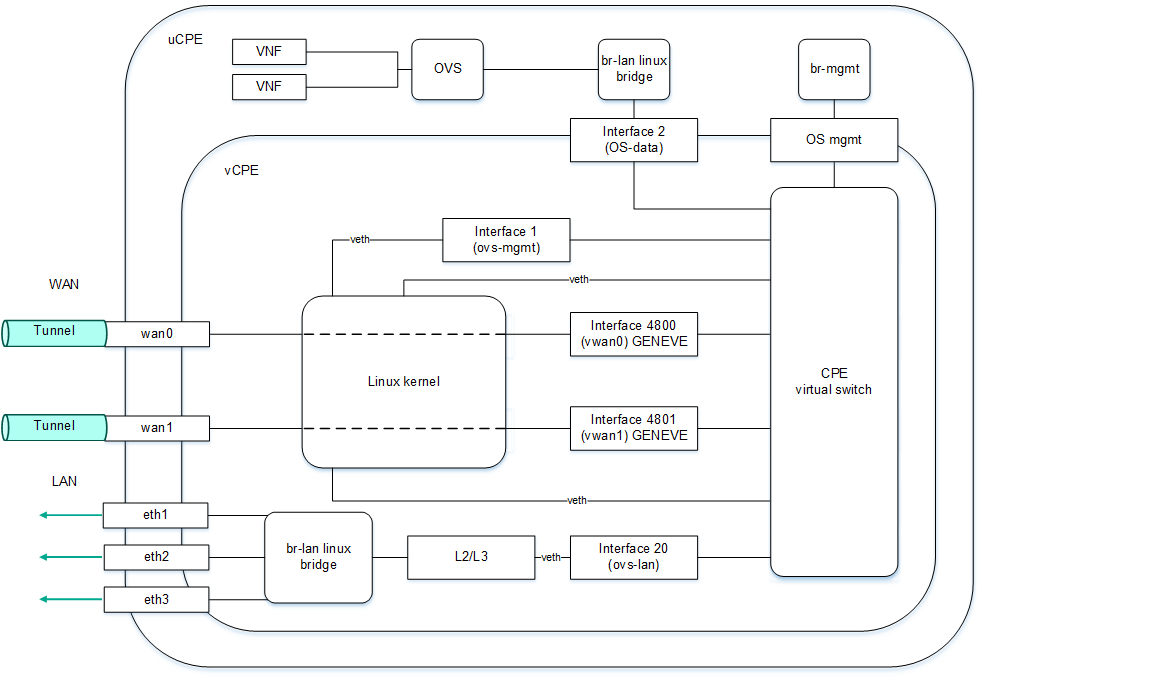

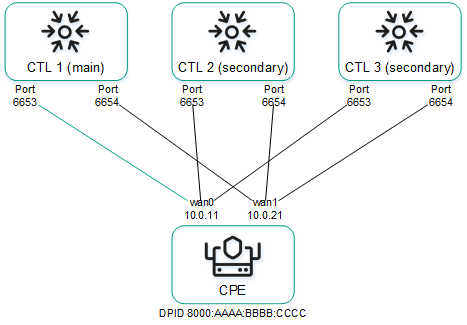
 .
. .
. .
. .
. .
. .
. .
. .
. .
. .
. .
. .
. .
. .
. .
. .
. .
. .
. и в отобразившемся поле введите требуемый критерий поиска. Например, вы можете ввести имя устройства CPE, IP-адрес или один из назначенных тегов.
и в отобразившемся поле введите требуемый критерий поиска. Например, вы можете ввести имя устройства CPE, IP-адрес или один из назначенных тегов. .
. .
. .
. .
. .
. рядом с тегом.
рядом с тегом. рядом с тегом.
рядом с тегом.![]() . Конфигурации и их статус отображаются в таблице Внеполосное управление.
. Конфигурации и их статус отображаются в таблице Внеполосное управление. и в раскрывающемся списке выберите параметры, которые требуется отобразить в статистике.
и в раскрывающемся списке выберите параметры, которые требуется отобразить в статистике. .
. .
. .
. .
. .
. .
. .
. .
. .
. .
. .
. .
. .
. .
.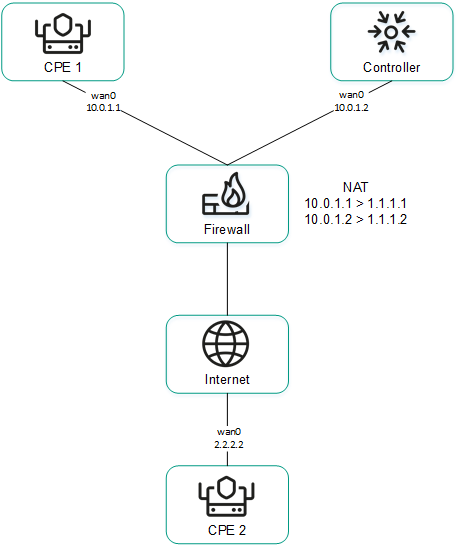
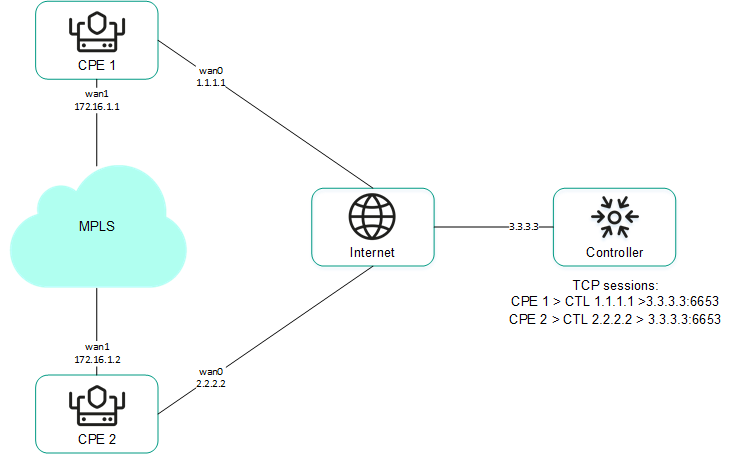
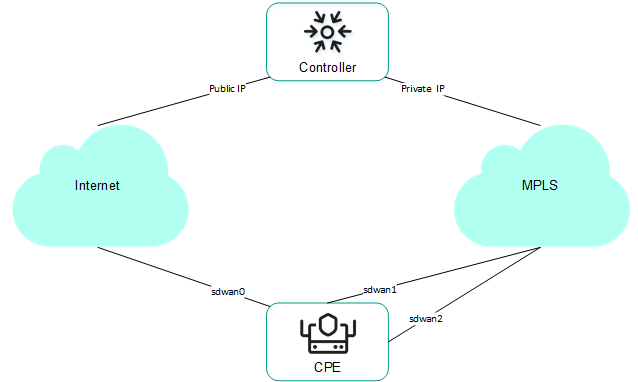
 .
. .
. .
. .
. .
. .
. .
. .
. .
. .
. .
. .
. .
. .
. .
. .
. .
. .
. .
. .
. .
. .
. .
. .
. .
.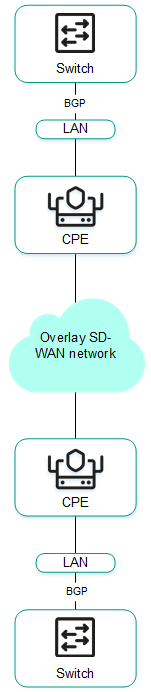
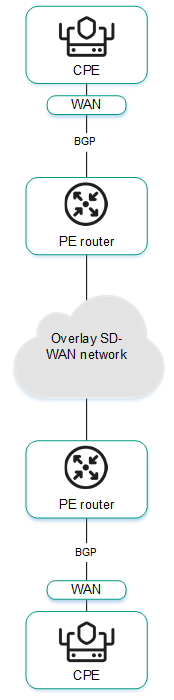
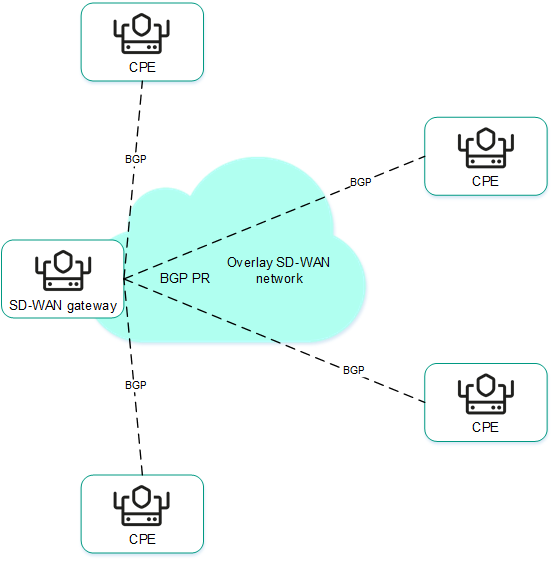
 .
. .
. .
. .
. .
. .
. .
. .
. .
. .
. .
. .
. .
. .
. .
. .
. .
. .
. .
. .
. .
. .
. .
. .
. .
. .
. .
. .
. .
. .
. .
. .
. .
. .
. .
.